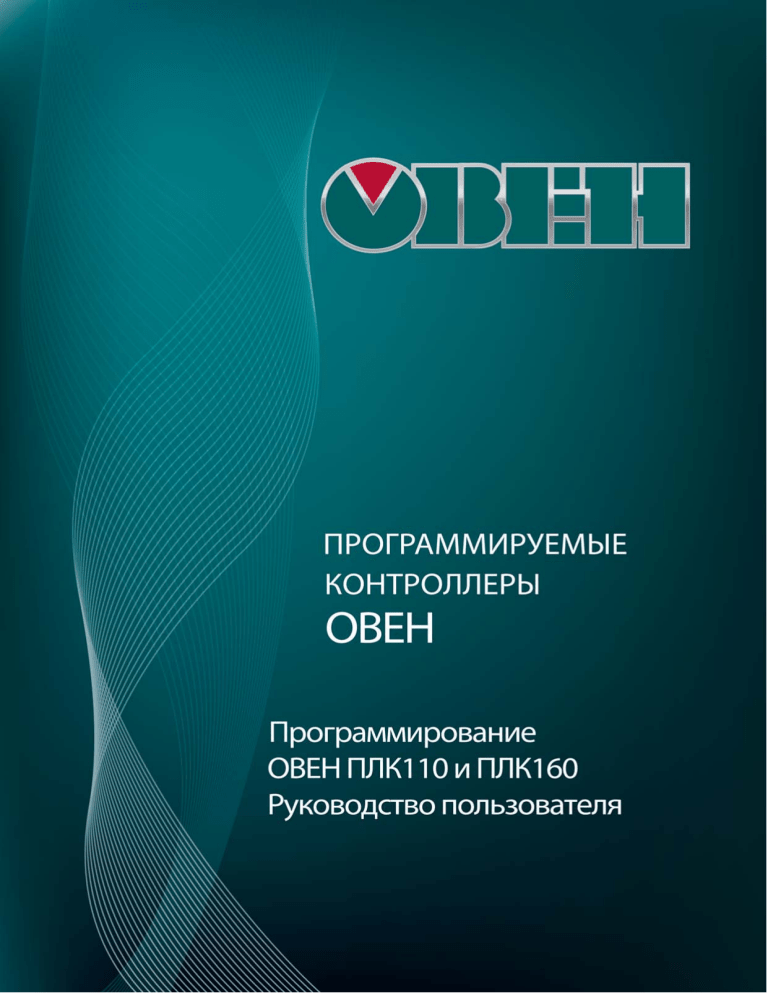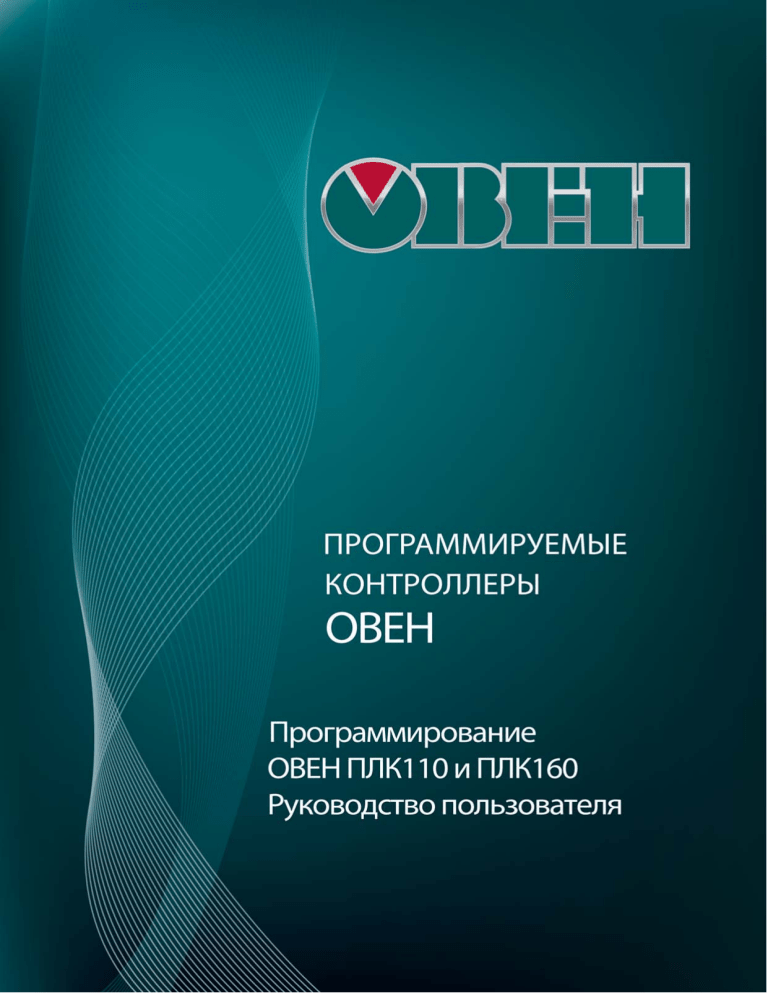
Программирование
программируемых логических контроллеров
ОВЕН ПЛК110 и ПЛК160
Руководство пользователя
Версия 1.9
Москва 2010
Содержание
Содержание
Введение ........................................................................................................................... 6
1 Использование документа .......................................................................................... 6
1.1 Использование документа.................................................................................. 6
1.2 Термины и аббревиатуры................................................................................... 7
1.3 Нормативно-справочная документация........................................................... 8
1.4 Аппаратно программные требования к оборудованию и ПО
используемым при программировании ПЛК......................................................... 8
1.4.1 Требования к оборудованию ..................................................................... 8
1.4.2 Требования к ПО .......................................................................................... 8
1.4.3 Требования к персоналу............................................................................. 8
2 Предварительный этап программирования ПЛК.................................................. 10
2.1 Предварительный этап ..................................................................................... 10
2.1.1 Установка операционной системы ......................................................... 10
2.1.2 Установка ПО (среды программирования) CoDeSys ........................... 10
2.2 Выбор контроллера: размер памяти .............................................................. 10
3 Этапы создания пользовательской программы («проекта») ПЛК ..................... 12
3.1 Компоненты проекта.......................................................................................... 12
3.1.1 Программные компоненты проекта (POU)............................................. 12
3.2 Установка настроек целевой платформы (target-файла) ........................... 13
3.2.1 Способ 1 ...................................................................................................... 13
3.2.2 Способ 2 ...................................................................................................... 15
3.3 Запуск ПО CoDeSys. Главное окно программы ............................................ 15
3.3.2 Проект. Выбор контроллера и языка программирования.................. 18
3.3.3 Проект. Программные компоненты (POU) ............................................. 26
3.3.4 Проект. Типы данных ................................................................................ 27
3.3.5 Проект. Установка связи с ПЛК................................................................ 27
3.4 Конфигурирование области ввода-вывода ПЛК.......................................... 31
3.4.1 Расчет потребности ПЛК в памяти ввода/вывода ............................... 31
3.5 Визуализация ...................................................................................................... 33
3.6 Сохранение проекта........................................................................................... 34
3.7 Запуск пользовательской программы ........................................................... 35
3.8 Сохранение программы в памяти контроллера ........................................... 35
4 Написание программы............................................................................................... 36
4.1 Программные компоненты проекта ................................................................ 36
4.1.1 Программы.................................................................................................. 36
4.1.2 Функции ....................................................................................................... 37
4.1.3 Функциональный блок.............................................................................. 38
4.2 Использование переменных ............................................................................ 38
4.2.1 Типы переменных ...................................................................................... 38
4.2.2 Объявление переменных ......................................................................... 39
4.2.3 Типы данных............................................................................................... 42
4.2.4 Подключение дополнительных программных модулей .................... 44
4.2.5 Создание и использование дополнительных программных модулей
................................................................................................................................ 46
4.3 Многозадачность................................................................................................ 48
4.4 Отладка проекта ................................................................................................. 51
4.4.1 Цифровая трассировка (Sampling Trace)............................................... 51
4.4.2 Отладка ........................................................................................................ 51
4.4.3 Точки останова ........................................................................................... 52
4.4.4 Пошаговое выполнение............................................................................ 52
4.4.5 Выполнение по циклам............................................................................. 52
4.4.6 Эмуляция..................................................................................................... 53
3
Содержание
4.4.7 Бортжурнал (Log) ....................................................................................... 53
5 Использование сложных структур данных ........................................................... 54
5.1 Пользовательские типы данных..................................................................... 54
5.1.1 Массивы ...................................................................................................... 54
5.1.2 Перечисления ............................................................................................. 54
5.1.3 Структуры.................................................................................................... 54
5.1.4 Указатели..................................................................................................... 55
6 Визуализация проекта ............................................................................................... 56
6.1 CoDeSys HMI ........................................................................................................ 57
6.2 Web визуализация.............................................................................................. 57
7 Конфигурирование контроллера ............................................................................. 58
7.1 Конфигурация памяти ввода / вывода........................................................... 58
7.1.1 Приемы редактирования конфигурации ПЛК ....................................... 62
7.2 Задание времени цикла ПЛК ............................................................................ 67
7.3 Фиксированые модули (элементы) конфигурации. Входы и выходы..... 69
7.3.1 Fast Discrete inputs (Быстрые дискретные входы).............................. 69
7.3.2 Замещающие элементы (модули) ........................................................... 70
7.3.3 Discrete inputs (Дискретные входы) ....................................................... 73
7.3.4 Fast discrete outputs (Быстрые дискретные выходы)......................... 74
7.3.5 Замещающие элементы (модули) ........................................................... 75
7.3.6 Discrete outputs (Дискретные выходы).................................................. 76
7.3.7 Special input (Специальный дискретный вход) .................................... 77
7.3.8 Special output (Специальный дискретный выход)............................... 77
7.3.9 Analog input (Аналоговые входы) ПЛК160............................................. 77
7.3.10 Analog output (Аналоговые выходы) ................................................... 80
7.4 Добавляемые модули и подмодули (подэлементы) конфигурации......... 82
7.4.1 Модуль Modbus (Master) ........................................................................... 82
7.4.2 Модуль Modbus (Slave) ............................................................................. 90
7.4.3 Модуль «DCON (Master)»......................................................................... 100
7.4.4 Модуль «Owen (Master)» ......................................................................... 106
7.4.5 Модуль «Owen (Slave)» ........................................................................... 114
7.4.6 Модуль «Owen (Spy)» .............................................................................. 120
7.4.7 Statistic (Модуль статистики) ................................................................. 126
7.4.8 Button (Кнопка) ......................................................................................... 126
7.4.9 Universal network module (Универсальный сетевой модуль) .......... 127
7.4.10 Модуль «Архиватор» (Archiver)........................................................... 130
7.4.11 Модуль Constant value (Константа)..................................................... 137
8 Настройка дополнительных устройств................................................................ 139
8.1.1 Задание значения часов реального времени ..................................... 139
8.1.2 Задание настроек порта Ethernet .......................................................... 139
9 Работа с высокочастотным таймером ................................................................. 141
10 Обновление встроенного ПО микроконтроллера и Target-файлов .............. 146
10.1 Определение актуальной версии ПО микроконтроллера....................... 146
10.1.1 Определение версии ПО микроконтроллера с использованием
«гипертерминала»............................................................................................. 146
10.1.2 Определение версии ПО микроконтроллера с использованием
ПО CoDeSys........................................................................................................ 148
10.2 Обновление ПО микроконтроллера............................................................ 149
10.2.1 Обновление ПО микроконтроллера с использованием ПО CoDeSys
.............................................................................................................................. 149
10.2.2 Обновление ПО микроконтроллера с использованием утилиты
«Перепрошивка ПЛК» ....................................................................................... 151
10.3 Обновление Target-файла ............................................................................ 152
4
Содержание
Приложение А. Интерфейс ПО CoDeSys.................................................................. 154
А.1 Основные режимы (Редакторы) ПО CoDeSys............................................ 154
А.2 Основные режимы (Редакторы) ПО CoDeSys............................................ 159
Приложение Б. Примеры настройки опроса переменных (ОВЕН)...................... 160
Б.1 Пример 1........................................................................................................... 160
Б.2 Пример 2........................................................................................................... 160
Б.3 Пример 3........................................................................................................... 161
Б.4 Пример 4........................................................................................................... 161
Б.5 Пример 5........................................................................................................... 162
Приложение В. Сообщения об ошибках в ПЛК....................................................... 163
В.1 Коды ошибок модулей «Мастер» ...................................................................... 163
В.1.1 Модуль Modbus (Мастер) ....................................................................... 163
В.1.2 Модуль ОВЕН (Мастер).......................................................................... 163
В.1.3 Модуль DCON (Мастер).......................................................................... 167
В.2 Коды ошибок подмодуля «Modem»............................................................. 168
В.3 Коды ошибок модуля «Архиватор»............................................................. 168
В.4 Коды ошибок модуля архивирования информации в файл .................. 169
Приложение Г. Примеры настройки опроса (DCON, Master) ................................ 170
Г.1 Опрос модулей аналоговых входов IPC-7033 ................................................. 170
Г.2 Установка выходного значения модуля IPC-7021........................................... 172
Приложение Д. Настройка подмодуля «Modem».................................................... 174
Д.1 Параметры подмодуля «Modem» ...................................................................... 174
Д.2 Настройка подмодуля «Modem»........................................................................ 177
Формат файла «modem.cfg» ........................................................................... 178
Пример файла «modem.cfg» ........................................................................... 179
Д.3 Настройка режима «ожидания вызова»........................................................... 179
Д.4 Настройка режима «дозвона» ............................................................................ 180
Приложение Е. Использование OPC-сервера......................................................... 182
Е.1 Использование OPC-сервера 3S-Software ....................................................... 182
Е.2 Изменение списка экспортируемых переменных .......................................... 186
Е.3 Использование OPC-драйверов «ОВЕН»......................................................... 186
Е.3.1 Установка OPC-драйверов фирмы ОВЕН .......................................... 187
Приложение Ж. Режим «ПЛК-Браузер)» ПО CoDeSys ............................................ 189
Ж.1 Вход в режим ....................................................................................................... 189
Ж.2 Команды PLC-Browser ........................................................................................ 190
Ж.3 Вспомогательные команды режима PLC-Browser ........................................ 193
Ж.4 Настройка ПЛК: изменение сетевых настроек ............................................... 193
Приложение Н. Нормативно-справочная документация ...................................... 196
Лист регистрации изменений .................................................................................... 197
5
1 Введение
Введение
В данном руководстве изложены основы процедуры создания рабочей программы для программируемых логических контроллеров «ОВЕН ПЛК 110» и «ОВЕН
ПЛК160».
1 Использование документа
1.1 Использование документа
В данном руководстве изложены основы процедуры создания рабочей программы для программируемых логических контроллеров «ОВЕН ПЛК 110» и «ОВЕН
ПЛК160».
Первая часть документа (разделы 1 - 3) содержит краткое описание последовательности операций, выполняемых в ходе создания рабочей программы.
Вторая часть документа (разделы 4 - 7) содержит базовую часть информации,
требуемой для реализации программ ПЛК, решающих задачи любой сложности.
Третья часть документа (разделы 8 – 10) содержит дополнительную информацию, требуемую при решении определенных задач программирования ПЛК.
Полностью информация, требуемая для создания программ, содержится в Руководстве пользователя программного обеспечения (ПО) CoDeSys (см. приложение Н, [2]): создание рабочей программы для программируемого логического контроллера выполняется в ПО CoDeSys.
При первоначальном ознакомлении с руководством рекомендуется ознакомиться с содержанием настоящего «Введения» и разделов 1 - 3 документа. В дальнейшем рекомендуется обращаться к разделам второй части документами, содержащим достаточный для работы объем информации по конкретным вопросам.
Информация по установке, вводу в эксплуатацию, обслуживанию и устранению ошибок работы программируемых логических контроллеров содержится в документе «Руководство по эксплуатации ПЛК110» или «Руководство по эксплуатации
ПЛК160» (см. приложение Н, [6, 7]).
Процедура программирования ПЛК включает следующие этапы:
1)
2)
3)
4)
5)
6)
Предварительный этап: установка операционной системы и ПО (среды
программирования) CoDeSys (Controller Development System).
Выбор контроллера. Установка требуемого файла настроек целевой
платформы (target-файла).
Создание и отладка проекта.
Установление связи с контроллером. При установке связи ПО CoDeSys
автоматически компилирует проект и предлагает загрузку скомпилированного кода в ОЗУ контроллера.
Запуск выполнения проекта (пользовательской программы ПЛК), проверка ее работоспособности и, при необходимости, отладка.
В случае корректной работы проекта (пользовательской программы
ПЛК) – сохранение ее в энергонезависимой Flash-памяти контроллера
для последующей загрузки и выполнения при включении питания ПЛК.
В случае некорректной работы проекта – возврат на этап 5 (в процессе
отладки проекта перечисленные выше операции могут выполняться
многократно).
Программирование ПЛК рекомендуется выполнять до монтажа контроллера
на объекте, но можно выполнить его и после монтажа.
6
1 Введение
Внимание! Фрагменты текста, выделенные в документе аналогично
данному фрагменту, содержат критически важную информацию,
на которую рекомендуется обратить особое внимание.
Внимание! Фрагменты текста, выделенные в документе аналогично
данному фрагменту, содержат важную информацию, на которую рекомендуется обратить особое внимание.
1.2 Термины и аббревиатуры
Определения основных терминов и расшифровка аббревиатур, используемых
в тексте данного документа, приведены в таблице 1.1.
При работе с документацией следует обратить внимание на то, что терминология, используемая в интерфейсах и документации ПО CoDeSys, специфична
и не всегда соответствует требованиям стандартов ЕСПД. Так, режимы выполнения
программного обеспечения – обозначаются различными терминами. Например, режимы редактирования текстов программ именуются «редакторы»; режимы редактирования объектов программного обеспечения, отнесённых в интерфейсе
ПО CoDeSys к «ресурсам» – именуются «ремсурсами» (например, режим редактирования конфигурации ПЛК – «Ресурсом “Конфигурация ПЛК”») и т.п. Но описания
режимов работы ПО проиллюстрированы и достаточно подробны, чтобы разнобой в
терминологии не мог повлиять на понимание текста.
Таблица 1.1 – Термины и аббревиатуры
Термины и аббревиатуры
ПК
ПЛК
ПО
ОЗУ
Файл настроек
целевой платформы (Target
file)
Проект
ПО CoDeSys
OPC
OPC DA
Определения и расшифровки
Персональный компьютер
Программируемый логический контроллер
Программное обеспечение
Оперативное запоминающее устройство
Файл, поставляемый производителем ПЛК и описывающий аппаратные
и программные особенности конкретного ПЛК. Обеспечивает корректное
взаимодействие программного обеспечения CoDeSys и программируемого логического контроллера.
Пользовательская программа программируемого логического контроллера, разрабатываемая в программном обеспечении CoDeSys. После
отладки и загрузки в контроллер обеспечивает правильную работу контроллера.
Специализированное программное обеспечение, предназначенное для
подготовки пользовательских программ программируемого логического
контроллера (CoDeSys)
OLE – object linking and embedding – for Process Control, объектное связывание и встраивание для контроля процессов.
OPC – открытый для использования набор спецификаций, разработанный организацией OPC Foundation на основе технологий Microsoft
COM/DCOM.
Спецификация Data Access (DA) OPC (см. OPC), которая позволяет читать и писать данные в прибор, организовывать подписку на данные и
поредавать клиенту уведомление об обновлении данных
7
1 Введение
SCADA
Диспетчерское управление и сбор данных (англ. Supervisory Control And
Data Acquisition).
Программное обеспечение, выполняемое на ПК с целью получения и
отображения данных в удобном для пользователя виде, с возможностью управления
1.3 Нормативно-справочная документация
Перечень нормативно-справочной и эксплуатационной документации, использованной в данном документе, приведен в приложении Н.
1.4 Аппаратно программные требования к оборудованию и ПО
используемым при программировании ПЛК
1.4.1 Требования к оборудованию
Программирование ПЛК производится с использованием персональных компьютеров (ПК) с характеристиками, определяемыми тем, что программирование выполняется с использованием ПО CoDeSys (Controller Development System) производства компании «3S – Smart Software Solutions GmbH» и устанавливаемыми производителем ПО:
−
−
−
−
−
Pentium IV, 2 ГГц
512 Мб ОЗУ (рекомендуется 1024)
500 Mб жесткий диск
CD ROM привод
Последовательный порт,
Выполнение соединения ПЛК с ПК для программирования ПЛК производится с
помощью кабеля КС1, входящего в комплект поставки ПЛК.
Подключение описано в документах «ОВЕН ПЛК110. Руководство по эксплуатации» и «ОВЕН ПЛК160. Руководство по эксплуатации» (см. приложение Н, [6, 7]).
1.4.2 Требования к ПО
Программирование ПЛК производится с использованием следующего программного обеспечения (ПО):
−
−
−
−
Windows XP / Vista: операционная система, установленная на персональном компьютере (ПК) и необходимая для инсталляции, запуска и выполнения ПО CoDeSys.
CoDeSys (Controller Development System): программное обеспечение (среда программирования) производства компании «3S – Smart Software
Solutions GmbH», работающее на персональном компьютере (ПК) и применяемое при подготовке пользовательских программ ПЛК. Рекомендуемая
версия ПО – 2.3.9.9. Бесплатные обновления версий ПО СoDeSys доступны на сайтах www.codesys.ru, www.3s-software.com и www.owen.ru.
Комплект файлов библиотек дополнительных программных модулей (см.
раздел 4.2.4 )
Файл настроек целевой платформы (target-файл), соответствующий используемому контроллеру.
1.4.3 Требования к персоналу
Персонал, выполняющий программирование ПЛК, должен:
−
Владеть приемами работы с графическим интерфейсом операционной
системы и программного обеспечения.
8
1 Введение
−
−
−
Владеть методикой программирования ПЛК с использованием
ПО CoDeSys в объеме, изложенном в документе «Руководство пользователя по программированию ПЛК в CoDeSys 2.3» (см. приложение Н, [2]).
Владеть методикой эксплуатации ПЛК в объеме, изложенном в документе
«Руководство по эксплуатации ПЛК110» (см. приложение Н, [1]).
Владеть методикой программирования ПЛК в объеме, изложенном в настоящем документе.
9
2 Предварительный этап программирования
2 Предварительный этап программирования ПЛК
В данном разделе описывается предварительный этап процедуры программирования ПЛК.
2.1 Предварительный этап
В данном разделе описываются предварительные этапы работы: установка
операционной системы и установка ПО CoDeSys.
2.1.1 Установка операционной системы
Для инсталляции, запуска и выполнения ПО CoDeSys на ПК необходима установка операционной системы Windows XP / Vista. Установка операционной системы
производится в соответствии с инструкциями, размещенными на дистрибутивном
диске ОС. В данном документе установка операционной системы не рассматривается.
2.1.2 Установка ПО (среды программирования) CoDeSys
Установка ПО (среды программирования) CoDeSys (Controller Development
System) производится запуском программы-инсталлятора (файл Codesys_v2399.exe
на дистрибутивном диске ПЛК) и выполнением инструкций, отображаемых в окнах
программы.
Примечания
1) ПО CoDeSys бесплатно и не требует лицензирования (за исключением отдельных необязательных приложений).
2) При установке ПО CoDeSys следует обратить внимание на то, что выбор
языка работы программы в процессе ее установки осуществляется дважды;
при первом выборе русский язык отсутствует в списке доступных языков, при
втором – присутствует.
2.2 Выбор контроллера: размер памяти
Связь ПЛК с внешними устройствами (модулями ввода-вывода и т.д.) производится по сети через специальную область памяти ПЛК: «Память ввода-вывода».
Размер памяти ввода-вывода определяется типом лицензии CoDeSys контроллера ОВЕН ПЛК. Тип лицензии указывается в маркировке конкретного ПЛК, в
последнем знаке обозначения: «L» или «M».
−
−
Для контроллеров, последняя буква обозначениния которых – латинская
буква «L», устанавливается ограничение объема памяти ввода-вывода
размером 360 байт, при этом 122 байта отводятся для памяти ввода (%I),
234 байта отводятся для памяти вывода (%Q) и оставшиеся 4 байта – под
специальную память (%М).
Например, контроллер программируемый логический ОВЕН ПЛК110-24.60.РL – имеет ограничение объема памяти ввода-вывода размером 360 байт
Для контроллеров, последняя буква обозначения которых – «М», ограничений в размере памяти не вводится. По умолчанию суммарный объем
памяти ввода (%I) и вывода (%Q) установлен равным 16кБ. Этого достаточно для большинства задач, но этот объем может быть увеличен пользователем до 32 кБ (на вкладке «Memory Layout» окна «Target Setting», в
строках Input и Output, см. рисунок 2.4).
Например, контроллер программируемый логический ОВЕН ПЛК110-24.60.РM – не имеет ограничения объема памяти ввода-вывода.
10
2 Предварительный этап программирования
Примечание. Ограничение до 360 байт распространяется только на размер
памяти области ввода-вывода, количество внутренних переменных программы контроллера ограничивается только количеством свободной оперативной
памяти.
Внимание! Выбор контроллера с требуемой лицензией
следует делать до покупки ПЛК.
Для расчета необходимого объема памяти ввода / вывода и выбора требуемого типа лицензии можно воспользоваться методикой, изложенной в разделе 3.4.1 .
Задание конфигурации памяти ввода / вывода описано в разделе 7 настоящего документа.
11
3 Этапы создания пользовательской программы
3 Этапы создания пользовательской программы («проекта») ПЛК
В данном разделе содержится краткое описание последовательности операций, выполняемых при создании пользовательской программы («проекта»), описание интерфейса, основных режимов работы ПО CoDeSys и приемов работы в этих
режимах.
Полностью процедуры создания и отладки пользовательской программы
(«проекта») ПЛК описаны в документе «Руководство пользователя по программированию ПЛК в CoDeSys 2.3» (см. приложение Н, [2]).
Описания тех аспектов процедуры, которые специфичны для работы с ОВЕН
ПЛК, например описания настройки (конфигурирования) области ввода / вывода памяти ПЛК, приведены далее.
Внимание! Терминология описания, принятая в документации разра-
ботчика ПО CoDeSys, и, вслед за ней, в данном документе, несколько
отличается от принятой в ЕСПД. Так, например, различные режимы работы ПО именуются различно, в зависимости от способа вызова режима. Например, режимы написания программ именуются «Редакторы».
3.1 Компоненты проекта
Пользовательская программа («проект») ПЛК в ПО CoDeSys содержит программные компоненты (POU), типы данных, визуализации, ресурсы и библиотеки.
сведения о ресурсах ПЛК и некоторую другую информацию, хранимую в одном файле («name.pro»).
3.1.1 Программные компоненты проекта (POU)
Проект создается в ПО CoDeSys на любом из доступных языков программирования. Проект может состоять из одного или нескольких программных компонентов (POU, Program Organization Unit). Главная программа, выполняемая циклически,
должна называться PLC_PRG.
К программным компонентам (POU) относятся функциональные блоки, функции и программы. Отдельные POU могут включать действия (подпрограммы).
Каждый программный компонент состоит из раздела объявлений и кода. Для
написания всего кода POU используется только один из МЭК языков программирования (IL, ST, FBD, SFC, LD или CFC).
CoDeSys поддерживает все описанные стандартом МЭК 61131 компоненты.
Для их использования достаточно включить в свой проект библиотеку дополнительных программных компонентов «standard.lib» (подробнее о библиотеках см. раздел
4.2.4 ).
POU могут вызывать другие POU, но рекурсии недопустимы.
Кроме того, в проекте могут быть явно определены несколько задач с различными условиями выполнения. Работа с задачами описана в разделе 6.7 «Конфигуратор задач (Task Configuration)» документа «Руководство пользователя по программированию ПЛК в CoDeSys 2.3» (см. приложение Н, [2]).
Приемы работы при написании программ и примеры программ представлены
в документе «Первые шаги в CoDeSys» (см приложение Н [1]).
Выполнение программы начинается с программного компонента POU
«PLC_PRG» и выполняется циклически.
Создание и отладка проекта производится в несколько этапов, перечисленных
ниже.
12
3 Этапы создания пользовательской программы
3.2 Установка настроек целевой платформы (target-файла)
В данном разделе описывается этап выбора целевой платформы (т.е. программируемого контроллера).
Программа работы ПЛК не зависит от конкретной модели контроллера. Но на
этапе установления связи с контроллером программа должна взаимодействовать
с конфигурацией конкретного контроллера, содержащей определенным образом настроенные параметры его входов, выходов, интерфейсов связи, и некоторые другие
характеристики.
Исходная информация о конфигурации ПЛК содержится в предварительных
настройках целевой платформы (target-файле) контроллера, поставляемых производителем контроллера и размещенных в папке «Target-файлы» дистрибутивного
диска. Настройки целевой платформы поставляются в виде набора файлов, основным (указываемым пользователем в процессе установки настроек) среди которых
является Target-файл, имеющий расширение *.tnf, (Target Information File).
Файл содержит информацию о ресурсах конкретного ПЛК (о количестве и типах входов и выходов, интерфейсов, памяти, дополнительных устройств и т.д.), с которыми работает ПО CoDeSys.
Выбор целевой платформы (контроллера) производится установкой требуемого файла настроек целевой платформы (target-файла).
Внимание! Компания ОВЕН совершенствует производимые контролле-
ры и программное обеспечение и периодически предлагает пользователю обновленные версии встроенного ПО микроконтроллера и Targetфайлов. Подробнее об обновлении встроенного ПО микроконтроллера
и Target-файлов см раздел 10
Установка настроек целевой платформы (target-файла) может производиться
двумя способами, описанными ниже.
Внимание! При выборе Target-файла в процессе установки настроек
следует обратить внимание на то, что имя Target-файла не полностью
совпадает с наименованием контроллера: в наименовании контроллера использована кириллица (например, ПЛК110), а в названии Targetфайла – латиница (например, PLC110). Для каждой модификации ПЛК
в поставку включен соответствующий Target-файл. Так, для ПЛК110 на
дистрибутивном диске размещены Target-файлы PLC110.30-l,
PLC110.30-m, PLC110.32-l, PLC110.32-m, PLC110.60-l, PLC110.60-M.
3.2.1 Способ 1
Установка настроек целевой платформы (target-файла) производится при помощи утилиты «InstallTarget». Утилита представляет собой компонент ПО CoDeSys и
устанавливается на ПК совместно с ПО.
Порядок инсталляции Target-файлов таков:
1)
Выбрать
команду
Пуск |
Программы | 3S Software | CoDeSys V2.3 |
InstallTarget.
2)
3)
В открывшемся окне утилиты «InstallTarget» окне (рисунок 3.1, а) – нажать кнопку «Open (Открыть)».
В открывшемся окне выбора файла – указать путь к инсталлируемому
Target-файлу.
В перечне доступных файлов следует выбрать требуемый: соответст13
3 Этапы создания пользовательской программы
вующий модификации программируемого контроллера.
В поле «Installation directory» отобразится выбранный путь к папке.
В поле «Possible Taigets» отобразится список доступных Target-файлов.
В поле «Installed Targets» отобразится перечень ранее установленных
файлов (см. рисунок 3.1, б).
4)
После того, как требуемый Taiget-файл выделен, следует нажать кнопку
«Install». Taiget-файл будет инсталлирован на используемый ПК. В поле
«Installed Targets» он отобразится в перечне установленных файлов
(см. рисунок 3.1, в).
5)
При необходимости (например, при ошибке в выборе файла), установленный Taiget-файл может быть деинсталлирован. Для этого его следует выделить в списке в поле «Installed Targets» и нажать кнопку «Remove». Файл будет деинсталлирован и перестанет отображаться в списке в поле «Installed Targets».
6)
После завершения инсталляции требуемого Taiget-файла – нажать
кнопку «Close». Окно утилиты «InstallTarget» закроется.
На этом процедура инсталляции Target-файла завершается.
Рисунок 3.1 – Окно «InstallTarget» утилиты InstallTarget
14
3 Этапы создания пользовательской программы
3.2.2 Способ 2
Установка настроек целевой платформы (target-файла) производится при помощи специализированной утилиты «InstallTarget» от производителя ПЛК. Утилита
представляет собой файл InstallTarget.bat, который, вместе с исполняемым файлом
Install_Target_v.2.10_for_PLC110_PLC160, размещенном на дистрибутивном диске.
Порядок инсталляции Target-файлов таков:
1)
2)
Нажатием требуемой кнопки навигатора дистрибутивного диска запустить на выполнение файл Install_Target_v.2.10_for_PLC110_PLC160.
В открывшемся окне программы (см. рисунок 3.2) – указать папку назначения и нажать конопку «Извлечь».
Рисунок 3.2 – Окно программы установки Target файлов
На этом инсталляция Target-файла завершается. Никаких дополнительных
операций выполнять не требуется.
После инсталляции Target-файлов следует перейти к собственно программированию ПЛК.
3.3 Запуск ПО CoDeSys. Главное окно программы
Запуск ПО осуществляется любым из способов, доступных в ОС MS Windows.
Например, вызовом команды Пуск | Программы | 3S Software | Codesys 2.3 | Codesys
2.3.
После запуска ПО CoDeSys открывается Главное окно программы (см. рисунок 3.3).
15
3 Этапы создания пользовательской программы
Рисунок 3.3 – Главное окно ПО CoDeSys
Главное окно программы содержит следующие элементы (помечены красными цифрами на рисунке 3.3):
−
−
−
−
−
−
Главное меню (1), содержащее перечень доступных групп команд программы. В различных режимах работы группы команд главного меню дополняются специализированными командами.
Панель инструментов (2), содержащая кнопки, дублирующие часто используемые команды программы. В различных режимах работы панель
инструментов дополняется специализированными панелями.
«Организатор объектов» (3) – переключатель групп режимов работы программы; включает четыре вкладки: «POU», «Типы данных (Data types)»,
«Визуализации (Visualizations)» и «Ресурсы (Resources)».
Рабочая область программы (4), в которой отображаются окна (6) режимов
работы программы (в правой верхней части).
Окно (область) сообщений (5, в правой нижней части). В этом окне появляются сообщения компилятора, результаты поиска и список перекрестных ссылок.
Строка статуса (7), содержащая информацию о текущем состоянии проекта (в нижней части). При выборе пункта меню в строке статуса отображается его описание; при работе в текстовом редакторе – указывается позиция, в которой находится курсор (например, Line:5, Col.11); в режиме визуализации – отображаются координаты курсора X и Y, которые отсчитываются относительно верхнего левого угла окна; если указатель мыши на16
3 Этапы создания пользовательской программы
ходится на элементе, или над элементом производятся какие-либо действия, то отображается номер этого элемента; при вставке элемента – отображается его название (например, Rectangle).
При работе в режиме «Online» надпись Online в строке статуса выделяется
черным цветом, в ином случае надпись серая.
В режиме «Online» можно определить, в каком состоянии находится программа: SIM – в режиме эмуляции, RUN – программа запущена, BP – установлена точка останова, FORCE – происходит фиксация переменных.
Области Главного окна разделены линиями – разделителями, которые могут
перемещаться с помощью мыши. Это позволяет подобрать оптимальное сочетание
размеров областей.
Управление работой программы осуществляется выбором требуемых команд
главного меню, которое отображается в верхней части главного окна программы и
содержит пункты «Файл (File)», «Правка (Edit)», «Проект (Project)», «Вставка (Insert)»,
«Дополнения (Extras)», «Онлайн (Online)», «Окно (Window)» и «Справка (Help)».
Вызов команд главного меню дублируется кнопками панели инструментов, командами контекстных меню и горячими клавишами.
Перечень элементов управления программой с описанием запускаемых ими
операций приведен в таблице А.1.
3.3.1.1 «Организатор объектов»
Организатор объектов ПО CoDeSys расположен в левой части главного окна
программы (см. рисунок 2.2) и предназначен для вызова режимов работы ПО.
Организатор объектов включает четыре вкладки: «POU», «Типы данных (Data
types)», «Визуализации (Visualizations)» и «Ресурсы (Resources)».
В пределах вкладок отображаются иерархические списки соответствующих
объектов программы (например, режимов работы ПО или объектов в пределах одного и того же режима).
Для перехода на требуемую вкладку следует щелкнуть левой кнопкой мыши
на наименовании требуемой вкладки (в нижней части «Организатора объектов»).
Для перехода к требуемому объекту в пределах выбранной вкладки следует
щелкнуть левой кнопкой мыши на наименовании требуемого объекта или перейти на
требуемую строку с помощью клавиш со стрелками.
Для открытия окна режима (или окна одного из объектов режима) следует
дважды щелкнуть левой кнопкой мыши на наименовании требуемого объекта или,
выбрав наименование требуемого объекта, нажать клавишу <Enter>. Окно режима
(или окно одного из объектов режима) откроется в рабочей области (в правой верхней части) главного окна.
На вкладке «POU» отображается иерархический список программных компонентов (POU) проекта: функциональных блоков, функций и программ. Отдельные
POU могут включать действия (подпрограммы). Каждый программный компонент состоит из раздела объявлений и кода. Для написания всего кода POU используется
только один из МЭК языков программирования (IL, ST, FBD, SFC, LD или CFC).
CoDeSys поддерживает все описанные стандартом МЭК компоненты. Для их использования достаточно включить в свой проект библиотеку standard.lib.
На вкладке «Типы данных (Data types)» отображается иерархический список
типов данных, используемых в проекте. Кроме стандартных типов данных, в проекте
могут быть использованы определяемые пользователем типы данных: структуры,
перечисления и ссылки.
На вкладке «Визуализации (Visualizations)» отображается иерархический список элементов визуализации проекта – графических представлений объекта управления. Визуализация непосредственно связана с созданной в CoDeSys программой
контроллера. Редактор визуализации CoDeSys предоставляет набор готовых графи17
3 Этапы создания пользовательской программы
ческих элементов, которые могут быть связаны соответствующим образом с переменными проекта.
В Online режиме представление элементов на экране изменяется в зависимости от значений переменных.
Визуализация может исполняться в системе программирования, в отдельном
приложении CoDeSys HMI или как Web или целевая (в ПЛК) визуализация.
На вкладке «Ресурсы (Resources)» отображается иерархический список ресурсов – объектов CoDeSys, обеспечивающих конфигурацию проекта, включая:
−
−
−
−
−
−
−
−
Глобальные переменные, используемые во всем проекте.
Менеджер библиотек для подключения необходимых библиотек к проекту.
Журнал записи действий во время исполнения.
Конфигурация тревог для конфигурирования обработки тревог в про-екте.
Конфигурация ПЛК для конфигурирования аппаратуры контроллера..
Конфигурация задач для управления задачами.
Менеджер просмотра для просмотра и заказа наборов значений переменных.
Настройки целевой платформы.
Двойной щелчок левой кнопкой мыши на требуемой записи в списке «Ресурсы» приводит к открытию в рабочей области главного окна окна выбранного режима
(«ресурса»).
3.3.2 Проект. Выбор контроллера и языка программирования
Для создания нового проекта (пользовательской программы ПЛК) следует:
1)
2)
3)
Выбрав команду Пуск | Программы | 3S Software | CoDeSys V.2.3 | CoDeSys V.2.3, запустить ПО CoDeSys.
В открывшемся главном окне ПО CoDeSys (рисунок 3.3) – вызвать команду «Файл | Новый (File | New)» главного меню или нажать кнопку
«Новый (New)» ( ) панели инструментов.
В открывшемся окне «Настройки целевой платформы (Target Settings)»
(рисунок 3.4, а) – нажатием на кнопку у правого края поля «Конфигурация (Configuration)» раскрыть список предварительно установленных на
ПК Target-файлов (см. п. 3.2 ). В списке – выделить требуемый файл
(рисунок 3.4, б) и щелкнуть на его названии левой кнопкой мыши.
18
3 Этапы создания пользовательской программы
а)
б)
в)
Рисунок 3.4 – Окно «Настройки целевой платформы (Target Setting)»
4)
В открывшихся вкладках окна «Настройки целевой платформы (Target
Setting)» отображаются установленные производителем значения параметров целевой платформы (рисунок 3.4, в).
Как правило, установленные производителем значения параметров
не требуют изменения.
Исключение могут составить размеры сохраняемой при отключении питания Retain-памяти и памяти входов/выходов.
По умолчанию размер сохраняемой при отключении питания Retainпамяти установлен равным 4 кБ, но при необходимости может быть
увеличен до 16 кБ. Для того, чтобы увеличить размер Retain-памяти,
следует перейти на вкладку «Распределение памяти (Memory Layout)»
окна «Настройки целевой платформы (Target Setting)» (см. рисунок 3.5),
и исправить значение в строке Retain («Энергонез.»): значение
«16#1000» заменить на «16#4000».
Для того, чтобы увеличить размеры памяти входов/выходов, следует
перейти на вкладку «Распределение памяти (Memory Layout)» окна
«Настройки целевой платформы (Target Setting)» (см. рисунок 3.5), и
исправить значение в строках «Входы»/ «Выходы»: значение
19
3 Этапы создания пользовательской программы
5)
«16#1FFF» заменить на «16#2FFF»
Нажать кнопку «ОК» окна «Настройки целевой платформы (Target
Setting)».
Рисунок 3.5 – Окно « Настройки целевой платформы (Target Setting)»,
вкладка «Распределение памяти (Memory Layout)»
6)
В открывшемся окне «Новый программный компонент (New POU)» (см.
рисунок 3.6), в поле «Имя нового POU (Name of new POU)» – отображается заданное по умолчанию имя новой главной программы проекта
(PLC_PRG); его не следует изменять. В группе переключателей «Тип
POU (Type of POU)» отображается заданный по умолчанию тип новой
главной программы проекта (Программа (Program)); его также не следует изменять.
Рисунок 3.6 – Окно «Новый программный компонент (New POU)»
7)
В группе переключателей «Язык реализации (Language of the POU)»
следует выбрать требуемый язык программирования (о языках программирования – см. раздел 3.3.2.1).
В правой верхней области главного окна программы откроется окно редактора, в котором создается программа, исполняемая контроллером.
20
3 Этапы создания пользовательской программы
В зависимости от выбранного языка программирования это окно выглядит по-разному (на рисунке 3.7, а – пример для языка LD (Ladder
Diagram – Язык релейных диаграмм).
В верхней части этого окна отображается область объявления переменных – «Редактор объявлений», в нижней – область редактора собственно программы.
Одновременно главное меню программы (команда «Вставить (Insert)») и
контекстное меню области редактирования программы (см. рисунок 3.7,
б) дополняются командами, специфичными для выбранного языка.
Кроме того, панель инструментов дополняется локальной панелью, содержащей кнопки, соответствующие этим командам.
а)
б)
Рисунок 3.7 – Окно создания проекта (а) PLC_PRG (PRG-LD)
и контекстное меню области редактирования программы (б)
на языке LD (Ladder Diagram – Язык релейных диаграмм)
21
3 Этапы создания пользовательской программы
3.3.2.1 Языки программирования
В соответствии с требованиями стандарта МЭК 61131, ПО CoDeSys поддерживает следующие языки программирования.
Кроме того, ПО CoDeSys поддерживает «Язык непрерывных функциональных
схем» (CFC), схожий с FBD, но, в отличие от последнего, блоки и соединители в этом
языке располагаются свободно, разрешаются циклы и свободные соединения
Каждый из перечисленных языков обладает специфическими чертами, определяющими их применение для решения определенных задач.
Подробное описание языков программирования приведено в документе документа «Руководство пользователя по программированию ПЛК в CoDeSys 2.3» (см.
приложение Н, [2]).
Краткие описания языков программирования приведены ниже.
3.3.2.1.1 Язык «IL» – список инструкций
Текстовый язык, схожий с ассемблером STEP5 фирмы SIEMENS; все операции производятся через аккумулятор; легко читается в случае небольших программ.
Каждая инструкция начинается с новой строки и содержит оператор и, в зависимости от типа операции, один и более операндов, разделенных запятыми.
Перед операндом может находиться метка, заканчивающаяся двоеточием (:).
Комментарий должен быть последним элементом в строке. Между инструкциями могут находиться пустые строки. Пример IL программы приведен на рисунке 3.8
Рисунок 3.8 – Пример программы на языке IL
3.3.2.1.2 Язык «ST»! – структурированный текст
Текстовый язык высокого уровня, схожий с языком «Паскаль»; оптимален для
программирования циклов и условий. Представляет собой набор инструкций, которые могут использоваться в условных операторах (IF..THEN..ELSE) и в циклах
(WHILE..DO).
Пример ST программы приведен на рисунке 3.9.
22
3 Этапы создания пользовательской программы
Рисунок 3.9 – Пример программы на языке ST
3.3.2.1.3 Язык «FBD» – функциональные блоковые диаграммы
Графический язык программирования. Работает со схемами, состоящими из
блоков и операндов – с последовательностью цепей, каждая из которых содержит
логическое или арифметическое выражение, вызов функционального блока, переход
или инструкцию возврата.
Пример FBD программы приведен на рисунке 3.10.
Рисунок 3.10 – Пример программы на языке FBD
3.3.2.1.4 Язык «LD» – релейные диаграммы
Графический язык, реализующий структуры электрических цепей; программа
на языке LD состоит из схем с последовательностью цепей, каждая из которых содержит логическое или арифметическое выражение, вызов функционального блока,
переход или инструкцию возврата. Сложен в использовании для работы
с аналоговыми типами данных.
Лучше всего LD подходит для построения логических переключателей, но достаточно легко можно создавать на нем и сложные цепи – как в FBD. Кроме того, LD
достаточно удобен для управления другими компонентами POU.
Используется для программирования большинства ПЛК. Допустимо переключение между языками FBD и LD.
Диаграмма LD состоит из ряда цепей. Слева и справа схема ограничена вертикальными линиями – шинами питания. Между ними расположены цепи, образованные контактами и обмотками реле, по аналогии с обычными электронными цепя23
3 Этапы создания пользовательской программы
ми. Слева любая цепь начинается набором контактов, которые посылают слева направо состояние «ON» или «OFF», соотвеетствующие логическим значениям ИСТИНА или ЛОЖЬ. Каждому контакту соответствует логическая переменная. Если переменная имеет значение «ИСТИНА», то состояние передается через контакт, если
«ЛОЖЬ», то правое соединение получает значение «Выключено (OFF)».
Пример программы на языке LD приведен на рисунке 3.11.
Рисунок 3.11 – Пример программы на языке LD
3.3.2.1.5 Язык «SFC» – последовательные функциональные схемы
Графический язык, используемый для структурирования приложений; состоит
из шагов и переходов; действия выполняются внутри шагов. Не конвертируется в
другие языки.
Пример программы на языке SFC приведен на рисунке 3.12.
Рисунок 3.12 – Пример программы на языке SFC
3.3.2.1.6 Язык «CFC» – непрерывные функциональные схемы
Язык непрерывных функциональных схем. В отличие от FBD, не использует
цепи, но дает возможность свободно размещать компоненты и соединения, что позволяет создавать, в частности, обратные связи.
Пример CFC программы приведен на рисунке 3.13.
24
3 Этапы создания пользовательской программы
Примечание. Свобода размещения компонентов и соединений определяет не-
обходимость упорядочения порядка выполнения программы. Группа команд
«Порядок | Показать порядок / Упорядочить топологически / В соответствии с
потоком данных / Порядок: Выше, Ниже, В начало, В конец» контекстного меню позволяет отобразить порядковые номера (по очередности выполнения)
элементов программы и изменить этот порядок при необходимости. Порядковые номера элементов отображаются в затемнённом квадратике у правого
верхнего угла каждого элемента (см. рисунок 3.13).
Рисунок 3.13 – Пример программы на языке CFC
3.3.2.2 Редакторы ПО CoDeSys
Все режимы редактирования (далее – «редакторы») программных компонентов POU (Program Organization Units) содержат область кода (нижняя часть окна) и
раздел объявлений (верхняя часть окна), см. рисунки 3.7 – 3.13.
Область кода может включать графический или текстовый редактор; раздел
объявлений – это всегда текст. Разделы кода и объявлений разделены горизонтальной границей, которую можно перетаскивать мышкой.
Окно редактирования открывается при входе в режим написания программного компонента. Для входа следует перейти на вкладку «POU» организтора объектов
и выбрать в дереве программных компонентов проекта, отображаемом на вкладке,
требуемый элемент. В рабочей области главного окна ПО CoDeSys откроется окно
редактора. Тип окна зависит от выбранного языка программирования (см. п. 3.3.2.1).
В каждом окне редактора становятся доступны команды контекстного меню, содержащие основные операции, доступные в выбранном языке. Одновременно панель
инструментов главного окна ПО CoDeSys дополняется панелью, кнопки которой
аналогично командам контексного меню вызывают основные операции, доступные в
25
3 Этапы создания пользовательской программы
выбранном языке. Окно редактора открывается также при добавлении программного
компонента.
Пример главного окна ПО CoDeSys с открытым окном редактирования программного компонента на языке FBD (с дополнительной панелью инструментов
и открытым контекстным меню) приведен на рисунке 3.14.
Рисунок 3.14 – Пример окна редактирования FBD программы
3.3.3 Проект. Программные компоненты (POU)
Проект создается в ПО CoDeSys на любом из доступных языков программирования. Проект может состоять из одного или нескольких программных компонентов (POU, Program Organization Unit). Главная программа, выполняемая циклически,
должна называться PLC_PRG.
К программным компонентам (POU) относятся функциональные блоки, функции и программы. Отдельные POU могут включать действия (подпрограммы).
Каждый программный компонент состоит из раздела объявлений и кода. Для
написания всего кода POU используется только один из МЭК языков программирования (IL, ST, FBD, SFC, LD или CFC).
CoDeSys поддерживает все описанные стандартом МЭК компоненты. Для их
использования достаточно включить в свой проект библиотеку standard.lib (подробнее о библиотеках см. раздел 4.2.4 ).
POU могут вызывать другие POU, но рекурсии недопустимы.
Кроме того, в проекте могут быть явно определены несколько задач с различными условиями выполнения. Работа с задачами описана в разделе 6.7 «Конфигуратор задач (Task Configuration)» документа «Руководство пользователя по программированию ПЛК в CoDeSys 2.3» (см. приложение Н, [2]).
26
3 Этапы создания пользовательской программы
Внимание! Если в окне «Конфигурация задач (Task Configuration)» оп-
ределена последовательность выполнения задач (см. раздел 4.3 ), то
проект может не содержать PLC_PRG.
Нельзя удалять или переименовывать POU PLC_PRG в однозадачном
проекте – если не используется «Конфигурация задач (Task
Configuration)», то PLC_PRG является главной программой.
Приемы работы при написании программ и примеры программ представлены
в разделе 3.3 и в документе «Первые шаги в CoDeSys» (см приложение Н [3]).
3.3.4 Проект. Типы данных
Тип данных определяет род информации и методы ее обработки и хранения,
количество выделяемой памяти. Программист может непосредственно использовать
элементарные (базовые) типы данных (логический, целочисленные, рациональные,
строковые, временные; подробнее см. раздел 4.2.3 ) или создавать собственные
(пользовательские) типы на их основе.
В разделе 4.2.3.1 описаны элементарные (базовые) типы данных.
В разделе 4.2.3.2 описаны пользовательские типы данных.
3.3.5 Проект. Установка связи с ПЛК
Перед установкой связи ПО CoDeSys с контроллером следует однократно настроить канал связи (интерфейс и настройки обмена), по которому будет осуществляться связь. В дальнейшем, при отладке программы, настройка интерфейса связи
может потребоваться только при переходе на связь по другому интерфейсу.
Установка связи с контроллером возможна по интерфейсам Ethernet, Debug
RS-232, USB Device или через модем, подключенный к последовательному порту
RS-232 или Debug RS-232.
3.3.5.1 Настройка интерфейса связи
3.3.5.1.1 Установка связи по интерфейсу USB Device
Для установки связи по интерфейсу USB Device следует на ПК установить
драйвер, создающий виртуальный СОМ-порт, через который будут передаваться
данные в ПО CoDeSys. Драйвер виртуального СОМ-порта (для операционной системы Windows 2000 и более поздних) находится на компакт-диске, входящем в комплект поставки. Для установки драйвера необходимо подключить включенный ПЛК
к USB-порту ПК стандартным кабелем типа А-В (в комплект поставки не входит). После отключения питания или перезагрузки ПЛК для установки связи может потребоваться повторное отключение и подключение кабеля USB-порта для повторной инициализации драйвера.
Для настройки интерфейса соединения с контроллером следует:
1)
Выбрать команду «Онлайн | Параметры связи (Online|Communication
parameters)» главного меню ПО CoDeSys. Откроется окно «Communication parameters», см. рисунок 3.15, а.
Нажать кнопку «New» окна «Communication parameters». Откроется окно
«Communication parameters: New Channel» (см. рисунок 3.15, б). В этом
окне задается имя нового соединения (например, Owen) и выбирается
из перечня интерфейс соединения:
2)
−
−
−
«Serial (RS232)» для связи по интерфейсу Debug RS-232 или USB
Device;
«Tcp/Ip (Level 2)» для связи по интерфейсу Ethernet;
«Serial (Modem)» для связи через модем, подключенный к последова27
3 Этапы создания пользовательской программы
тельному порту RS-232 или Debug RS-232.
При выборе соединения «Serial (RS232)» в настройках параметров следует задать:
−
−
−
СОМ-порт (параметр Port), по которому ПЛК подключается к ПК;
скорость соединения (параметр Baudrate) 115200 бит/с;
бит четности (параметр Parity) «No».
а)
б)
Рисунок 3.15 – Настройка интерфейса для соединения с ПЛК.
Окна «Communication parameters» (а)
и «Communication parameters: New Channel» (б)
3.3.5.1.2 Установка связи через Hayes-совместимый модем
Для соединения ПЛК с компьютером через Hayes-совместимый модем (модем, имеющий общий набор команд «Hayes» или «AT-набор»), следует сначала изменить конфигурацию ПЛК для работы с модемом. Для изменения конфигурации
связь с контроллером должна быть установлена через интерфейс Debug RS-232 или
Ethernet или USB Device.
Как правило, при подключении нового модема требуется изменить настройки.
Процедура и примеры настройки приведены в приложении Д.
28
3 Этапы создания пользовательской программы
3.3.5.1.3 Установка связи по интерфейсу Ethernet
Для установки соединения по интерфейсу Ethernet контроллер и ПК должны
находится в одной IP-подсети, что возможно осуществить изменением имеющегося
IP-адреса контроллера в соответствии с настройками сети пользователя или заданием ПК дополнительного IP-адреса, входящего в подсеть контроллера.
Изменение IP-адреса контроллера возможно при помощи команды «SetIP»,
подаваемой в режиме «ПЛК-Браузер (PLC-Browser)» (подробно о работе в режиме
«ПЛК Браузер (PLC-Browser)» см. приложение Ж). При этом связь с контроллером
должна быть предварительно установлена через интерфейс Debug RS-232 или
USB Device.
Задание дополнительного IP-адреса ПК осуществляется в свойствах протокола TCP/IP в настройках сетевого окружения MS Windows. При изготовлении устанавливается IP-адрес контроллера 10.0.6.10. Поэтому необходимо присвоить ПК дополнительный IP-адрес в подсети 10.0.6, отличный от адреса 10.0.6.10; маска подсети
при этом задается равной 255.255.0.0.
Подробно процесс присвоения дополнительного IP адреса для ПК приведен в
видео-инструкции на дистрибутивном диске ПЛК.
3.3.5.1.4 Установка соединения типа «Tcp/Ip»
Для установки связи по интерфейсу «Tcp/Ip» следует на ПК установить драйвер, создающий виртуальный СОМ-порт, через который будут передаваться данные
в ПО CoDeSys. Драйвер виртуального СОМ-порта (для операционной системы
Windows 2000 и более поздних) находится на компакт-диске, входящем в комплект
поставки. Для установки драйвера необходимо подключить включенный ПЛК к USBпорту ПК стандартным кабелем типа А-В (в комплект поставки не входит). После отключения питания или перезагрузки ПЛК для установки связи может потребоваться
повторное отключение и подключение кабеля USB-порта для повторной инициализации драйвера.
Для настройки интерфейса соединения с контроллером следует:
1)
2)
3)
Выбрать команду «Онлайн | Параметры связи (Online|Communication
parameters)» главного меню ПО CoDeSys. Откроется окно «Communication parameters», см. рисунок 3.16, а.
Нажать кнопку «New» окна «Communication parameters». Откроется окно
«Communication parameters: New Channel» (см. рисунок 3.16, б). В этом
окне задается имя нового соединения (например, TCP_IP_new) и выбирается из перечня интерфейс соединения: «Tcp/Ip (Level 2)» (обязательно – «Tcp/Ip (Level 2)») для связи по интерфейсу «Tcp/Ip».
В параметре «Address» – указать значение IP-адреса контроллера и
нажать кнопку «Enter».
29
3 Этапы создания пользовательской программы
а)
б)
Рисунок 3.16 – Настройка интерфейса для соединения с ПЛК.
Окна «Communication parameters» (а)
и «Communication parameters: New Channel» (б)
3.3.5.2 Установка связи с контроллером
Для установки связи необходимо, чтобы предварительно была создана программа пользователя, хотя бы простейшая.
Примеры программ на языках FBD, LD и ST, которые можно использовать для
проверки связи с контроллером, приведены на рисунке 3.17. Простейшей программой на языке ST является символ «;» (двоеточие). Такой программы достаточно для
проверки связи с контроллером.
а)
б)
в)
Рисунок 3.17 – Примеры программ на языках FBD (а), LD (б) и ST (в)
30
3 Этапы создания пользовательской программы
Для загрузки программы в контроллер следует:
1)
Выбрать команду «Онлайн | Подключение (Online | Login)» главного меню, тем самым – установить связь с ПЛК. При этом должен быть снят
флаг
перед
строкой
меню
«Онлайн | Режим
эмуляции
(Online | Simulation Mode)» (установка и снятие флага производится последовательными щелчками левой кнопкой мыши на строке).
Перед установкой связи ПО скомпилирует проект; и в случае наличия в
нем ошибок – прервет установку связи.
Сразу после установки связи среда программирования предложит загрузить
(см. рисунок 3.18) или обновить код пользовательской программы в оперативной памяти контроллера.
Рисунок 3.18 – Окно предложения загрузки программы
Для ПЛК110 поддерживается режим «ONLINE CHANGE», позволяющий обновить выполняющуюся программу без прерывания ее работы (см. рисунок 3.19).
Рисунок 3.19 – Окно предложения обновления программы
в режиме «ONLINE CHANGE»
3.4 Конфигурирование области ввода-вывода ПЛК
Перед созданием программы необходимо настроить конфигурацию входов,
выходов и интерфейсов связи ПЛК с внешними устройствами (модулями вводавывода, устройствами индикации и т.д.), обмен данными с которыми будет производиться по сети. Перечисленные устройства обмениваются данными с пользовательской программой через специальную область памяти: Память ввода-вывода. Конфигурация ее задается в окне режима («Ресурса») «Конфигурация ПЛК (PLC
Configuration)» ПО CoDeSys и подробно описана в разделе 7 настоящего документа.
Размер памяти ввода-вывода определяется типом лицензии CoDeSys контроллера ОВЕН ПЛК (см. раздел 2.2 ).
Подробное описание процедур конфигурирования области ввода-вывода приведено в разделе 4 .
3.4.1 Расчет потребности ПЛК в памяти ввода/вывода
Наиболее простым способом, позволяющим точно проверить, хватит ли доступного объема памяти ввода/вывода для выполнения проекта, является способ создания проекта. Не приобретая контроллер, но установив на компьютере
31
3 Этапы создания пользовательской программы
ПО CoDeSys и Target-файл, можно создать проект, в котором подключить все необходимые модули. Подключение производится в режиме («Ресурсе») «Конфигурация
ПЛК (PLC Configuration)», см. раздел 7 . При компиляции проекта либо компиляция
пройдет успешно, либо CoDeSys сообщит об ошибке, если памяти недостаточно.
При этом в проекте будут учтены все особенности, в том числе особенности выравнивания адресов переменных (см. раздел 7.4.2.2). Для осуществления подобной
проверки собственно программу контроллера писать не требуется.
Альтернативным, более сложным, способом потребности ПЛК в памяти ввода/вывода рассчитываются по следующей схеме:
1)
Для подсчета потребности ПЛК в памяти ввода / вывода, необходимой
для работы с приборами ОВЕН, следует воспользоваться данными,
приведенными в таблице 3.1.
Таблица 3.1 – Потребности ПЛК в памяти ввода/вывода, требуемой для работы
с некоторыми приборами производства компании ОВЕН
Протокол
Прибор
ОВЕН
%I
(байт)
-
Modbus
%Q
(байт)
8
%I
(байт)
2… 8*
DCON
%Q
(байт)
-
%I
(байт)
4
%Q
(байт)
МВА8. Один аналоговый вход
МВУ8. Один аналоговый вы2
2
4
ход
МДВВ. Один дискретный вы4
2
ход в режиме ШИМ
МДВВ. Один счетчик дискрет2
2
2
ного входа
МДВВ. Битовая маска всех
2
1
2
входов
МДВВ. Битовая маска всех
1
1
выходов
ТРМ2хх. Один аналоговый
4
вход
ТРМ151, ТРМ148, ТРМ133.
8
Один аналоговый вход
ИП320. Одна переменная на
2
чтение с ПЛК
ИП320. Одна переменная на
2
запись в ПЛК
* – При работе с МВА8 можно считывать либо только измеренные значения
(2 байта), либо дополнительно считывать время измерения и статус ошибки
(до 8 байт информации).
2)
При использовании приборов других производителей, работающих по
протоколам Modbus или DCON, следует по руководствам на эти приборы определить, сколько байт данных содержат команды, посылаемые
по сети. При работе с приборами ввода количество этих байт надо прибавить к размеру области %I, при работе с приборами вывода количество надо прибавить к размеру области %Q.
32
3 Этапы создания пользовательской программы
3)
4)
5)
6)
7)
Для дискретных модулей ввода/вывода сторонних производителей, работающих по протоколу Modbus, как правило, значение одного входа
или одного выхода кодируется одним битом. Соответственно, занимаемый размер памяти в области ввода/вывода следует считать в битах,
но с учетом того, что на один модуль тратится целое число байт. Таким
образом, на двенадцатиканальный модуль дискретного ввода потребуется два байта, из 16 бит которых только 12 будут значащими.
Для приборов и операторских панелей, работающих по протоколу
Modbus, передача одного значения параметра осуществляется как минимум в двухбайтном регистре (даже если параметр – однобайтовый).
Дополнительно при использовании модуля архивации на каждую архивируемую переменную следует в памяти %Q зарезервировать место,
равное размеру этой переменной.
При использовании модулей Master сетевых протоколов (т.е. модулей,
организующих обмен с внешними устройствами и модулями) дополнительно следует учесть, что эти модули содержат ряд служебных переменных, также расположенных в области памяти вывода %Q. Один модуль Master одного сетевого протокола дополнительно требует от 4 до 8
байт.
После подсчета необходимого размера областей памяти %I и %Q следует провести проверку достаточности объема доступной памяти каждого типа. При этом следует учитывать, что часть памяти занимается
собственными входами и выходами. Сводные данные приведены в таблице 3.2. 1
Таблица 3.2
Контроллер
ПЛК100
ПЛК150
ПЛК154
8)
Занято
4 байта
36 байт
36 байт
%I всего 122 байта
Доступно
118 байт
86 байт
86 байт
%Q всего 234 байта
Занято
Доступно
8 байт
226 байт
12 байт
222 байта
20 байт
214 байт
Если расчет показал, что резерва памяти нет, то следует приобретать
контроллер без ограничения области памяти ввода/вывода, так как изза принятого в CoDeSys способа выравнивания адресов переменных
в памяти ввода/вывода может возникнуть дополнительный расход памяти. Алгоритм выравнивания описан в разделе 7.4.2.2, но учитывать
особенности выравнивания при расчете потребности в памяти ввода/вывода не рекомендуется из-за сложности расчета.
3.5 Визуализация
ПО CoDeSys позволяет создать одно или несколько окон-визуализаций, в которых пользователь может располагать визуальные элементы, позволяющие графически отобразить данные из пользовательской программы. Данные в визуализацию
передаются из контроллера, при установленой с ним связи (подробнее см. п. 3.3.5 ).
В режиме «Online» представление элементов на экране изменяется в зависимости от значений переменных.
Например, если уровень заполнения емкости жидкостью доступен в программе в виде значения некоторой переменной, то в окне визуализации он может быть
изображен графическим элементом в виде полосы, которая, в зависимости от значения переменной проекта, будет изменять свою длину и/или цвет. Рядом может
1
Здесь нет 110
33
3 Этапы создания пользовательской программы
быть размещен текст, отображающий в виде числа текущий результат измерения.
Здесь же можно разместить и, например, кнопки запуска и остановки программы.
Создание окна визуализации выполняется на вкладке «Визуализации» Организатора объектов ПО CoDeSys (см. рисунок 3.19).
Рисунок 3.19 – Окно визуализации проекта
3.6 Сохранение проекта
Созданный проект следует сохранить в виде файла на жестком диске персонального компьютера для дальнейшей работы. Начальное сохранение проекта производится вызовом команды «Файл | Сохранить как (File | Save as)», последующие
сохранения изменений – вызовом команды «Файл | Сохранить (File | Save)» или нажатием кнопки «Сохранить» ( ) панели инструментов.
Проект может быть также сохранен на встроенный в контроллер Flash-диск.
Это позволяет хранить проект непосредственно в контроллере, что снижает вероятность его потери. Для загрузки проекта на встроенный Flash-диск контролера следует после установки связи с контроллером (подробнее об установке связи см. раздел
3.3.5 ) выбрать команду «Онлайн | Загрузка исходных текстов (Online | Sourcecode
Download)» главного меню.
Проект CoDeSys может быть сохранен совместно с конфигурацией,
т.е. со структурой, описанной в Target-файле, загруженном при вызове проекта. Такой способ сохранения на несколько килобайт увеличивает сохраняемый файл проекта, но позволяет в дальнейшем не заботиться о совместимости проекта и версии
Target-файла, установленного в системе на момент редактирования проекта. В таком режиме рекомендуется сохранять проект в случае, когда предполагается возможность редактирования проекта по прошествии значительного времени с момента
34
3 Этапы создания пользовательской программы
его создания. Включение режима сохранения проекта совместно с конфигурацией
производится в окне «Конфигурация ПЛК (PLC Configuration)», установкой флажка
переключателя «Сохранять конф<игурационные> файлы в проекте (Save
configuration file in project)», см. рисунок 3.20.
Рисунок 3.20 – Окно «Конфигурация ПЛК (PLC Configuration)».
Установка опции сохранения конфигурации в файл проекта
3.7 Запуск пользовательской программы
Для запуска загруженной программы следует выбрать команду «Онлайн |
Старт (Online | Run)» главного меню или нажать кнопку «Старт/Стоп» на передней
панели контроллера.
После запуска программы следует проверить ее работоспособность, эмулировав или воссоздав необходимые сигналы на входах контроллера или на подключенных модулях ввода и удостовериться в правильности управления выходами или модулями вывода.
3.8 Сохранение программы в памяти контроллера
После написания и отладки программы ее необходимо записать во внутреннюю Flash-память контроллера, выбрав команду «Онлайн | Создание загрузочного
проекта (Online | Create boot project)» главного меню. После этого программа сохраняется в памяти контроллера после отключения питания (или перезагрузки) и будет
автоматически запускаться на контроллере при перезагрузке и при включении питания.
Внимание! Ресурс встроенной Flash-памяти контроллера ограничен
(около 50 000 циклов записи), поэтому не рекомендуется при отладке
программы каждый раз записывать ее во Flash-память.
Если контроллер циклически перегружается из-за ошибок в программе, сохраненной во Flash-памяти, или некорректной записи программы во Flash-память, следует, удерживая нажатой кнопку «Старт/Стоп» на передней панели контроллера,
нажать кнопку «Сброс». Программа из Flash-памяти не будет автоматически запущена, что даст возможность подключиться к контроллеру и загрузить в него корректно работающую программу.
35
4 Написание пользовательской программы
4 Написание программы
В данном разделе приводится пример разработки программы (проекта).
Подготовительный этап создания пользовательской программы (проекта) –
установка ОС и ПО CoDeSys описаны в разделе 2 .
Этапы создания пользовательской программы (проекта) описаны в разделе 3
данного руководства.
Установка настроек целевой платформы описана в разделе 3.2 .
Пользовательская программа («проект») ПЛК в ПО CoDeSys содержит программные компоненты (POU), типы данных, визуализации, ресурсы и библиотеки,
сведения о ресурсах ПЛК и некоторую другую информацию, хранимую в одном файле («name.pro»).
4.1 Программные компоненты проекта
К программным компонентам (POU) относятся функциональные блоки, функции и программы. Отдельные POU могут включать действия (подпрограммы).
Каждый программный компонент состоит из раздела объявлений и кода. Для
написания всего кода POU используется только один из МЭК языков программирования (IL, ST, FBD, SFC, LD или CFC).
CoDeSys поддерживает все описанные стандартом МЭК 61131 компоненты.
Для их использования достаточно включить в свой проект библиотеку standard.lib
(подробнее о библиотеках см. раздел ).
POU могут вызывать другие POU, но рекурсии недопустимы.
Кроме того, в проекте могут быть явно определены несколько задач с различными условиями выполнения. Работа с задачами описана в разделе 6.7 «Конфигуратор задач (Task Configuration)» документа «Руководство пользователя по программированию ПЛК в CoDeSys 2.3» (см. приложение Н, [2]).
Приемы работы при написании программ и примеры программ представлены
в документе «Первые шаги в CoDeSys» (см приложение Н [3]).
4.1.1 Программы
Программа это программный компонент (POU), способный формировать произвольное число значений во время вычислений. Значения всех переменных программы сохраняются между вызовами. В отличие от функционального блока
(см. ниже), экземпляров программы не существует. Программа является глобальной
во всем проекте.
Нельзя вызывать программу из функции (см. ниже).
Если вызвать программу, которая изменит значения своих переменных, то при
следующем вызове ее переменные будут иметь те же значения, даже если она вызвана из другого POU.
В этом заключается главное различие между программой и функциональным
блоком, в котором изменяются только значения переменных данного экземпляра
функционального блока.
Объявление программы начинается ключевым словом PROGRAM и заканчивается ключевым словом END_PROGRAM.
Пример записи программы на языке IL приведен на рисунке 4.1
36
4 Написание пользовательской программы
Рисунок 4.1 – Пример записи программы на языке IL
4.1.2 Функции
Функция – это программный компонент (POU), который возвращает только
единственное значение (которое может состоять из нескольких элементов, если это
битовое поле или структура). В текстовых языках функция вызывается как оператор
и может входить в выражения.
При объявлении функции необходимо указать тип возвращаемого значения.
Для этого после имени функции нужно написать двоеточие и тип (см. рекомендации
по наименованию в приложении J документа «Руководство пользователя по программированию ПЛК в CoDeSys 2.3», см. приложение Н, [2]). Правильно объявленная функция выглядит следующим образом: FUNCTION Fct: INT;
Имя функции используется как выходная переменная, которой присваивается
результат вычислений.
Объявление функции должно начинаться с ключевого слова FUNCTION и заканчиваться ключевым словом END_FUNCTION. Пример функции, написанной на
языке IL, использующей три входных переменных (par1 – par3) целочисленного типа
(INT; диапазон изменения – от минус 32768 до 32767) и возвращающей результат
деления произведения первых двух на третью.
Пример записи функции на языке IL приведен на рисунке 4.2.
Рисунок 4.2 – Пример записи функции на языке IL
В языке ST вызов функции может присутствовать в выражениях как операнд.
В SFC функция вызывается только из шага или перехода.
Примечание. Функция не имеет внутренней памяти, но CoDeSys допускает ис37
4 Написание пользовательской программы
пользование в функциях глобальных переменных. Это является отклонением
от требований стандарта МЭК 61131-3, в соответствии с которыми выходное
значение функции должно зависеть исключительно от входных параметров.
Т.е. функция с одними и теми же значениями входных параметров всегда
должна возвращать одно и то же значение.
4.1.3 Функциональный блок
Функциональный блок – это программный компонент (POU), который принимает и возвращает произвольное число значений. В отличие от функции (см. ниже),
функциональный блок не формирует возвращаемое значение.
Объявление функционального блока начинается с ключевого слова
FUNCTION_BLOCK и заканчивается ключевым словом END_FUNCTION_BLOCK.
Функциональный блок может имеет один или несколько экземпляров (копий).
На рисунке 4.3 приведен пример функционального блока, написанного на IL,
который имеет две входных и две выходных переменных. Значение выходной переменной MULERG равно произведению значений двух входных переменных, а значение VERGL определяется в результате сравнения значений входных переменных.
Рисунок 4.3 – Пример записи функционального блока на языке IL
4.2 Использование переменных
Программные компоненты (POU) проекта обрабатывают переменные – величины, значения которых могут меняться в ходе выполнения программы (в частных
случаях переменные, обрабатываемые программой, могут быть и константами). Переменные могут использоваться для хранения и передачи промежуточных результатов выполнения логических операций, значений состояний входов или выходов
функциональных блоков программы, значений состояний входов или выходов ПЛК
и др. Каждая переменная имеет идентификатор.
4.2.1 Типы переменных
Переменные, используемые в ПО CoDeSys, могут принадлежать к нескольким
типам.
Во-первых, переменные могут относитьмся к локальным или к глобальным
переменным. Локальные переменные могут использоваться только в рамках текущего компонента POU, глобальные переменные – могут использоваться в рамках всего
38
4 Написание пользовательской программы
проекта (во всех программных компонентах, входящих в его состав). Локальные переменные задаются в редакторе объявлений (см. раздел 3.3.2 ), глобальные – в
аналогичном редакторе, вызываемом выбором объекта «Глобальные переменные
(Global Variables)» .
Кроме того, используемые переменные могут относиться к входным или выходным, а также к переменным, одновременно являющимся входными и выходными.
При необходимости сохранять значения переменных они могут быть объявлены как реманентные переменные – такие переменные сохраняют свои значения при
определенных сбоях в системе. Они бывают сохраняемые и постоянные.
Сохраняемые переменные обозначаются при объявлении ключевым словом
RETAIN. Эти переменные сохраняют свои значения, даже если произошла авария
питания (выключение и включение) контроллера, что равносильно команде «Сброс»
(Онлайн | Сброс (Online | Reset')). Значения RETAIN переменных сохраняются
в энергонезависимой памяти контроллера.
Постоянные переменные обозначаются ключевым словом PERSISTENT. В отличие от сохраняемых переменных эти переменные сохраняют свои значения только при загрузке кода новой программы, но не при выключении питания или любом
сбросе. Значения постоянных переменных размещаются вне энергонезависимого
ОЗУ.
Подробнее о типах переменных см. Руководство пользователя ПО CoDeSys
(см. приложение Н, [2]).
4.2.2 Объявление переменных
Для использования в POU переменная должна быть объявлена. Объявление
переменных производится в «Редакторе объявлений» (см. раздел 3.3.2 ).
«Редактор объявлений» отображается в верхней части окна редактирования
POU, открывающегося при выборе существующего или при добавлении нового программного компонента (в дереве программных компонентов на вкладке «POU» Организатора объектов).
Редактор объявлений используется для объявления переменных POU, глобальных переменных, описания типов данных.
В разделе объявлений зарезервированные слова, типы данных и сами переменные автоматически выделяются разными цветами (см. рисунок 4.4).
Наиболее важные команды можно найти в контекстном меню, которое появляется по щелчку правой кнопки мыши или по нажатию сочетания клавиш
<Ctrl>+<F10>.
Локальные переменные POU объявляются в разделе объявлений редактора
программного компонента. Такими переменными могут быть входные и выходные
переменные, переменные, одновременно являющиеся входными и выходными, локальные переменные, сохраняемые переменные и константы.
Синтаксис, используемый при объявлении переменных, соответствует стандарту МЭК61131-3.
39
4 Написание пользовательской программы
Рисунок 4.4 – Окно редактора объявлений (верхняя часть окна ркедактора POU)
Переменные объявляются следующим образом:
<Идентификатор> {AT <Адрес>}:<Тип> {:=<начальное значение>};
Части, заключенные в фигурных скобках, не обязательны.
Имена переменных не должны содержать пробелов и специальных символов,
должны объявляться только один раз и не должны совпадать с зарезервированными
словами. Регистр букв в имени переменной не имеет значения (т.е. переменные
Var1, VAR1 и var1) не различаются. В именах переменных допустим знак подчеркивания: (переменные A_BCD и AB_CD) считаются разными. Идентификатор не должен содержать подряд более одного символа подчеркивания. Длина индентификатора не ограничена, все символы являются значимыми.
Все переменные и типы данных можно инициализировать. Для этого используется оператор «=». Переменные простейших типов инициализируются константами. По умолчанию все переменные инициализируются нулем.
Пример:
iVar1:INT:=12; (*Переменная типа INT, инициализируемая числом 12*).
Если требуется поместить переменную по определенному адресу, то следует
объявить ее с ключевым словом AT.
4.2.2.1 Методы объявления переменных
В ПО CoDeSys применяются три метода объявления переменных: текстовый
(описан выше, в разделе 4.2.2 ), табличный и автоматический.
4.2.2.2 Табличное объявление переменных
Табличноый способ объявления переменных позволяет ускорить процедуру
объявления переменных. Для вызова окна табличного объявления следует выбрать
команду «Объявления в форме таблицы (Declarations as Tables)» контекстного меню
окна редактора объявлений. Окно редактора объявлений примет вид, изображенный
на рисунке 4.5. На вкладках окна редактора отображаются списки переменных различных типов. В ячейках таблицы списки переменных могут быть дополнены новыми
40
4 Написание пользовательской программы
переменными. Значения атрибутов переменных могут быть введены или отредактированы также в ячейках таблицы. Кроме того, требуемые переменные могут быть не
только отредактированы, но и удалены из списков.
Рисунок 4.5 – Окно редактора объявлений (в табличной форме)
(верхняя часть окна редактора POU)
4.2.2.3 Автоматическое объявление переменных
Автоматическое объявление переменных позволяет автоматизировать ввод
значений ряда атрибутов переменной, что позволяет ускорить и упростить процедуру ввода и одновременно избежать ошибок, возможных при ручном вводе.
Для вызова окна автоматического объявления переменных следует выбрать
команду «Автообъявление (Auto Declare)» контекстного меню окна редактора объявлений.
В открывшемся окне (см. рисунок 4.6, а) задается имя добавляемой переменной (в поле «Имя»). В других полях окна значения задаются выбором либо из раскрывающегося списка, либо из списков, отображаемых в специальных окнах. Например, выбор требуемого типа переменной производится в окне «Ассистент ввода»
(см. рисунок 4.6, б), которое открывается по нажатию кнопки с тремя точками, размещенной у правого края поля «Тип».
41
4 Написание пользовательской программы
а)
б)
Рисунок 4.6 – Окна «Объявление переменной» (а)
и «Ассистент ввода» (б)
4.2.3 Типы данных
Тип данных определяет род информации, методы ее обработки и хранения,
количество выделяемой памяти. Программист может непосредственно использовать
элементарные (базовые) типы данных или создавать собственные (пользовательские) типы на их основе.
4.2.3.1 Базовые типы данных
4.2.3.1.1 Логический (BOOL)
BOOL – логический тип данных. Переменная может принимать 2 значения:
ИСТИНА (TRUE) или ЛОЖЬ (FALSE). Занимает 8 бит памяти (если не задан прямой
битовый адрес).
42
4 Написание пользовательской программы
4.2.3.1.2 Целочисленные
BYTE, WORD, DWORD, SINT, USINT, INT, UINT, DINT, и UDINT – целочисленные
типы данных. Они отличаются диапазонами сохраняемых данных и требованиями к
памяти. Подробно их характеристики приведены в таблице 4.1.
Таблица 4.1 – Характеристики целочисленных типов данных
Тип
BYTE
WORD
DWORD
SINT
USINT
INT
UINT
DINT
UDINT
Нижний предел
Верхний предел
Размер памяти
0
255
8 Бит
0
65535
16 Бит
0
4294967295
32 Бит
-128
127
8 Бит
0
255
8 Бит
-32768
32767
16 Бит
0
65535
16 Бит
-2147483648
2147483647
32 Бит
0
4294967295
32 Бит
4.2.3.1.3 Рациональные
REAL и LREAL – данные в формате с плавающей запятой, используются для
сохранения рациональных чисел. Для типа REAL необходимо 32 бита памяти, для
LREAL – 64 бита.
Диапазон значений REAL: от [1.175494351e-38] до [3.402823466e+38].
Диапазон
значений
LREAL:
от
[2.2250738585072014e-308]
до [1.7976931348623158e+308].
4.2.3.1.4 Строки
Строковый тип STRING представляет строки символов. Максимальный размер
строки определяет количество резервируемой памяти и указывается при объявлении переменной. Размер задается в круглых или квадратных скобках. Если размер
не указан, принимается размер по умолчанию – 80 символов.
Длина строки в CoDeSys не ограничена, но строковые функции способны обращаться со строками от 1 до 255 символов.
Пример объявления строки размером до 35 символов:
str:STRING(35):='Просто строка'';
4.2.3.1.5 Время и дата
TIME представляет длительность интервалов времени в миллисекундах. Мак-
симальное значение для типа TIME: 49d17h2m47s295ms (4194967295 ms).
TIME, TIME_OF_DAY (сокр. TOD) содержит время суток, начиная с 0 часов
(с точностью до миллисекунд). Диапазон значений TOD: от 00:00:00 до 23:59:59.999.
DATE содержит календарную дату, начиная с 1 января 1970 года. Диапазон
значений от: 1970-00-00 до 2106-02-06.
DATE_AND_TIME (сокр. DT) содержит время в секундах, начиная с 0 часов 1
января 1970 года. Диапазон значений от: 1970-00-00-00:00:00 до 2106-02-0606:28:15.
Типы TIME, TOD, DATE и DATE_AND_TIME (сокр. DT) сохраняются физически
как DWORD.
4.2.3.2 Пользовательские типы данных
Кроме стандартных типов данных (см. раздел 4.2.3.1), в проектах можно использовать определяемые пользователем сложные типы данных: массивы, перечисления, структуры и некоторые другие (см. раздел 5 ).
43
4 Написание пользовательской программы
4.2.4 Подключение дополнительных программных модулей
Подключение требуемых дополнительных программных модулей (библиотек)
производится в окне «Менеджер библиотек (Library Manager)» ПО CoDeSys (см. рисунок 4.7).
Вызов окна производится выбором команды Окно | Менеджер библиотек (Window | Library Manager)» или выбором пункта «Менеджер библиотек (Library
Manager)» в дереве ресурсов (на вкладке «Ресурсы» Организатора объектов).
Рисунок 4.7 – Окно «Менеджер библиотек (Library Manager)»
Для подключения библиотеки следует:
1)
2)
Выбрать команду «Добавить библиотеку (Add library)» контекстного меню списка подключенных библиотек (отображаемого в верхней левой
области окна режима) или команду «Вставка | Добавить библиотеку
(Insert | Additional Library)» главного меню.
В открывшемся окне выбора файлов следует выбрать файл требуемой
библиотеки и нажать кнопку «Открыть». Выбранная библиотека будет
подключена к проекту. Ее наименование отобразится в списке установленных библиотек (в верхней левой области окна режима).
Для удаления подключенной библиотеки следует:
1)
2)
Выделить требуемую запись в списке подключенных библиотек (отображаемого в верхней левой области окна режима).
Выбрать команду «Удалить (Delete)» контекстного меню списка. Выделенная библиотека будет отключена от проекта.
Для того, чтобы включить в проект дополнительный программный модуль (то
есть модуль, содержащийся в подключенной к проекту библиотеке), следует выполнить следующие операции:
44
4 Написание пользовательской программы
1)
2)
3)
4)
5)
Перейти на вкладку «POU» Организатора объектов.
В дереве программных компонентов объекта выбрать требуемый.
Выбрать команду «Правка | Ассистент ввода (Edit | Input Assistant)»
главного меню или команду «Ассистент ввода (Input Assistant)» контекстного меню редактора объявлений.
В открывшемся окне «Ассистент ввода» (см. рисунок 4.8), в левой части, где отображается перечень доступных типов добавляемых объектов, – выделить требуемый тип (в данном случе – «Стандартные функциональные блоки»).
В правой части окна при этом отобразится перечень доступных объектов выбранного типа. При этом: если флажок переключателя «Структурно» в нижней части окна установлен, то перечень отображается в
виде иерархического структурированного списка, см. рисунок 4.5; если
флажок не установлен, то перечень отображается в виде отсортированного по алфавиту линейного списка.
В перечне доступных объектов (в правой части окна) – выбрать требуемый объект и нажать кнопку «ОК» окна. Выбранный объект (в данном
случае – стандартный функциональный блок) будет вставлен в редактируемый программный компонент проекта. Для отказа от добавления
блока – нажать кнопку «Отмена» окна.
Рисунок 4.8 – Окно «Ассистент ввода (Input Assistant)»
4.2.4.1 Доступные дополнительные программные модули
В дистрибутив ПЛК включен ряд дополнительных программных модулей (библиотек).
Подробное описание библиотек ОВЕН приведено в документе «Библиотеки
программных компонентов для ПЛК ОВЕН. Руководство по применению» (см. приложение Н, [4]).
Описания системных библиотек CoDeSys доступны на сайте компании
3S Software и на дистрибутивном диске ПЛК.
45
4 Написание пользовательской программы
ОВЕН ПЛК110 и ОВЕН ПЛК160 поддерживают следующие библиотеки программных компонентов:
−
−
−
−
−
−
−
−
−
−
−
−
−
−
−
−
−
−
Standart.lib
Util.lib
SysLibFile.lib
SysLibCallback.lib
SysLibSockets.lib
SysLibCom.lib
SysLibTime.lib
SysLibProjectInfo.lib
SysLibMem.lib
SymLib.lib
SysLibPort
UNM.lib
Calibrator.lib (для ПЛК с аналоговой частью)
Calibrator_onlyDAC.lib (для ПЛК с аналоговой частью)
PID_Regulators.lib
Pid_reg2.lib
SysLibPorts.lib
Timer.lib
4.2.5 Создание и использование дополнительных программных модулей
При необходимости дополнительные программные модули могут быть разработаны и применены пользователем. Такая необходимость может возникнуть в том
случае, если применяемая программа должна содержать алгоритмы, которые не могут быть написаны с использованием готовых программных модулей.
Для создания пользовательского программного модуля следует:
1)
2)
Создать новый проект (см. раздел 3.3.2 ).
В рамках проекта – создать объект типа «Функциональный блок» (например, см. рисунок 4.9).
Рисунок 4.9 – Окно «Новый программный компонент (New Pou)»
3)
Написать программу этого функционального блока, которую предполагается использовать в качестве пользовательского программного модуля (например, см. рисунок 4.10).
46
4 Написание пользовательской программы
Рисунок 4.10 – Пример текста нового программного компонента
4)
5)
6)
7)
Удалить из проекта программный компонент PLC_PRG (команда «Удалить объект» контекстного меню объекта в дереве объектов), оставив в
нем только требуемый функциональный блок.
Сохранить POU командой «Файл | Сохранить как», задав в открывшемся окне, в поле «Тип файла» тип файла – «Внешняя библиотека (*.lib)»
и нажав кнопку «Сохранить».
Сохраненный таким образом функциональный блок следует затем подключить к разрабатываемому проекту аналогично тому, как подключаются готовые программные модули (см. раздел 4.2.4 )
После этого новый функциональный блок отобразится в перечне доступных стандартных функциональных блоков окна «Ассистент ввода» и
может быть добавлен в текущий проект аналогично тому, как это выполняется для функциональных блоков из состава поставляемых библиотек (см. раздел 4.2.4 ), см. рисунок 4.11.
Рисунок 4.11
47
4 Написание пользовательской программы
4.3 Многозадачность
По умолчанию в проекте всегда создается единственная «главная» программа
PLC_PRG, выполняемая циклически (см. раздел 3.3.3 ).
Кроме того, в проекте можно явно определить несколько задач с различными
условиями выполнения. Задача – это единица обработки программы.
Каждая задача имеет название, приоритет и тип:
−
−
−
Название служит идентификатором задачи.
Тип определяет условие вызова задачи. Условием может служить время
(циклическое или свободное freewheeling выполнение) или событие, внутреннее или внешнее (например, превышение заданного порога глобальной переменной или прерывание в контроллере).
Приоритет задается числом (от 1 до 15) и в сочетании заданными условиями вызова задачи определяет хронологический порядок выполнения
задач.
Для каждой задачи назначается ряд программ, которые будут в ней выполняться. Если задача выполняется в текущем цикле, то это означает, что выполняются включенные в неё программы (по одному циклу каждая).
Порядок выполнения задач определяется комбинацией приоритетов и условий вызова задач.
Кроме того, для каждой задачи можно задать контроль времени выполнения
(«сторожевой таймер»). Возможности его использования и настройки определяются
целевой платформой.
Каждую задачу можно разрешить или запретить независимо от других.
Определение задач в рамках редактируемого проекта производится в окне
«Конфигурация задач (Task Configuration)», открывающемся при выборе строки
«Конфигурация задач (Task Configuration)» в дереве объектов («ресурсов») на вкладке Ресурсы (Resources) Организатора объектов.
Окно «Конфигурация задач» (см. рисунок 4.12) разделено на две части.
В левой части окна отображается перечень задач текущего проекта в виде дерева конфигурации. В корневой позиции обязательно присутствует элемент «Конфигурация задач (Task Configuration)». Под ним раскрывается список конкретных задач,
представленных по именам.
Для добавления в проект новой задачи следует выбрать команду «Вставка |
Вставить задачу» главного меню или команду «Вставить задачу» контекстного меню
дерева задач.
При добавлении задачи в проект она включается в дерево задач и снабжается
пиктограммой, отображающей тип задачи:
−
−
−
−
−
– задачи, выполняемые по системным событиям (Старт, Стоп, Сброс).
– циклически выполняемые задачи;
– задачи, выполняемые по времени (свободному);
– задачи, выполняемые по событию (связанному с глобальными переменными проекта);
– задачи, выполняемые по внешнему событию.
В правой части окна отображаются поля задания атрибутов текущей (выбранной в дереве задач) задачи. Набор полей соответствует атрибутам задачи ыбранного типа.
Задавая значения атрибутов, можно конфигурировать свойства задач (Task
properties), вызова программ (Program call), задавать связи с системными событиями
(System events). Эта возможность зависит от выбора целевой платформы. Она
должна быть поддержана в системе исполнения и разрешена в опциях целевой сис48
4 Написание пользовательской программы
темы. Если стандартный набор настроек расширен специфическими параметрами,
они будут представлены на отдельной вкладке «Parameter» в правой части окна.
Внимание! Если в Конфигураторе задач (Task Configuration) определена
последовательность выполнения задач, то проект может не содержать
PLC_PRG.
Но если ‘Конфигурация задач (Task Configuration) не используется в
проекте, то удалять или переименовывать POU PLC_PRG нельзя:
PLC_PRG является главной программой в однозадачном проекте.
Рисунок 4.12 – Окно «Конфигурация задач (Task Configuration)».
Конфигурирование задач типа «Системные события»
Конфигурирование задач типа «Системные события» (то есть выполняемых
по одному из возможных системных событий включает (см. рисунок 4.12):
−
−
Указание требуемого события – установкой флажка в поле переключателя
в требуемой строке списка системных событий.
Указание имени программного компонента (POU), который должен выполняться по наступлению события (ввод с клавиатуры в столбце «Вызываемый POU» в требуемой строке списка системных событий). Если POU с
указанным именем не существует в текущем проекте, то активируется
кнопка «Создать POU <Имя POU>». По нажатию этой кнопки автоматически формируется программный компонент проекта, имеющий указанное
имя. Он может редактироваться так же, как другие POU.
49
4 Написание пользовательской программы
а)
б)
в)
г)
Рисунок 4.13 – Конфигурирование задач
Конфигурирование задач других типов включает (см. рисунок 4.13):
−
−
−
−
Указание типа задачи («Циклическая / Свободная / По событию / По внешнему событию).
Для задачи циклического типа – указание интервала выполнения (см. рисунок 4.13, а);
Для задачи, выполняемой по событию – указание события (см. рисунок
4.14, в) – по нажатию кнопки у правого края поля открывается окно «Ассистент ввода», в котором можно выбрать требуемую переменную
Для задачи, выполняемой по внешнему событию – указание события (см.
рисунок 4.13, г) – по нажатию кнопки у правого края поля открывается список задач, в котором можно выбрать требуемую задачу.
50
4 Написание пользовательской программы
−
Для задач любого типа задать параметры контроля времени выполнения
(«сторожевого таймера») – если эта опция доступна в используемом ПЛК
(см. рисунок 4.13, б).
Примечание. Не следует использовать одни и те же строковые функции
в разных задачах, это может привести к ошибкам перезаписи данных.
В режиме «Онлайн» выполнение задач можно наблюдать в виде графической
диаграммы.
4.4 Отладка проекта
ПО CoDeSys располагает несколькими инструментами отладки проекта.
Их краткие описания приведены ниже.
4.4.1 Цифровая трассировка (Sampling Trace)
«Цифровая трассировка» (Sampling Trace) позволяет отображать последовательные значения переменных, записанные периодически, с возможной привязкой
к событию, заданному так называемым триггером трассировки (см. рисунок 4.14).
Цифровая трассировка обладает способностью трассировать до 20 переменных одновременно. Для каждой переменной сохраняются 500 последних значений.
Настройка, выполнение и просмотр результатов трассировки производится в
режиме, вызываемом выбором строки «Трассировка» дерева ресурсов проекта на
вкладке «Ресурсы» организатора объектов CoDeSys.
Рисунок 4.14 – Окно трассировки
4.4.2 Отладка
Опция отладки ПО CoDeSys заставляет компилятор формировать дополнительный код, упрощающий поиск ошибок. Опция «Отладочный код (Debugging)»
включается установкой флажка переключателя «Отладочный код (Debugging)» в окне «Опции (Options)», вызываемом командой «Проект | Опции (Project | Options)»
главного меню, на вкладке «Генератор кода (Build)» (см. рисунок 4.15).
51
4 Написание пользовательской программы
Рисунок 4.15 – Окно «Опции (Options)», вкладка «Генератор кода»
4.4.3 Точки останова
Точки останова – это места, в которых выполнение программы будет приостанавливаться, что позволяет просмотреть значения переменных на определенном
этапе работы программы. Точки останова можно задавать во всех редакторах.
В текстовом редакторе точка останова устанавливается на номер строки, в FBD и
LD – на графический элемент, в SFC – на шаг.
Внимание! Система исполнения CoDeSys SP32 Bit Full автоматически
деактивирует сторожевой таймер задачи, если она выходит на точку
останова.
4.4.4 Пошаговое выполнение
Пошаговое выполнение позволяет проверить логическую правильность программы.
Под «шагом» подразумевается:
−
−
−
−
В IL: Выполнить программу до следующего оператора CAL, LD or JMP.
В ST: Выполнить следующую инструкцию.
В FBD, LD: Выполнить следующую цепь.
В SFC: Продолжить действие до следующего шага.
4.4.5 Выполнение по циклам
Команда «Онлайн | Один цикл (Online | Single Cycle)» выполняет один рабочий
цикл и останавливает контроллер после выполнения.
52
4 Написание пользовательской программы
4.4.6 Эмуляция
Режим эмуляции последовательно включается и отключается выбором команды «Онлайн | Режим эмуляции (Online | Emulation)» главного мню. Включенный
режим маркируется устновленным флажком в строке главного меню и записью
«Эмул.» в строке состояния главного окна.
Во время эмуляции созданная программа выполняется не в ПЛК, а в компьютере, на котором запущено ПО CoDeSys. В этом режиме допустимы все функции онлайн, что позволяет проверить логическую правильность программ, не используя
контроллер.
Внимание!
В режиме эмуляции функции внешних библиотек не выполняются.
4.4.7 Бортжурнал (Log)
«Бортжурнал (Log)» хронологически записывает действия пользователя, внутренние сообщения системы исполнения, изменения состояния и исключения в режиме онлайн. Это позволяет анализировать условия возникновения ошибки при отладке программы.
Просмотр записей «Бортжурнала (Log)» производится в режиме, вызываемом
выбором строки «Бортжурнал (Log)» дерева ресурсов проекта на вкладке «Ресурсы»
организатора объектов CoDeSys.
53
5 Использование сложных структур данных
5 Использование сложных структур данных
Кроме стандартных типов данных (см. раздел 4.2.3.1), в проектах можно использовать определяемые пользователем сложные типы данных (массивы, перечисления, структуры и некоторые другие): объекты (переменные или постоянные)
которые имеют внутреннюю структуру, доступную программисту. Их использование
позволяет произвольно конструировать требуемые структуры данных из небольшого
набора предопределённых типов.
Чем адекватнее используемая в программе структура данных реальному объекту автоматизации, тем безошибочнее и долговечнее будет функционировать разработанная программа.
5.1 Пользовательские типы данных
5.1.1 Массивы
Элементарные типы данных могут образовывать одно-, двух-, и трехмерные
массивы. Массивы могут быть объявлены в разделе объявлений POU или в списке
глобальных переменных.
Путем вложения массивов можно получить многомерные массивы, но не более 9-мерных ("ARRAY[0..2] OF ARRAY[0..3] OF …").
Синтаксис:
<Имя_массива>:ARRAY [<ll1>..<ul1>,<ll2>..<ul2>] OF <базовый тип>
Здесь ll1, ll2, ll3 указывают нижний предел индексов; ul1, ul2 и ul3 указывают
верхние пределы. Индексы должны быть целого типа. Нельзя использовать отрицательные индексы.
5.1.2 Перечисления
Перечисление – это определяемый пользователем тип данных, задающий несколько строковых псевдонимов для числовых констант.
Перечисление доступно в любой части проекта, даже при локальном его объявлении внутри POU. Поэтому рационально создавать все перечисления на вкладке
«Типы данных» Организатора Объектов.
Объявление должно начинаться с ключевого слова TYPE и заканчиваться
строкой END_TYPE.
Синтаксис:
TYPE <Имя_перечисления>:(<Элемент_0> ,< Элемент _1>, ...
…, < Элемент_n>); END_TYPE
Переменная типа <Имя_перечисления> может принимать только перечисленные значения. При инициализации переменная получает первое значение из заданного списка. Если числовые значения элементов перечисления не указаны явно, то
им присваиваются последовательно возрастающие числа, начиная с 0. Фактически
элемент перечисления – это число типа INT, и работать с ними можно точно так же.
Можно напрямую присвоить число переменной типа перечисление.
Элемент, уже включенный в перечисление, нельзя повторно включать в другое перечисление.
5.1.3 Структуры
Структуры создаются командой «Добавить объект (Add Object)» контекстного
меню вкладки «Типы данных» Организатора Объектов.
Новый объект отображается в дереве объектов, окно задания параметров
объекта открывается в рабочей области главного окна ПО CoDeSys (см. рисунок 5.1).
Объявление должно начинаться с ключевых слов TYPE и STRUCT и заканчиваться строками END_STRUCT и END_TYPE.
54
5 Использование сложных структур данных
Синтаксис:
TYPE <Имя _структуры>:
STRUCT
<Объявление переменной 1>
.
.
<Объявление переменной n>
END_STRUCT
END_TYPE
<Имя _структуры> образует новый тип данных, который может быть использован в любой части проекта наряду с базовыми типами.
Рисунок 5.1 – Вкладка «Типы данных»
Допускаются вложенные структуры, но запрещено размещение элементов
структуры по прямым адресам (в частности, недопустимы AT объявления).
Для доступа к элементам структуры используется следующий синтаксис:
<Имя_структуры>.<Имя_компонента>
Например, если структура "Week" содержит компонент "Monday", то обращение к нему будет выглядеть так: Week.Monday.
5.1.4 Указатели
Указатели позволяют работать с адресами переменных или функциональных
блоков.
Синтаксис:
<Имя_указателя>: POINTER TO <Тип данных/Функциональный блок>;
Указатели применимы для всех базовых типов данных или функциональных
блоков, включая определяемые пользователем.
55
6 Визуализация проекта
6 Визуализация проекта
Визуализация проекта предназначена для графического представления объекта управления и непосредственно связана с созданной в ПО CoDeSys программой
контроллера. Редактор визуализации CoDeSys предоставляет набор готовых графических элементов, которые могут быть связаны требуемым образом с переменными
проекта.
Например, если в пограмме доступна переменная, связанная с уровнем заполнения некоторой емкости, то в визуализации ее можно изобразить графическим
элементом в виде полосы, которая, в зависимости от значения переменной проекта,
будет изменять свою длину и/или цвет.
В Online режиме представление элементов визуализации на экране изменяется в зависимости от значений переменных.
Свойства отдельных элементов визуализации, а также визуализации в целом
устанавливаются в соответствующих диалогах конфигурации и диалоге свойств
объекта (см. рисунок 6.1, а, б). Здесь определяется начальный вид элементов и выполняется привязка динамических свойств к значениям переменных проекта.
а)
б)
Рисунок 6.1 – Окно визуализации проекта (а)
и окно конфигурирования элемента визуализации (б)
56
6 Визуализация проекта
Визуализация проекта может использоваться как пользовательский интерфейс для контроля и управления работой ПЛК программы в рабочем режиме. В определенных ситуациях – при необходимости, например, исключить возможность
вмешательства оператора в программу работы – как единственный пользовательский интерфейс.
В этом случае ввод данных для программы должен выполняться исключительно посредством элементов визуализации. Такую возможность обеспечивают
специальные возможности ввода, задаваемые в процессе конфигурации. Кроме того, предусмотрено создание клавиш быстрого ввода для каждой конкретной визуализации.
Созданная в CoDeSys визуализация может использоваться еще несколькими
способами:
−
−
−
Программа Win32 CoDeSys HMI отображает формы визуализации на ПК в
полноэкранном режиме. В отличие от ПО CoDeSys, эта программа не бесплатна.
Web-визуализация отображает данные и предоставляет возможность удаленного управления через Интернет.
Для контроллеров со встроенным дисплеем доступна целевая визуализация.
Подробнее о создании окон визуализации см. документ «Визуализация
CoDeSys. Дополнение к руководству пользователя по программированию ПЛК
в CoDeSys 2.3» (см. приложение Н, [4]).
6.1 CoDeSys HMI
CoDeSys HMI – это система исполнения визуализаций созданных в среде программирования CoDeSys.
Если проект содержит визуализацию, то при запуске CoDeSys HMI она будет
воспроизводиться в полноэкранном режиме. Пользователь сможет использовать заданные в программе функции управления и отображения при помощи мыши и клавиатуры, причем, даже если проект CoDeSys защищен от чтения.
Возможность редактирования программ, меню и панели инструментов
CoDeSys не доступны пользователю. Поэтому все необходимые функции управления и отображения данных должны быть сопоставлены соответствующим элементам
визуализации. Для этого в диалоге конфигурации элементов визуализации предусмотрены специальные возможности ввода для CoDeSys HMI.
6.2 Web визуализация
Web визуализация – это технология, позволяющая наблюдать и управлять
CoDeSys визуализацией посредством Web-браузера на любой аппаратной платформе.
CoDeSys может формировать описания объектов визуализации проекта в
формате XML и загружать их в контроллер. Web-сервер обрабатывает данные контроллера и также в формате XML создает постоянно обновляемую визуализацию.
Таким образом, она будет отображаться в Web-браузере на любом подключенном
через Интернет компьютере независимо от платформы (например, с целью удаленного управления).
Web-сервер может динамически переключаться между несколькими контролерами. Для этого PLCHandler будет использоваться как базовый компонент визуализации. Элементы визуализации могут быть сконфигурированы для переключения
целевой системы.
57
7 Конфигурирование контроллера
7 Конфигурирование контроллера
7.1 Конфигурация памяти ввода / вывода
В процессе создания и отладки проекта необходимо настроить конфигурацию
входов, выходов и интерфейсов связи ПЛК с внешними модулями ввода-вывода,
устройствами индикации или иными устройствами, обмен данными с которыми будет производиться по сети (см. раздел 3.4 ).
Внешние устройства обмениваются данными с пользовательской программой
ПЛК через специальную область памяти ПЛК: область памяти ввода / вывода ПЛК
(%I и %Q). Она включает дискретные и аналоговые входы и выходы, модули расширения функционала (в том числе организующие обмен информацией между ПЛК
и отдельными приборами и устройствами, связанными по сети с ПЛК).
Размер памяти ввода / вывода определяется типом лицензии CoDeSys контроллера ОВЕН ПЛК (см. раздел 2.2 ).
Настройка конфигурации выполняется в окне редактора «Конфигурация ПЛК
(PLC Configuration)» ПО CoDeSys.
Для входа в режим редактирования конфигурации ПЛК следует перейти на
вкладку «Ресурсы» Организатора объектов. В «дереве ресурсов» следует выбрать
пункт «Конфигурация ПЛК (PLC Configuration)». В рабочей области главного окна откроется окно редактора (см. рисунок 7.1).
Рисунок 7.1 – Вход в режим «Конфигурация ПЛК (PLC Configuration)»
Окно редактора конфигуратора ПЛК разделено на две части. В левой части
окна отображается дерево конфигурации, древовидная структура, отображающая
ресурсы контроллера. Структура и компоненты дерева определяются файлом настроек целевой платформы (см. раздел 3.2 ) конфигурации, но могут быть изменены
пользователем CoDeSys. В правой части окна отображаются диалоги конфигурации,
доступные для текущего (выделенного) элемента дерева конфигурации. Диалоги
58
7 Конфигурирование контроллера
отображаются в виде одной или нескольких табличных вкладок (см. рисунок 7.2). В
полях, расположенных на вкладках диалогов, задаются требуемые значения параметров канала или модуля. Значение параметра устанавливается интерактивно до
компиляции проекта. Оно передается в ПЛК и влияет на работу аппаратуры.
Примечание. Правая часть окна видна по умолчанию, но может быть скрыта
выбором команды меню «Дополнения (Extras) | Свойства (Properties)» главного меню: последовательные щелчки левой кнопкой мыши на строке команды
включают (в строке при этом отображается «галочка») и отключают («галочка»
отсутствует) отображение.
Рисунок 7.2 – Окно режима «Конфигурация ПЛК (PLC Configuration)»
Корневой элемент конфигурационного дерева определяется используемым
файлом настроек целевой платформы. Если проект создается без установки настроек целевой платформы, или если в процессе создания проекта файл настроек
целевой платформы был заменен другим (т.е. был совершен переход на другую
платформу), то вместо отображения дерева конфигурации может отобразиться запись «Not found (Не найдено)». В этом случае следует выбрать команду «Дополнения | Стандартная конфигурация (Extras | Standart Configuration)» главного меню, и в
окне отобразится дерево конфигурации, соответствующее текущему файлу настроек
целевой платформы.
Конфигурация ПЛК определяет аппаратные средства системы. В дереве конфигурации задается распределение адресов входов / выходов контроллера, что определяет привязку проекта к аппаратным средствам. На основе описания конфигурации ПЛК CoDeSys проверяет правильность задания МЭК адресов, используемых в
программах, на их соответствие фактически имеющимся аппаратным средствам.
59
7 Конфигурирование контроллера
В дереве конфигурации отображаются следующие элементы:
−
−
−
Модуль (элемент конфигурации): независимая единица аппаратных
средств. Модуль включает набор каналов ввода-вывода. Модуль (как и ка-
ждый отдельный канал) может иметь параметры. Каждый тип модуля имеет уникальный идентификатор. Могут иметь вложенные подмодули (подэлементы конфигурации).
Канал: это собственно данные ввода-вывода. Как правило, модуль имеет
фиксированный набор каналов или подмодулей. Каждый канал имеет определенный МЭК тип и адрес. Для каждого канала автоматически выделяется определенное пространство памяти. Каждый канал имеет уникальный
в пределах данной конфигурации ПЛК идентификатор.
Битовый канал: идентификатор отдельного бита в многобитном канале.
В конфигурации присутствуют модули, отвечающие за структурирование областей ввода и/или вывода, каждый из которых может содержать вложенные подэлементы (субмодули и каналы). Для каналов могут быть назначены символические
имена. Прямые МЭК адреса отображаются в конфигурации для каждого символического имени.
Определение адресов каналов в области ввода / вывода ПЛК рекомендуется
выполнять в автоматическом режиме. Для этого следует установить флажок переключателя «Автоматическое вычисление адресов (Automatic calculation of
addresses)» на вкладке «Настройки (Settings)». В этом случае при изменении положения модуля адреса его каналов соответствующим образом смещаются. Альтернативой может служить фиксированная адресация. В этом случае для каждого модуля
отводится фиксированное адресное окно, которое определяется физическим расположением (номером слота) модуля. Например: %QB0, %IB26, %MW4. Подробнее см.
раздел «Конфигуратор ПЛК (PLC Configuration)» документа «Руководство пользователя по программированию ПЛК в CoDeSys 2.3» (см. приложение Н, [2]).
Некоторые элементы конфигурации пользователь настраивает самостоятельно. Настройка может заключаться в добавлении и/или удалении модулей и подмодулей, а также в задании требуемых значений параметрам элементов конфигурации.
Внимание!
1) Добавление и удаление модулей конфигурации, а также настройка
их параметров осуществляются при контроллере, отключенном
от ПО CoDeSys. Для отключения контроллера следует вызвать команду
«Онлайн | Отключение (Online | Logout)» главного меню или нажать
кнопку «Отключение (Logout)» ( ) панели инструментов.
2) При конфигурировании ПЛК следует иметь в виду, что можно изменять значения только переменных, лежащих в области вывода. Значения переменных из области ввода можно только считывать.
Если в процессе создания программы требуется изменить используемый ПЛК
(сменить настройки целевой платформы), то следует:
1)
2)
В окне «Настройки целевой платформы» (вкладка «Ресурсы» Организатора объектов) открыть настройки целевой платформы, и выбрать новый Target-файл (соответствующий новому ПЛК).
Перейти в режим «Конфигурация ПЛК» и выбрать команду Дополнения |
Стандартная конфигурация (Extras | Standard Configuaration)» главного
меню.
60
7 Конфигурирование контроллера
При этом, если предполагается переход от одного типа контроллера
к другому, то переменные следует задавать в режиме («ресурсе») «Глобальные переменные (Global Variables)». Связано это с тем, что при задании стандартной конфигурации («Standard Configuaration») переменные, заданные в редакторе «Конфигурация ПЛК (PLC Configuration)», пропадают, и ранее созданное распределение и
именование переменных теряется. При объявлении глобальных переменных их
имена не будут потеряны, и при переходе к другому Target-файлу достаточно только
скорректировать адреса.
Внимание!
Все переменные, привязанные к каналам конфигурации ПЛК, автоматически объявляются глобальными переменными.
Для объявления глобальной переменной следует:
1)
2)
Войти в режим «Глобальные переменные (Global Variables)», в открывшемся окне режима (редакторе) – выбрать команду «Автообъявление»
контекстного меню (см. рисунок 7.3).
В открывшемся окне «Автообъявление переменной» (см. рисунок 7.4) –
задать значения параметров вводимой переменной.
Подробнее об объявлении и применении глобальных переменных см раздел
6.2 «Глобальные и конфигурационные переменные, файл комментариев» документа
«Руководство пользователя по программированию ПЛК в CoDeSys 2.3» (см. приложение Н, [2]).
Рисунок 7.3 – Глобальные переменные. Вызов окна «Объявление переменной»
61
7 Конфигурирование контроллера
Рисунок 7.4 – Окно «Объявление переменной»
7.1.1 Приемы редактирования конфигурации ПЛК
Начальный вид конфигурации ПЛК задает файл конфигурации (*.cfg) ПЛК, расположенный в директории, определенной в установленном целевом файле (Targetфайле) и считываемый при открытии проекта в ПО CoDeSys.
Редактирование элементов конфигурации ПЛК заключается в выполнении
операций над элементами «дерева» конфигурации ПЛК, отображаемого в левой
части окна режима (добавлении, замене и удалении модулей, подмодулей и каналов) и редактировании значений параметров элементов «дерева» конфигурации
ПЛК (в правой части окна «Конфигурация ПЛК»).
7.1.1.1 Типы и виды модулей в конфигурации
Существует два вида модулей:
−
Фиксированные модули – заданы обязательно, и не могут быть удалены
−
Добавляемые модули – добавляются (заменяются, удаляются) пользова-
или заменены. Доступно только редактирование их параметров.
телем в процессе конфигурирования. Подразделяются на два типа:
−
Тип «SLOT» – означает, что для модуля зарезервировано место, кото-
−
рое может быть занято или оставлено пустым. На одно зарезервированное место может быть установлен один модуль.
Тип «VAR» (свободный) – означает возможность установить любое количество модулей (с учетом физических возможностей области ввода / вывода).
7.1.1.2 Добавление подмодулей (подэлементов)
К модулям конфигурации могут быть добавлены подмодули («подэлементы»),
которые расширяют функционал или изменяют алгоритм работы модуля.
Чтобы добавить подмодуль (подэлемент) в текущую конфигурацию, следует:
1)
2)
Либо: Выделить требуемый модуль (элемент) конфигурации и нажатием
правой кнопки мыши вызвать контекстное меню.
Выбрать в контекстном меню требуемую команду: «Добавить Подэлемент (Append Subelement) | <Имя Подэлемента>».
Выбранный подэлемент будет добавлен в редактируемую конфигурацию.
Либо: Выделить требуемый элемент (модуль) конфигурации и нажатием
левой кнопки мыши выбрать команду «Вставка | Добавить Подэлемент
(Append Subelement) | <Имя Подэлемента>» главного меню.
Выбранный подэлемент будет добавлен в редактируемую конфигурацию.
62
7 Конфигурирование контроллера
7.1.1.3 Замена модулей (элементов)
Чтобы заменить модуль (элемент) в текущей конфигурации, следует:
1)
2)
Либо: Выделить требуемый модуль (элемент) конфигурации и нажатием
правой кнопки мыши вызвать контекстное меню.
Выбрать в контекстном меню требуемую команду: «Заменить Элемент |
<Имя элемента>».
Выбранный элемент заместит собою выделенный модуль (элемент) редактируемой конфигурации.
Либо: Выделить требуемый модуль (элемент) конфигурации и нажатием
левой кнопки мыши выбрать команду «Дополнения | Заменить элемент |
<Имя элемента>» главного меню.
Выбранный элемент заместит собою выделенный модуль (элемент) редактируемой конфигурации.
Процедуры подключения к модулю подчиненного подэлемента и замены элемента продемонстрированы на рисунке 7.5.
а)
б)
Рисунок 7.5 – Подключение (а) и замена (б) подчиненного подмодуля
63
7 Конфигурирование контроллера
7.1.1.4 Удаление подмодулей (подэлементов)
Чтобы удалить модуль (элемент) из текущей конфигурации (удалены могут
быть только добавляемые модули, фиксированные модули не могут быть удалены
из конфигурации), следует:
1)
2)
Выделить требуемый модуль в дереве конфигурации и выбрать команду Удалить (Delete) контекстного меню дерева конфигурации.
В открывшемся окне запроса подтверждения операции – нажать кнопку
«Да» для подтверждения операции (или кнопку «Нет» для отказа от завершения операции удаления). Выделенный модуль будет удален из
дерева конфигурации.
7.1.1.5 Параметры модулей
Параметры текущего (выделенного в дереве конфигурации) модуля отображаются на вкладках в правой части окна режима «Конфигурация ПЛК (PLC
Configuration)».
7.1.1.5.1 Вкладка «Базовые параметры» модуля
В полях вкладки «Базовые параметры (Base parameters)» отображаются значения параметров:
−
−
«Идент(ификатор) модуля (Modul id)» – идентификационный номер модуля.
«Идент(ификатор) узла (Node id)» – определяет положение модуля на его
уровне иерархии в общей конфигурации –. Это значение можно редактировать, в таком случае аналогичные идентификаторы других модулей одного уровня иерархии будут сдвигаться;
−
−
«Адрес входов (Input Addres), Адрес выходов (Output Addres), Адрес диагностики (Diagnostic Addres) – отображаются адреса областей ввода-
вывода (приводятся конкретные номера). Они могут использоваться для
обращения при программировании; значения недоступны для редактирования.
«Комментарий (Comment)» – произвольный текст комментария.
На рисунке 7.6, на примере модуля дискретных выходов, представлено окно
режима «Конфигурация ПЛК (PLC Configuration)» с вкладкой базовых параметров модуля в правой части экранной формы.
64
7 Конфигурирование контроллера
Рисунок 7.6 – Окно режима «Конфигурация ПЛК (PLC Configuration)».
Модуль дискретных выходов. Вкладка «Базовые параметры»
7.1.1.5.2 Вкладка «Параметры модуля»
На вкладке «Параметры модуля (Module parameters)» отображаются значения
параметров, представленные в виде таблицы, содержащей столбцы:
−
−
−
−
−
−
индекс (Index),
имя (Name),
значение (текущее) (Value),
(значение) по умолчанию (Default),
мин(имальная) (Min) величина диапазона возможных значений,
макс(имальная) (Max) величина диапазона возможных значений.
Примечание. Значения параметров по умолчанию, минимальные и максимальные значения – опциональные и не всегда присутствуют во вкладках параметров модулей.
Для редактирования цифровых или символьных значений параметров следует
щелкнуть левой кнопкой мыши на требуемом значении, после чего запись переключается в режим редактирования, и ввести требуемое значение параметра с клавиатуры.
Для редактирования значений параметров, которые могут принимать определенное значение из списка значений, следует щелкнуть левой кнопкой мыши кнопку
с треугольной стрелкой, отображаемую рядом со значением параметра. Нажатие
этой кнопки раскрывает список допустимых значений параметра, в котором следует
щелкнуть левой кнопкой мыши на требуемом значении. Оно будет подставлено в
перечень параметров. После щелчка левой кнопкой мыши в любой другой области
окна выбранное значение сохраняется в списке (см. рисунок 7.7).
65
7 Конфигурирование контроллера
Рисунок 7.7 – Окно режима «Конфигурация ПЛК (PLC Configuration)».
Модуль дискретных входов. Вкладка «Параметры модуля»
7.1.1.6 Каналы модуля
В состав модуля входят каналы (битовые, байтовые, каналы для данных типа
REAL или STRING).
Каждый канал – это переносчик единиц информации (данных) от внешнего
оборудования в область памяти ввода/вывода ПЛК: через канал передается значение входов / выходов (физических или сетевых), также в канале указывается,
в каком месте памяти области ввода / вывода хранится данное значение (каждому
каналу соответствует переменная в области ввода / вывода).
Канал и соответствующая ему переменная могут быть поименованы. При этом
следует соблюдать правила именования переменных:
1)
2)
3)
4)
Имя может состоять из латинских букв, цифр и знака «_» (подчеркивание).
Имя должно начинаться с буквы или знака «_».
Имя должно быть уникальным.
В некоторых случаях редактирование имен каналов может быть запрещено.
По присвоенному имени к переменной можно обращаться из программы. Возможен также вызов переменной канала из программы по тому адресу, который установлен у нее аппаратно (например, %IX 0.0.1).
Получать данные из канала можно с тремя способами:
1)
2)
Задать параметру в канале имя, и в программе обращаться к этим данным по имени. Этот способ рекомендуется использовать, если текущая
конфигурация ПЛК проста (например, включает стандартную конфигурацию контроллера и несколько модулей ввода / вывода).
Объявить необходимое количество глобальных переменных (в окне ресурса «Глобальные переменные (Global variables)» и связать добавленную переменную с областью ввода / вывода через МЭК адрес, указывающий, в какой области памяти ввода / вывода хранится значение переменной.
Например: дискретный вход1: DI1 AT %IX0.0.1: bool;
где: DI1 – имя переменной, задаваемое пользователем; AT – указатель,
что свое значение переменная будет получать из памяти ввода / вывода; %IX0.0.1 – указание на ячейку хранения значения в области
памяти ввода\вывода.
Примечание: данный адрес однозначно прописан в соответствующем
канале конфигурации ПЛК.
66
7 Конфигурирование контроллера
3)
Этот способ рекомендуется использовать, если текущая конфигурация
ПЛК сложна.
Обращаться к значениям переменных в программе непосредственно
через МЭК-адрес переменной в области ввода \ вывода. Этот способ
использовать не рекомендуется.
Окно, представленное на рисунке 7.8, иллюстрируют процесс именования канала – появление поля ввода символов.
Рисунок 7.8 – Ввод и редактирование имени переменной канала
Данные, отображаемые в полях вкладки «Базовые параметры», носят информационный характер и (за исключением текста комментария) не редактируются. Для
байтового канала отображаются следующие данные:
−
комментарий – характеристика канала (например, для модуля дискретных
−
−
входов – «8 discrete inputs» = «8 дискретных входов»);
ID канала – идентификационный номер канала в общем списке;
размер – в битах»
Для битового канала программа выводит только комментарий с номером битового канала, например, «Bit 3».
7.2 Задание времени цикла ПЛК
Для изменения параметров времени цикла ПЛК, следует:
1)
2)
В дереве конфигурации выделить корневой элемент (например,
«PLC110-60», см. рисунок 7.9).
В области задания параметров – перейти на вкладку «Параметры модуля (Module Parameters)», щелчком левой кнопки мыши в требуемой
ячейке списка параметров, переведя запись значения, установленного
по умолчанию, в режим редактирования (см. рисунок 7.9).
67
7 Конфигурирование контроллера
Рисунок 7.9 – Окно настройки параметров работы ПЛК
3)
Задать требуемые значения параметров времени цикла ПЛК:
−
−
MinCycleLength, ms (Минимальное значение цикла работы ПЛК, в мс) –
параметр определяет минимальный период, с которым ПЛК выполняет
полный цикл своей работы. Диапазон значений от 0 до 50 мс, значение
по умолчанию – 1 мс.
Программная реализация ПЛК обеспечивает вызов цикла ПЛК не чаще, чем 1 раз в установленное число миллисекунд. Поэтому, задавая
значение параметра, следует учесть, что после выполнения цикла ПЛК
(т.е. после выполнения операции ввода данных, выполнения пользовательской программы и вывода данных) выполняется еще ряд сервисных функций (обеспечивающих сетевой обмен, работу с файлами и
т.д.), на выполнение которых также требуется процессорное время. И
если пользовательская программа ПЛК выполняется за время, превышающее
70-80%
от
значения,
заданного
в
параметре
«MinCycleLength», то на выполнение сервисных операций контроллеру
не остается времени. При этом возможны сбои, замедление или прекращение сетевого обмена с модулями ввода-вывода, сбои в записи
архивов и т.д. Для исправления некорректной ситуации следует увеличить значение параметра.
Узнать о времени выполнения пользовательской программы, сервисных функций и о времени простоя процессора можно в модуле
«Statistic» (см. п. 7.4.7 ).
Для нормальной работы рекомендуется, чтобы время простоя процессора составляло не менее 20% от значения, заданного в параметре
«MinCycleLength».
Значение параметра «MinCycleLength» может быть задано равным нулю. Тогда в контроллере отключается контроль времени вызова
цикла ПЛК. После выполнения предшествующего цикла и после выполнения всех сервисных функций происходит вызов следующего цикла ПЛК. При этом не гарантируется строгое выполнение цикла через
равные промежутки времени, т.к. длительность выполнения сервисных
функций может изменяться от цикла к циклу.
MaxCycleLength, ms (Максимальное значение цикла работы ПЛК, в мс) –
параметр определяет максимально допустимое время, за которое ПЛК
выполняет полный цикл своей работы. Если в процессе работы ПЛК
заданная величина будет превышена (при зависании программы или
при выполнении бесконечного цикла), то ПЛК будет принудительно перезагружен. Т.е., параметр «MaxCycleLength» задает время ожидания
сторожевого таймера («WatchDog Timer»).
68
7 Конфигурирование контроллера
−
Диапазон значений от 1000 до 10000 мс, значение по умолчанию –
1000 мс.
Backup working time – параметр определяет, какое время после пропадания питания должна выполняться пользовательская программа, измеряется в секундах. Диапазон значений от 2 секунд до 30 секунд
(2 секунды – минимум времени, необходимого контроллеру для корректного
окончания
работы).
Параметр
позволяет
подключать \ отключать функцию выполнения программы от встроенного аккумулятора при пропадании питания, для отключения влияния на работу ПЛК кратковременных пропаданий питания.
7.3 Фиксированые модули (элементы) конфигурации. Входы и выходы
7.3.1 Fast Discrete inputs (Быстрые дискретные входы)
Модуль быстрых (высокочастотных) дискретных входов (Fast Discrete input)
отображает в области ввода/вывода значения, характеризующие состояния дискретных быстрых (высокочастотных) входов ПЛК.
Модуль имеет несколько битовых каналов – по числу быстрых входов.
Параметры модуля (см. рисунок 7.10):
−
Time of filtration fast inputs, mks (Время фильтрации быстрых входов, мкс) –
период опроса состояния одного дискретного входа; задается в сотнях
микросекунд (1 ед. = 100 мкс, 10 ед. = 1 мс). Диапазон значений от минус 1
до 10000, значение по умолчанию – 10 (1 ед. = 100 мкс, 10 ед. = 1 мс).
Принцип действия фильтрации:
−
−
−
−
в сдвиговом регистре в драйвере каждого дискретного входа накапливаются значения восьми последних состояний, полученных в результате опроса с периодом, заданным в параметре «Время фильтрации»;
если состояние битового канала дискретного входа равно 1 (TRUE),
а количество единиц в сдвиговом регистре менее двух, то битовый канал переключается на 0 (FALSE);
если состояние битового канала равно 0 (FALSE), а количество единиц
в сдвиговом регистре больше пяти, то битовый канал переключается
на 1 (TRUE);
если количество единиц в сдвиговом регистре от 2 до 5, то состояние
битового канала дискретного входа не меняется.
Режим фильтрации может быть отключен установлением в параметре
«Время фильтрации» значения «-1». Отключение фильтрации необходимо при работе с подчиненными модулями энкодеров для того, чтобы
не пропускать высокочастотные сигналы, а также в тех случаях, когда
ПЛК функционирует без ограничения цикла по частоте, т.е. на максимально возможной частоте.
−
Visibility (Видимость) – задает видимость параметров модуля в протоколе
«Gateway» (в частности, в программе «EasyWorkPLC» разработки ПО
«ОВЕН»). Значения выбираются из списка «yes» и «no», значение по умолчанию – «no».
69
7 Конфигурирование контроллера
Рисунок 7.10 – Параметры модуля быстрых (высокочастотных)
дискретных входов (Fast Discrete input)
7.3.2 Замещающие элементы (модули)
Процедура замещения модуля описана в разделе 7.1.1.3.
Список замещающих модулей модуля «Быстрые дискретные входы (Fast
Discrete input)» (см. рисунок 7.11):
−
−
−
−
Fast Counter (Высокочастотный Счетчик) (см. п.7.3.2.1),
Fast Encoder (Высокочастотный энкодер) (см. п.7.3.2.2),
Fast Z-encoder (Высокочастотный Z-энкодер), только для ПЛК110-60
(см. п. 7.3.2.3)
Fast discrete inputs – direct control (Прямое управление дискретными быстрыми входами), только для ПЛК110-60 (см. п. 7.3.2.4).
Рисунок 7.11 – Замещающие модули
модуля «Быстрые дискретные входы (Fast Discrete input)»
7.3.2.1 Fast Counter (Высокочастотный Счетчик)
Высокочастотный счетчик – программный модуль, ведущий учет входных импульсов, поступающих на быстрые дискретные входы ПЛК и экспортирующий учетные данные в программу ПЛК, в соответствующее место в области памяти входов / выходов.
70
7 Конфигурирование контроллера
Модуль «Высокочастотный Счетчик» (Fast Counter) является модулем, замещающим модуль быстрых дискретных входов.
Счетчик считает количество импульсов, пришедших на быстрый дискретный
вход за один цикл ПЛК. По завершению каждого цикла ПЛК значение в счетчике обнуляется. Подсчет импульсов осуществляется по переднему (возрастающему)
фронту импульса. Таким образом, для использования и обработки значения данного
канала, необходимо считывать его каждый раз в начале цикла пользовательской
программы. Например, ввести в программу дополнительную переменную, и в начале
цикла передавать в эту переменную значение переменной, привязанной к счетчику.
Модуль имеет два (для ПЛК110-30 и ПЛК110-32) или четыре (для ПЛК110-60 и
ПЛК160) шестнадцатибитовых каналов, по числу быстрых входов.
Модуль не имеет параметров.
7.3.2.2 Fast Encoder (Высокочастотный Энкодер)
Высокочастотный энкодер – программный модуль, позволяющий осуществлять подключение на двух быстрых дискретных входах относительного энкодера для
получения с его помощью данных о вращении или линейном перемещении контролируемого механизма с последующей передачей информации в цифровой форме в
программу ПЛК. Для работы с механическими энкодерами необходимо включать режим фильтрации дребезга сигналов в параметре Time of filtration tinkling contact.
Схемы подключения энкодеров к быстрым входам ПЛК приводятся в руководствах
по эксплуатации.
Модуль является замещающим для модуля Быстрых дискретных входов (Fast
discrete input).
Модуль имеет один или два 16-ти битовых канала (формат WORD), по максимальному числу подключаемых к контроллеру энкодеров.
Модуль доступен в ПЛК110-32 и ПЛК110-60.
Параметры модуля (см. рисунок 7.12):
−
Range of encoder 1, Range of encoder 2 (Диапазон) – диапазон значений от 0
до 65000, значение по умолчанию – 255 (определяет количество импульсов на полный оборот кругового энкодера или на полный ход линейного).
−
−
Time of filtration tinkling contact, in 100 mks (Время фильтрации дребезга
контактов) – задает время установления сигнала, значения от 0 до 255 (1
единица = 100 мкс).
Параметр задает время, в течение которого контроллер игнорирует дребезг контактов механического энкодера. Отсчет времени начинается с момента переключения выхода энкодера в противоположное положение. Если по истечении заданного времени сигнал выхода энкодера
не изменяется, то считается, что он установился и дребезг контакта закончился.
Значение параметра задается в сотнях микросекунд (т.е. 1 единица равна
100 мкс, 10 ед. = 1 мс).
Для механических энкодеров рекомендуется устанавливать значение параметра в диапазоне от 20 до 40 (от 2 до 4 мс).
Для отключения фильтрации (при применении оптических энкодеров) следует задать параметру значение 0.
Если в модуле имеется один параметр, то его действие распространяется
на все энкодеры, подключенные к контроллеру.
Visibility (Видимость) – задает видимость параметров модуля в протоколе
«Gateway» (в частности, в программе «EasyWorkPLC» разработки ПО
«ОВЕН»). Значения выбираются из списка «yes» и «no», значение по умолчанию – «no».
71
7 Конфигурирование контроллера
а)
б)
Рисунок 7.12 – Параметры модуля Высокочастотный Энкодер (Fast Encoder)
для ОВЕН ПЛК110-32 (а) и ОВЕН ПЛК110-60 (б)
7.3.2.3 Fast Z-Encoder+Counter (Высокочастотный Z-Энкодер+Счетчик)
Высокочастотный Z-энкодер – программный модуль, позволяющий осуществлять подключение на трёх быстрых дискретных входах относительного энкодера с
отметкой пересечения нуля для получения с его помощью данных о вращении или
линейном перемещении контролируемого механизма, с последующей передачей
информации в цифровой форме в программу ПЛК. Для работы с механическими энкодерами необходимо включать режим фильтрации дребезга сигналов в параметре
Time of filtration tinkling contact.
Модуль является замещающим для модуля Быстрых дискретных входов (Fast
discrete input).
Неиспользуемый при подключении Z-энкодера дискретный вход может быть
использован в качестве высокоскоростного счетчика.
Модуль имеет два шестнадцатибитовых канала (формат WORD), по числу
подключаемых к контроллеру Z- энкодеров и счетчиков.
Модуль доступен в ПЛК110-60.
Параметры модуля (см. рисунок 7.13):
−
−
−
Range of encoder (Диапазон) – диапазон значений от 0 до 65000, значение
по умолчанию – 255 (определяет количество импульсов на полный оборот
кругового энкодера или на полный ход линейного).
Time of filtration tinkling contact (Время фильтрации дребезга контактов) –
задает время установления сигнала, значения от 0 до 255, 1 единица =
100 мкс (см. п. 7.3.2.2)
Visibility (Видимость) – задает видимость параметров модуля в протоколе
«Gateway» (в частности, в программе «EasyWorkPLC» разработки ПО
«ОВЕН»). Значения выбираются из списка «yes» и «no», значение по умолчанию – «no».
72
7 Конфигурирование контроллера
Рисунок 7.13 – Параметры модуля Высокочастотный Z-Энкодер+Счетчик
(Fast Z-Encoder+Counter)
7.3.2.4 Fast discrete inputs – direct control
(Прямое управление быстрыми дискретными входами)
Модуль переводит быстрые дискретные входы в режим прямого управления
из функций стандартной библиотеки SysLibPort. При этом входы не отображаются в
пространстве области ввода (%I).
Прямое управление быстрыми входами из библиотеки SysLibPort необходимо
для управления быстрыми входами из процедуры обработки прерываний высокочастотного таймера, т.к. вызов обработчика по таймеру происходит чаще, чем заканчивается цикл ПЛК и, соответственно, чаще, чем происходит обращение к памяти
вывода.
Модуль является замещающим для модуля Быстрых дискретных входов (Fast
discrete input).
При установке модуля все быстрые входы переключаются на режим прямого
управления из библиотеки SysLibPort и не реагируют на изменение значений каналов в памяти ввода.
Модуль доступен в ПЛК110-60.
Модуль не имеет параметров и каналов.
Работа с высокочастотным таймером подробно описана в разделе 9 .
7.3.3 Discrete inputs (Дискретные входы)
Фиксированный модуль «Discrete inputs (Дискретные входы)» отображает
в области ввода/вывода значения, характеризующие состояния дискретных входов
ПЛК.
Модуль имеет два (для ПЛК110-30 и ПЛК110-32) или четыре (для ПЛК110-60 и
ПЛК160) восьмибитовых канала.
Параметры модуля (см. рисунок 7.14):
−
Time of filtration (Время фильтрации) – период опроса состояния одного
дискретного входа; задается в сотнях микросекунд (1 ед. = 100 мкс, 10 ед.
= 1 мс). Диапазон значений от 0 до 10000, значение по умолчанию – 10 (1
ед. = 100 мкс, 10 ед. = 1 мс).
Принцип действия фильтрации:
−
−
−
в сдвиговом регистре в драйвере каждого дискретного входа накапливаются значения восьми последних состояний, полученных в результате опроса с периодом, заданным в параметре «Время фильтрации»;
если состояние битового канала дискретного входа равно 1 (TRUE),
а количество единиц в сдвиговом регистре менее двух, то битовый канал переключается на 0 (FALSE);
если состояние битового канала равно 0 (FALSE), а количество единиц
в сдвиговом регистре больше пяти, то битовый канал переключается
73
7 Конфигурирование контроллера
−
на 1 (TRUE);
если количество единиц в сдвиговом регистре от 2 до 5, то состояние
битового канала дискретного входа не меняется.
Режим фильтрации может быть отключен установлением в параметре
«Время фильтрации» значения «-1». Отключение фильтрации необходимо при работе с подчиненными модулями энкодеров для того, чтобы
не пропускать высокочастотные сигналы, а также в тех случаях, когда
ПЛК функционирует без ограничения цикла по частоте, т.е. на максимально возможной частоте.
Примечание. На вкладке модуля дискретных входов представлены восемь одноименных параметров «Время фильтрации» – для каждого битового канала (входа), соответственно.
−
«Видимость» (Visibility) – задает видимость параметров модуля в протоко-
ле «Gateway» (в частности, в программе «EasyWorkPLC» разработки ПО
«ОВЕН»). Значения выбираются из списка «yes» и «no», значение по умолчанию – «no».
Рисунок 7.14 – Параметры модуля Дискретные входы (Discrete input)
7.3.4 Fast discrete outputs (Быстрые дискретные выходы)
Фиксированный модуль быстрых (высокочастотных) дискретных выходов (Fast
discrete output) отображает в области памяти ввода/вывода значения быстрых дискретных выходов ПЛК.
Модуль имеет несколько битовых каналов по числу быстрых выходов контроллера.
Параметры модуля (см. рисунок 7.15):
−
−
Safe Value (Безопасное значение) – TRUE или FALSE для быстрого дискрет-
ного выхода.
Назначение параметра следующее: при загрузке или при сбое в работе
ПЛК, его выходы могут оказаться выключены или включены. Такая неопределенность может быть недопустима при эксплуатации управляемого
оборудования, и для исключения подобной ситуации ПЛК переводит выходы при сбое или во время загрузки в состояние, заданное в параметре
«Безопасное состояние выхода» (Safe Value). Значения параметра: FALSE
означает, что выход выключен (=0), TRUE – выход включен (=1). Значение
параметра устанавливается раздельно для каждого битового канала.
Visibility (Видимость) – задает видимость параметров модуля в протоколе
«Gateway» (в частности, в программе «EasyWorkPLC» разработки ПО
«ОВЕН»). Значения выбираются из списка «yes» и «no», значение по умолчанию – «no».
74
7 Конфигурирование контроллера
Рисунок 7.15 – Параметры модуля дискретные выходы (Fast discrete output)
7.3.5 Замещающие элементы (модули)
Процедура замещения модуля описана в разделе 7.1.1.3.
Список замещающих модулей модуля «Быстрые дискретные выходы (Fast
Discrete output)» (см. рисунок 7.16):
−
−
PWM (Pulse-wide modulator) – ШИМ, см. п. 7.3.5.1,
Fast discrete outputs – Direct control (Прямое управление быстрыми дискретными выходами), только для ПЛК110-60, см. п.7.3.5.2.
Рисунок 7.16 – Замещающие модули
модуля «Быстрые дискретные выходы (Fast Discrete output)»
7.3.5.1 PWM (Pulse-wide modulator) – ШИМ
Модуль ШИМ (PWM – Pulse-wide modulator) – программный модуль, предназначенный для обеспечения функционирования генератора широтно-импульсной модуляции, подключенного к дискретному выходу.
Модуль является замещающим для модуля быстрых дискретных выходов.
Модуль имеет каналы:
−
−
PWM power – 16-ти битовый канал (формат WORD), задающий значение
скважности ШИМа. Изменяется от 0 (0%) до 1000 (100%).
PWM Period – 32-х битный канал (формат DWORD), позволяющий задать
или прочитать значение периода ШИМ. Диапазон значений от 100
до 360000, задается в 100 мкс.
В начале работы значение периода ШИМ записывается из одноименного
параметра в канал, затем оно может быть изменено в канале. Измененное
значение канала PWM Period не передается в одноименный параметр модуля, поэтому при выключении контроллера оно не сохраняется.
75
7 Конфигурирование контроллера
Параметры модуля (см. рисунок 7.17):
−
−
−
Min. duration of PWM in 100 mksec (Минимальная длительность импульса
ШИМ в 100 мксек) – диапазон значений от 1 до 65000, значение по умолча-
нию – 3000 мкс. Устанавливается ограничение на минимальную длительность импульса ШИМ.
PWM default Period in 100 mks (Период ШИМ в 100 мкс) – задается длительность одного периода ШИМ-регулирования (в сотнях мкс). Принимает значения от 100 до 360000 единиц (1 ед. = 100 мкс), соответственно задавая
период ШИМ от 10 миллисекунд до 36 секунд. При наличии одноименного
канала в модуле значение параметра переписывается в канал при загрузке пользовательской программы. В дальнейшем значение периода ШИМ
может быть изменено в канале модуля.
Visibility (Видимость) – задает видимость параметров модуля в протоколе
«Gateway» (в частности, в программе «EasyWorkPLC» разработки ПО
«ОВЕН»). Значения выбираются из списка «yes» и «no», значение по умолчанию – «no».
Рисунок 7.17 – Параметры модуля ШИМ (PWM – Pulse-wide modulator)
7.3.5.2 Fast discrete outputs – Direct control
(Прямое управление быстрыми дискретными выходами)
Модуль переводит быстрые дискретные выходы в режим прямого управления
из функций стандартной библиотеки SysLibPort. При этом выходы не отображаются
в пространстве области вывода (%Q).
Прямое управление быстрыми выходами из библиотеки SysLibPort необходимо для управления быстрыми выходами из процедуры обработки прерываний высокочастотного таймера, т.к. вызов обработчика по таймеру происходит чаще, чем заканчивается цикл ПЛК и, соответственно, чаще, чем происходит обращение к памяти
вывода.
При установке модуля все быстрые выхода переключаются на режим прямого
управления из библиотеки SysLibPort и не реагируют на изменение значений каналов в памяти вывода.
Модуль не имеет параметров и каналов.
7.3.6 Discrete outputs (Дискретные выходы)
Модуль дискретных выходов (Discrete outputs) отображает в области памяти
ввода/вывода значения дискретного выхода ПЛК.
Модуль имеет несколько битовых каналов (количество каналов зависит от варианта исполнения контроллера).
Параметры модуля (см. рисунок 7.18):
76
7 Конфигурирование контроллера
−
−
Safe Value (Безопасное значение) – TRUE или FALSE для быстрого дискрет-
ного выхода.
Назначение параметра следующее: при загрузке или при сбое в работе
ПЛК, его выходы могут оказаться выключены или включены. Такая неопределенность может быть недопустима при эксплуатации управляемого
оборудования, и для исключения подобной ситуации ПЛК переводит выходы при сбое или во время загрузки в состояние, заданное в параметре
«Безопасное состояние выхода» (Safe Value). Значения параметра: FALSE
означает, что выход выключен (= 0), TRUE – выход включен (= 1). Значение
параметра устанавливается раздельно для каждого битового канала.
Visibility (Видимость) – задает видимость параметров модуля в протоколе
«Gateway» (в частности, в программе «EasyWorkPLC» разработки ПО
«ОВЕН»). Значения выбираются из списка «yes» и «no», значение по умолчанию – «no».
Рисунок 7.18 – Параметры модуля Дискретных выходов (Discrete outputs)
7.3.7 Special input (Специальный дискретный вход)
Модуль специального дискретного входа (Special input) – программный модуль, отображающий в область памяти ввода/вывода состояние кнопки «F1», расположенной на передней панели (или нескольких кнопок «F1...Fx», в зависимости
от конструкции контроллера). Кнопка функционирует как дискретный вход.
Модуль имеет один битовый выходной канал и один параметр: «Видимость»
(Visibility), задающий видимость параметров модуля в протоколе «Gateway» (в частности, в программе «EasyWorkPLC» разработки ПО «ОВЕН»). Значения выбираются
из списка «yes» и «no», значение по умолчанию – «no».
7.3.8 Special output (Специальный дискретный выход)
Модуль специального дискретного выхода (Special output) – модуль, содержащий битовую переменную, управляющую специальным оборудованием – устройством подачи звукового сигнала. При значении переменной – TRUE включается специальное оборудование.
Модуль имеет битовый канал и один параметр: «Видимость» (Visibility), задающий видимость параметров модуля в протоколе «Gateway» (в частности, в программе «EasyWorkPLC» разработки ПО «ОВЕН»). Значения выбираются из списка
«yes» и «no», значение по умолчанию – «no».
7.3.9 Analog input (Аналоговые входы) ПЛК160
7.3.9.1 Структура модуля
Фиксированный модуль «Analog input (Аналоговые входы)» отображает
в области ввода/вывода значения, характеризующие состояния аналоговых входов
ПЛК.
77
7 Конфигурирование контроллера
Модуль имеет восемь идентичных каналов (%IR3.0 – %IR3.7), измеряющих
напряжение в диапазоне от 0 до 10 В или ток в диапазонах 4-20 мА, 0-20 мА и 05 мА.
Аналоговые входы имеют групповую гальваническую изоляцию на 1500 В
от остальной части схемы. Период обновления значений каналов %IR3.0 - %IR3.7
равен 10 мс. Каналы аналогового ввода во всех режимах работы имеют защиту от
перегрузки и выдерживают подачу на вход сигналов с напряжением от минус 40 до
40 В.
Структура одного из входных каналов приведена на рисунке 7.19.
Рисунок 7.19 – Структура каналов модуля аналогового ввода
7.3.9.2 Параметры модуля
Параметры модуля:
−
Fltr Comm (Тип входного фильтра) – общий для всех каналов параметр.
Входной цифровой фильтр обеспечивает предварительную фильтрацию
сигналов на аналоговых входах. Частота отсчетов на входе фильтра равна
1600 Гц, частота выходных отсчетов 200 Гц. Параметр может принимать
следующие значения (по умолчанию установлен фильтр «50 Hz 4por»):
−
−
−
«Откл» – входной фильтр отключен. При отключенном входном
фильтре обеспечивается минимальная задержка результатов измерения, но при этом не гарантируется заявленная точность измерения.
Режим работы с отключенным входным фильтром применять не рекомендуется.
«50 Hz 1por» – входной фильтр среднего, первого порядка, длиной 32.
Групповое время задержки фильтра равно 10 мс.
«50 Hz 2por» – входной фильтр среднего, второго порядка, длиной 32.
Групповое время задержки фильтра равно 20 мс.
78
7 Конфигурирование контроллера
−
−
«50 Hz 4por» – входной фильтр среднего, четвертого порядка, длиной
32. Групповое время задержки фильтра равно 40 мс.
«200 Hz 1por» – входной фильтр среднего, первого порядка, длиной 8.
Групповое время задержки фильтра равно 2,5 мс. При работе с этим
типом фильтра не гарантируется заявленная точность измерения.
Примечания.
1) Устанавливать фильтры меньшего порядка рекомендуется только в
случае необходимости получения задержки измерения менее 40 мс.
2) Фильтры «50 Hz» 1, 2 и 4 порядков обеспечивают подавление помех
с частотами, кратными 50 Гц.
−
−
Input Type (Тип аналогового входа) – параметр определяет тип измеряемого сигнала: «4 - 20 мА; 0 – 20 мА; 0 – 5 мА; 0 – 10 В».
Filter Ch (Канальный фильтр) – канальный фильтр используется для дополнительной, индивидуально для каждого канала, фильтрации измеряемого сигнала. Параметр может принимать следующие значения:
−
−
−
−
−
−
Off – фильтр отключен;
Avr 4 – фильтр среднего длиной 4, время групповой задержки 10 мс;
Avr 8 – фильтр среднего длиной 8, время групповой задержки 20 мс
Avr 12 – фильтр среднего длиной 12, время групповой задержки 30 мс;
Avr 16 – фильтр среднего длиной 16, время групповой задержки 40 мс;
RC – аналог RC фильтра. Постоянная времени RC-фильтра определя-
ется параметром «Tau RC».
−
−
−
Tau RC (Постоянная времени RC-фильтра) – постоянная времени RCфильтра. Параметр может принимать значения от 10 до 10 000 мс.
Min FV и Max FV – параметры приведения результатов измерения к физической величине. Параметры обеспечивают приведение результатов измерения к физической величине и могут принимать значения
от минус 1Е9 до 1Е9. При подаче на вход измерения минимального сигнала выбранного диапазона, результат измерения будет равным «Min FV», а
при подаче на вход измерения максимального сигнала выбранного диапазона, результат измерения будет равным «Max FV». При подаче на вход
измерения сигналов с уровнями от минимального до максимального, результат измерения будет линейно преобразован в диапазон от «Min FV»
до «Max FV» (прямопропорционально при Max FV > Min FV и обратнопропорционально при Min FV > Max FV).
Например, пусть при использовании датчика с выходным током от 4
до 20 мА (параметр «Input Type» равен 4-20 мА), контролирующего давление в диапазоне от 0 до 25 атм, в параметре «Min FV» задано значение 00,00, а в параметре «Max FV» – значение 25,00. После этого вывод
результатов измерения будет выполняться в атмосферах. При значении
измеренного тока, равном 4 мА, результат измерения будет равен 00,00, а
при значении измеренного тока, равном 20 мА, результат измерения будет
равен 25,00.
Peak Filter (Пиковый фильтр) – пиковый фильтр используется для подавления импульсных помех. Режим работы пикового фильтра устанавливается индивидуально для каждого канала. Параметр может принимать значения от 1 до 200. Описание работы фильтра см. ниже.
7.3.9.2.1 Работа пикового фильтра
Работа пикового фильтра осуществляется в соответствии с формулой (1):
79
7 Конфигурирование контроллера
Y = [X + P] при [(Xi – Yi-1) < P]
Y = [X - P] при [(Xi – Yi-1) < - P]
Y = X – при других условиях
Где:
(1)
X – сигнал на входе фильтра;
Y – сигнал на выходе фильтра;
Yi-1 – сигнал на выходе фильтра в предыдущий такт (5 мс) измерения;
P – параметр ограничения скорости, рассчитанный
по формуле P={[Peak Filter]×[диапазон измерения] / 200}.
Если порог ограничения скорости выбран правильно, то ограничитель скорости не оказывает влияния на измеряемый сигнал. При поступлении на вход сигнала
импульсной помехи, амплитуда помехи будет уменьшена в соответствии с установленным параметром ограничения скорости.
Значение параметра ограничения задается в долях изменения входного сигнала относительно измеряемого диапазона за одну секунду.
Пример – Если максимальная скорость изменения тока, измеряемого на диапазоне от 4 до 20 мА, равна 50 мА/с, то получаем скорость изменения тока за
одну секунду [(50 мА/с) / (16 мА) = (3,125 диапазона / c)].
При установке параметра равным 4, исключается влияние фильтра на полезный сигнал, и в то же время обеспечивается эффективная защита от импульсных
помех. Значение параметра равное 200, отключает фильтр. По умолчанию значение
параметра «Peak Filter» устанавливается равным 200.
7.3.9.3 Поведение модуля в исключительных ситуациях
При возникновении исключительных ситуаций, в результате измерения соответствующего канала (старший байт переменной типа REAL) устанавливается специальное значение соответствующее исключительной ситуации.
Модуль аналогового ввода распознает следующие исключительные ситуации:
−
−
−
−
−
−
результаты измерения заведомо не верны
–
результаты измерения не готовы
–
сигнал на входе больше возможного
–
сигнал на входе меньше возможного
–
перегрузка в канале измерения тока
–
обрыв датчика в канале измерения напряжения
0x F1;
0x F6;
0x FA;
0x FB;
0x FС;
–
0x FD.
Кроме того, в переменной «Status» отображаются следующие отказы модуля
аналогового ввода:
−
−
−
бит 2 – нет конфигурирования аналоговых входов;
бит 5 – отказ FLASH-памяти dsPIC33;
биты 8...11 – отказы автокалибровки аналоговых входов ComI, RefI, ComU, RefU.
Пользовательская программа может считывать значение переменной «Status» с помощью функции внешней библиотеки DWORD GetStatus(void). Для вызова функции, к про-
екту пользовательской программы должна быть подключена библиотека
«LibPLC160.lib» поставляемая на диске входящем в комплект поставки ПЛК.
7.3.10 Analog output (Аналоговые выходы)
Фиксированный модуль «Analog output (Аналоговые выходы)» отображает
в области ввода/вывода значения, характеризующие состояния аналоговых выходов
ПЛК. Модуль имеет четыре идентичных канала (%QR4.0 – %QR4.3). В каждый канал
может выводиться значение с плавающей точкой в диапазоне от 0 мА до 20.0 мА
для токового модуля и от 0 В до 10.0 В для модуля напряжения. При записи в канал
80
7 Конфигурирование контроллера
значения, выходящего за указанные пределы, значение автоматически ограничивается. Значения, записываемые пользовательской программой в каналы аналогового
вывода (%QR4.0 - %QR4.3), с периодом 50 мс выводятся в ЦАП соответствующего
канала и обновляют состояния аналоговых выходов.
Каждый из каналов имеет следующие параметры (см. рисунок 7.20):
−
Type (Тип выход) – задает тип аналогового выхода. Возможные значения:
«ток 4…20 мА» или «напряжение 0…10 В». При неверно установленном
параметре Type, модуль работать не будет и в переменной «Status» будет
установлен флаг соответствующей ошибки («Нет конфигурирования аналоговых выходов»). Выбор параметра должен соответствовать исполнению ПЛК (значение по умолчанию – «ток 4…20 мА»):
−
−
−
−
ПЛК 160-Х.I-X – «ток 4…20 мА»
ПЛК 160-Х.V-X – «напряжение 0…10 В»
ПЛК 160-Х.U-X – «ток 4…20 мА» или «напряжение 0…10 В»;
Safe Value (Безопасное значение) – значение задается в тех же единицах,
что и основные, значение по умолчанию – 0. В безопасное состояние аналоговые выходы устанавливаются при подаче питания на ПЛК и при паузе
в обмене между верхней и средней платой на время более 100 мс (которая может быть вызвана сбоем основного процессора или отказом канала
связи между верхней и средней платой). При установке аналоговых выходов в безопасное состояние устанавливается соответствующий бит переменной «Status» (аналоговые выходы и реле 11,12 в безопасном состоянии).
Значение переменной «Status» может быть получено пользовательской
программой с помощью вызова функции внешней библиотеки DWORD
GetStatus(void). Для успешного вызова функции получения статуса, к проекту пользовательской программы должна быть подключена библиотека
«LibPLC160.lib» (поставляемая на дистрибутивном диске ПЛК).
Переменная «Status» в отдельных битах содержит следующую информацию о
состоянии средней платы контроллера:
−
−
−
−
−
−
−
−
−
−
−
−
бит 0 – нет конфигурирования аналоговых выходов;
бит 1 – нет конфигурирования дискретных выходов 11, 12;
бит 2 – нет конфигурирования аналоговых входов;
бит 4 – ошибка определения типа аналогового выхода (аналоговые выходы в непредсказуемом состоянии);
бит 5 – отказ FLASH-памяти dsPIC33;
биты 8...11 – отказы автокалибровки аналоговых входов ComI, RefI,
ComU, RefU
бит 12 – отказ канала связи с dsPIC33;
//-------бит 16 – в каналы аналогового выхода выводится код ЦАП (используется при юстировке);
бит 17 – аналоговые выходы и реле 11,12 в безопасном состоянии;
биты 20, 21 – причина сброса dsPIC33 (0 – питание, 1 – WDT,
2 – аппарат, 3 – другая)
биты 24, 25 – тип установленного модуля аналогового вывода:
0 – ток (4-20 мА); 1 – универсальный (4-20 мА/0-10 В); 2 – напряжение
(0-10 В)
Окно конфигурирования параметров аналоговых выходов ПЛК160 приведено
на рисунке 7.20.
81
7 Конфигурирование контроллера
Рисунок 7.20 – Параметры модуля аналогового выхода
7.4 Добавляемые модули и подмодули (подэлементы) конфигурации
Процедура добавления подмодулей (подэлементов) в текущую конфигурацию
описана в п. 7.1.1.2.
В конфигурацию могут быть добавлены подмодули (подэлементы) настройки
режимов работы (Master/Slave) и интерфейсов связи: Modbus (master), DCON
(Master), OWEN (Slave), OWEN (Spy), OWEN (Master), Modbus (Slave).
Кроме того, в конфигурацию могут быть добавлены вспомогательные модули:
Statistic (модуль статистики), Button (кнопка), Universal network module, Сonstant (переменая, объявляемая как константа. Нескольких типов: 32-битные константы (32bit
signed constant), константы формата Real (Float constant) и 16-битные константы
(16bit signed constant) и Archiver (архиватор).
7.4.1 Модуль Modbus (Master)
Модуль Modbus (Master) используется, когда требуется, чтобы контроллер работал в режиме Мастера сети, т.е. опрашивал и контролировал другие ModBusустройства, работающие в сети в подчиненном режиме (slave) – например, модули
ввода-вывода, панели оператора, частотные преобразователи и т.д. При установке
модуля «Modbus (Master)» выбирается коммуникационный интерфейс для обмена
данными с другими устройствами, добавляются и настраиваются требуемые переменные.
Модуль имеет один параметр: «Visibility (Видимость)», который задает видимость параметров модуля в протоколе «Gateway» (в частности, в программе «EasyWorkPLC» разработки ПО «ОВЕН»). Значения выбираются из списка «yes» и «no»,
значение по умолчанию – «no».
При опросе модулем «Modbus (Master)» подчиненных устройств информация
о ходе обмена записывается в соответствующих каналах его переменных.
Каналы модуля:
−
−
LastAddress – адрес последнего опрошенного Modbus (Slave) устройства.
Модуль запрашивает устройство, и, соответственно, тут же меняется значение: показывается значение адреса последнего запроса.
LastError – код ошибки. В переменной отображается код ошибки, если информационный обмен прошел неудачно. Это необходимо для корректности работы опрашиваемого устройства. Коды ошибок данного модуля
представлены в Приложении В.
82
7 Конфигурирование контроллера
7.4.1.1 Настройка коммуникационных интерфейсов «Modbus (Master)»
При добавлении модуля «Modbus (Master)» в конфигурацию ПЛК в состав модуля уже подключен порт Debug RS-232 (см. рисунок 7.21). При необходимости работы через другой коммуникационный интерфейс этот порт можно заменить требуемым последовательным портом или модемом (для этого следует выбрать команду
«Заменить элемент | <Элемент>» контекстного меню строки «Debug RS-232»).
Рисунок 7.21 – Выбор коммуникационных интерфейсов «Modbus (Master)»
7.4.1.1.1 Подмодули последовательных портов
Параметры последовательных портов Debug RS-232, RS-232, RS-485, используемых в ПЛК, идентичны (см. рисунок 7.22). При их конфигурировании меняется
только название и собственно физический порт, в котором происходит работа.
Внимание!
Если предполагается, что Мастер сети будет работать с устройствами
по протоколу TCP, то необходимая настройка производится в подмодуле устройства (параметр «TCP port» модуля Universal Modbus Device).
Рисунок 7.22 – Параметры последовательных портов
Параметры последовательного порта:
−
CommunicationSpeed, bod (Скорость передачи информации) – задает ско-
рость передачи информации через последовательный порт. Значения выбираются из списка (2400, 4800, 9600, 14400, 19200, 28800, 38400, 57600,
115200), значение по умолчанию – 115200.
83
7 Конфигурирование контроллера
−
−
−
−
−
−
−
Parity (Проверка четности) – определяет наличие бита четности и его значение (четность, нечетность). Значения выбираются из списка («EVEN,
ODD, SPACE, MARK») значение по умолчанию – «NO PARITY CHECK» (отсутствие проверки четности).
DataBits (Количество бит данных) – задает количество значащих бит в одном байте посылке. Значения в диапазоне от 5 до 8 б, значение по умолчанию – 8.
StopLength (Количество стоп-битов) – задает количество стоп–битов. Значения выбираются из списка (один, полтора или два стоп–бита), значение
по умолчанию – один стоп–бит (One stop bit).
InterfaceType (Тип интерфейса) – задает тип последовательного интерфейса, по которому осуществляется информационный обмен. Задается при
выборе подэлемента (RS-232 или RS-485).
FrameOriented (Тип протокола обмена) – значения выбираются из списка
2
«ASCII» и «RTU», значение по умолчанию – ASCII .
Framing time (Время, на которое необходимо задерживать ответ на запрос в
мс) – задает временную задержку между последним байтом принятого па-
кета и первым байтом, передаваемым в ответ. Задержка бывает необходима для работы с устройствами с низкими скоростями информационного
обмена. Рекомендуемый диапазон значений от 0 до 50 мс, значение по
умолчанию – 0.
Visibility (Видимость) – задает видимость параметров модуля в протоколе
«Gateway» (в частности, в программе «EasyWorkPLC» разработки ПО
«ОВЕН»). Значения выбираются из списка «yes» и «no», значение по умолчанию – «no».
Примечание. Порт Debug RS-232 работает только со следующими на-
стройками:
−
CommunicationSpeed, bod (Скорость передачи информации) – задает
−
−
−
−
скорость передачи информации через последовательный порт. Значения выбираются из списка (2400, 4800, 9600, 14400, 19200, 28800,
38400, 57600, 115200), значение по умолчанию – 115200.
Parity = NO PARITY CHECK
Data Bits = 8
Stop Length = 1
FrameOriented (Тип протокола обмена) – значения выбираются из списка «ASCII» и «RTU», значение по умолчанию – ASCII 3 .
Внимание! Порт Debug RS-232 в модуле Modbus (Master) может работать только в режиме ASCII, работа в режиме RTU невозможна.
2
В ПЛК используются следующие типы протоколов обмена: ориентированный на передачу текстовых символов ASCII и ориентированный на передачу потока байтов RTU.
В ASCII-режиме информация передается последовательностью символов, и начало и окончание посылки имеют четко обозначенные специальные символы, обычно это – символы решетки, перевода строки и др.
В RTU-режиме иная структура передачи информации: передаются байты, несущие полезную информацию, без какого-либо
указания начальных и/или конечных границ (заголовочных и конечных байтов). Сама посылка и ее границы определяются по
наличию разрыва. Если время разрыва превышает определенное время (например, для Modbus – время передачи 3,5 символов), – устройство определяет, что посылка закончилась, началась другая посылка. Таким образом, посылки отделяются друг
от друга и их можно идентифицировать.
3
В ПЛК используются следующие типы протоколов обмена: ориентированный на передачу текстовых символов ASCII и ориентированный на передачу потока байтов RTU.
В ASCII-режиме информация передается последовательностью символов, и начало и окончание посылки имеют четко обозначенные специальные символы, обычно это – символы решетки, перевода строки и др.
В RTU-режиме иная структура передачи информации: передаются байты, несущие полезную информацию, без какого-либо
указания начальных и/или конечных границ (заголовочных и конечных байтов). Сама посылка и ее границы определяются по
наличию разрыва. Если время разрыва превышает определенное время (например, для Modbus – время передачи 3,5 символов), – устройство определяет, что посылка закончилась, началась другая посылка. Таким образом, посылки отделяются друг
от друга и их можно идентифицировать.
84
7 Конфигурирование контроллера
7.4.1.1.2 Подмодуль Modem
Для удаленной работы с ПЛК может использоваться прямое соединение через
Hayes-совместимый последовательный модем (модем, имеющий общий набор команд «Hayes» или «AT-набор» 4 ). \
Примеры настройки подмодуля приведены в приложении Д «Настройка подмодуля “Modem”».
7.4.1.2 Подмодуль Universal ModBus Device
Для добавления в список опроса, проводимого мастером сети, устройств, работающих в режиме ModBus (Slave) следует в модуле ModBus Master добавить подмодуль «Universal ModBus Device» (универсальное устойство ModBus). Для добавления в список нескольких опрашиваемых устройств эту процедуру следует повторить столько раз, сколько устройств должно быть подключено: для каждого устройства должен быть добавлен соответствующий ему модуль Universal ModBus Device с
индивидуальными настройками.
Чтобы добавить подмодуль «Universal ModBus Device» в конфигурацию, следует выбрать команду «Добавить подэлемент | Universal Modbus Device» контекстного
меню строки «Modbus (Master)».
Опрос добавленных «Universal Modbus device» производится последовательно, в порядке следования в конфигурации (если другой порядок не задан отдельно, в
настройках модуля).
Универсальное устройство Modbus имеет один канал: Start/Stop:
−
−
−
−
если в него записывается значение 0x00FF, то происходит старт работы
данного устройства Modbus;
если модуль уже запущен, то повторная запись в канал значения 0x00FF
приводит к внеочередному запросу одной очередной переменной устройства Modbus;
если в канал записано значение 0x00FE, то происходит его остановка и
прекращение всех посылок в сеть;
если в канал ничего не записано, то опрос устройства производится автоматически, в порядке очереди.
При необходимости устройство можно исключить из списка опроса, подав соответствующую команду в канал Start\stop
При добавлении модуля «Universal ModBus Device» его параметры и идентификаторы не привязаны к конкретному внешнему устройству (модулю ввода-вывода,
операторской панели). Конкретный вариант внешнего устройства производится заданием значений параметров модуля (конфигурированием модуля).
Параметры подмодуля «Universal Modbus device» (см. рисунок 7.23):
−
−
Module IP (IP-адрес) – задает IP-адрес ModBus Slave устройства, которым
управляет Мастер, если обмен будет идти по TCP.
Max timeout (Максимальный тайм-аут, в мс) – задает максимальное время,
в течение которого устройство должно ответить на запрос. Если по истечении этого времени Мастер не получил ответ на запрос, то это значит, что
произошел сбой или авария. Информация о сбое фиксируется в переменной модуля Last error. Мастер продолжает опрос других устройств. Максимальное значение не ограничено, оно может быть любым, в т.ч. дробным,
но не меньше 10 мс, значение по умолчанию – 150.
4
«Hayes» – название происходит от фамилии разработчика первого модема, «AT-набор» – название происходит от «ATtention»
(внимание).
85
7 Конфигурирование контроллера
−
−
−
−
TCP port (Порт TCP) – используется только при обмене по TCP; стандартное значение для протокола Modbus TCP – 502 (значение по умолчанию),
но при необходимости может быть установлено и другое.
NetMode (Режим работы в сети) – значения выбираются из списка («TCP» и
«Serial»), значение по умолчанию – «TCP». Вариант «TCP» – подчиненное
устройство работает по протоколу TCP используется интерфейс Ethernet,
опрашиваемое внешнее устройство идентифицируется по IP-адресу. Вариант «Serial» – подчиненное устройство осуществляет обмен данными
через последовательный интерфейс, опрашиваемое внешнее устройство
идентифицируется по адресу в сети.
ModuleSlaveAddress (Адрес подчиненного устройства) – диапазон значений
от 1 до 247, значение по умолчанию – 1.
Внимание! Значение «0» – специфично и используется для широковещательных сообщений. Например, при работе через шлюз.
Work mode (Режим работы) – задает режим работы модуля Modbus (Master)
при опросе внешних устройств может иметь несколько значений (значение
по умолчанию – «Polling time»):
−
−
−
−
By Poll time – «по времени» – контролируемые устройства опрашива-
ются с периодичностью, заданной в параметре Polling time (Период опроса устройства);
By Value change – «по изменению значения переменных» – модуль
Modbus (Master) генерирует запрос к соответствующему Slave устройству при изменении значений выходных переменных модуля;
Примечание. Выходные переменные – значения, которые модуль Modbus (Master) передает (записывает) в Slave-устройства; входные переменные – параметры, значение которых Мастер запрашивает у Slaveустройств.
Both – «оба варианта» – опрос параметра производится с временным
интервалом, заданным в параметре «Polling time» и тогда, когда изменяются значения выходных переменных (в соответствии с значением
«By Value change»);
By Command – «по команде» – производится однократная посылка запроса, когда в командный канал «Command» переменной записывается
значение 0x00FF.
Внимание! Для переменных с командным каналом при работе в режиме
By Command (По команде) управление осуществляется следующим образом: первая посылка значения 0x00FF в командный канал включает
функционирование этой переменной, повторная посылка значения
0x00FF инициирует проведение опроса. Аналогично опрос инициируется для переменных с командным каналом при работе в других режимах. При посылке в командный канал значения 0x00FE переменная исключается из цикла опроса мастера.
−
Amount Repeat (Число повторов) – определяет число повторов чтения/записи переменных при неудачном сеансе связи. В режиме «По времени» (Polling time) значение этого параметра не используется. Рекомен-
−
Byte Sequence (Порядок передачи байтов посылки) – значения выбираются
дуемый диапазон значений от 0 до 5, значение по умолчанию – 0.
из списка: «Native» (порядок байтов, используемый в ПЛК) и «Trace_mode»
(порядок байтов, используемый в программе Trace mode). Значение по
умолчанию – «Trace_mode». Параметр определяет, в каком порядке будут
передаваться байты посылки протокола Modbus для переменных длиной
86
7 Конфигурирование контроллера
−
−
32 бита. У устройств разных производителей этот порядок разный, он не
стандартизирован в рамках протокола и поэтому должен быть задан для
конкретного устройства. Для работы с модулями ввода/вывода OВЕН (например МВА8) следует задать значение параметра Trace_mode.
Polling time (Период опроса устройства, в мс) – определяет период опроса
внешнего устройства. Диапазон значений от 10 до 10000, значение по
умолчанию – 100.
Примечание. В Мастере, когда он работает в режиме «По изменению значения переменных» или «По команде», нельзя ставить значение параметра
Polling time слишком маленьким. По умолчанию его значение 100 мс, и в
этих режимах оно не влияет на периодичность посылки запросов мастера.
Но если на реальном проекте будет замечено, что Мастер при загрузке
программы или при Login формирует лишние пакеты и/или запросы, которых не должно быть, значение параметра следует увеличить (до 200, 300
и т.д.) до предотвращения появления лишних пакетов.
Visibility (Видимость) – задает видимость параметров модуля в протоколе
«Gateway» (в частности, в программе «EasyWorkPLC» разработки ПО
«ОВЕН»). Значения выбираются из списка «yes» и «no», значение по умолчанию – «no».
Рисунок 7.23 – Параметры подмодуля Universal Modbus device
7.4.1.2.1 Настройка входов и выходов подмодуля
После задания значений параметров подмодуля «Universal Modbus Device»
к нему требуется подключить каналы, задающие входные параметры (параметры,
значение которых Мастер запрашивает у Slave-устройств) и выходные параметры
(значения, которые Мастер передает – записывает – в Slave устройства) подмодуля.
Добавление каналов производится выбором команды «Добавить подэлемент |
<Наименование подэлемента>» контекстного меню строки «Universal Modbus
Device» (см. рисунок 7.24).
87
7 Конфигурирование контроллера
Рисунок 7.24 – Добавление каналов ввода/вывода
подмодуля Universal Modbus device
При добавлении канала в «Universl ModBus Device» в дерево конфигурации
добавляется подкаталог, содержащий внутри себя канал, в котором и отображаются
полученное / передававаемое по сети значение (см. рисунок 7.25).
Рисунок 7.25 – Добавление каналов ввода/вывода
В «Universl ModBus Device» могут быть добавлены каналы, перечисленные
в таблице 7.1.
88
7 Конфигурирование контроллера
Каналы (переменные) могут принадлежать следующим типам: REAL (32 бита),
STRING (настраивается параметром, по умолчанию – 80 символов), 4 байта, 2 байта
или 8 бит.
Таблица 7.1 – Типы каналов модуля «Universl ModBus Device»
8-bit input module
Register input module
32-bit input module
Real input module
String input module
8-bit input module State
Register input module State
32-bit input module State
Real input module State
String input module State
8-bit output module
8-bit output module State
Размер
в памяти
8 бит
2 байта
32 бит
32 бита
80 бит*
8 бит
2 байта
32 бита
32 бита
80 бит*
8 бит
8 бит
Register output module
Register output module State
2 байта
2 байта
String output module
String output module State
80 бит*
80 бит*
Канал
Command (Команда)
<С> /
<З>**
Read coils status (0x01),
Read inputs status (0x02),
Read holding registers (0x03),
Read input registers (0x04),
Read bytes (0x70)
С
Force multiply coils (0x0f)
Write bytes (0x71)
Preset single register (0x06)
Write bytes (0x71)
Write multiple registers (0x10)
Force multiple coils (0x0f)
Preset multiple Registers (0x10)
Preset singl Register (0x06)
Write bytes (0x71)
З
З
З
32-bit output module
32 бит
Force multiply coils (0x0f)
Real output module
32 бита
Preset multiple Registers (0x10)
З
32-bit output module State
32 бит
Write bytes (0x71)
Real output module State
32 бита
*) Для каналов типа String указан размер 80 бит, задаваемый по умолчанию. Может
изменяться пользователем.
**) <С> – считывает, <З> – записывает
Переменные с обозначением «State» кроме канала получения / передачи данных, содержат дополнительный управляющий канал (Command) для управления передачей, позволяющий организовать обмен значений отдельно взятых переменных
(каналов) по команде пользователя (см. рисунок 7.26).
Управление запуском / остановкой обмена по каналам «Command» определяется значением, записываемым в канал:
−
−
−
−
если в него записывается значение 0x00FF, то происходит старт работы
данного устройства Modbus;
если модуль уже запущен, то повторная запись в канал значения 0x00FF
приводит к внеочередному запросу одной очередной переменной устройства Modbus;
если в канал записано значение 0x00FE, то происходит его остановка и
прекращение всех посылок в сеть;
если в канал ничего не записано, то опрос устройства производится автоматически, в порядке очереди.
89
7 Конфигурирование контроллера
Рисунок 7.26 – Канал ввода и канал ввода типа «State»
Каналы ввода/вывода подмодуля UMD имеют следующие параметры:
−
−
−
−
Command (Номер команды протокола) – задает номер команды (номер
функции) протокола, по которой будет производиться обмен. Команда для
обмена определяется Slave устройством и описана в документации на него. При конфигурировании требуемая команда выбирается из списка.
Register Address (Адрес регистра Slave-устройства) – устанавливают адрес
регистра опрашиваемого устройства. Адрес определяется Slaveустройством, и описан в документации на него. При конфигурировании
ПЛК указывается этот адрес.
Amount byte (Размер переменной) – задает размер строки в байтах, в соответствии с которым будет приниматься и передаваться информация по сети. Диапазон значений от 1 до 249, значение по умолчанию – 80.
Внимание! Параметр присутствует только в каналах, работающих с переменными типа STRING (String input module, String input module State, String
output module, String output module State).
Visibility (Видимость) – задает видимость параметров модуля в протоколе
«Gateway» (в частности, в программе «EasyWorkPLC» разработки ПО
«ОВЕН»). Значения выбираются из списка «yes» и «no», значение по умолчанию – «no».
7.4.2 Модуль Modbus (Slave)
Модуль «Modbus (Slave)» используется, когда требуется, чтобы контроллер
работал в сети в подчиненном режиме (slave), т.е. отвечал на запросы устройства,
работающего в режиме Master. При установке модуля «Modbus (Slave)» выбирается
коммуникационный интерфейс для обмена данными с другими устройствами, добавляются и настраиваются требуемые переменные.
90
7 Конфигурирование контроллера
Модуль «Modbus (slave)» – составной и имеет в своем составе подмодуль
Modbus (FIX) – см. ниже.
Параметры модуля (см. рисунок 7.27):
−
Address (Адрес устройства) – задается адрес ПЛК, по которому прибор бу-
−
дет опрашиваться в сети устройством-Мастером (например, панелью оператора). Параметр имеет значения в диапазоне от 1 до 247, значение по
умолчанию – 1.
Visibility (Видимость) – задает видимость параметров модуля в протоколе
«Gateway» (в частности, в программе «EasyWorkPLC» разработки ПО
«ОВЕН»). Значения выбираются из списка «yes» и «no», значение по умолчанию – «no».
Переменные, которыми будет обмениваться ПЛК по протоколу Modbus, выбираются пользователем командой контекстного меню «Append Subelements (добавить
подэлемент)».
Внимание!
При случайном отключении питания во время работы ПЛК последние
(текущие) значения переменных сохраняются в энергонезависимой памяти и восстанавливаются при возобновлении работы прибора.
Рисунок 7.27 – Параметры модуля Modbus (Slave)
7.4.2.1 Подмодуль Modbus (FIX). Настройка коммуникационных интерфейсов
При добавлении модуля «Modbus (slave)» в конфигурацию ПЛК, в состав модуля уже подключен подмодуль «Modbus (FIX)», к которому, в свою очередь, подключается коммуникационный интерфейс (см. рисунок 7.28).
В ПЛК предусмотрена возможность обмена данными по интерфейсам: RS-232,
RS-485, TCP (Ethernet) и Modem (Hayes-совместимый).
Для работы с разными коммуникационными интерфейсами в ПЛК предусмотрены соответствующие подмодули (подэлементы). Подключение подэлементов производится выбором требуемой команды (Добавить подэлемент | <Имя подэлемента>)
контекстного меню (см. рисунок 7.28).
При работе ПЛК в режиме «Ведомый (slave)» возможно использование нескольких разных портов, т.е. опрос может вестись по разным интерфейсам. Таким
образом, подключая несколько разных портов, можно один модуль соединить с разными Мастерами по разным физическим линиям (и интерфейсам).
91
7 Конфигурирование контроллера
Этот прием может использоваться, например, для создания межсетевого
шлюза и/или линии резервного управления (например, подключения Scada-системы
в резервном варианте): например, при выходе из строя порта Ethernet (авария, сбой
и пр.), вышестоящая Scada понимает, что произошел сбой, и начинает информационный обмен с устройством по резервной линии – через COM-порт. Скорость обмена
информацией уменьшается, но функционирование устройства продолжается.
Рисунок 7.28 – Контекстное меню добавления подмодулей
настройки коммуникаций
Количество подключаемых портов ограничено лишь конструкцией ПЛК.
Пример подключения нескольких портов представлен на рисунке 7.29.
Рисунок 7.29 – Подключение нескольких портов в подмодуле Modbus (FIX)
7.4.2.1.1 Подмодули последовательных портов
Параметры последовательных портов Debug RS-232, RS-232 и RS-485, используемых в ПЛК, идентичны (см. рисунок 7.30). При их конфигурировании меняется только название и собственно физический порт, в котором происходит работа.
92
7 Конфигурирование контроллера
Рисунок 7.30 – Параметры последовательных портов
Параметры последовательного порта:
−
−
−
−
−
−
−
−
CommunicationSpeed, bod (Скорость передачи информации) – задает ско-
рость передачи информации через последовательный порт. Значения выбираются из списка (2400, 4800, 9600, 14400, 19200, 28800, 38400, 57600,
115200), значение по умолчанию – 115200.
Parity (Проверка четности) – определяет наличие бита четности и его значение (четность, нечетность). Значения выбираются из списка («EVEN,
ODD, SPACE, MARK») значение по умолчанию – «NO PARITY CHECK» (отсутствие проверки четности).
DataBits (Количество бит данных) – задает количество значащих бит в одном байте посылке. Значения в диапазоне от 5 до 8 б, значение по умолчанию – 8.
StopLength (Количество стоп-битов) – задает количество стоп–битов. Значения выбираются из списка (один, полтора или два стоп–бита), значение
по умолчанию – один стоп–бит (One stop bit).
InterfaceType (Тип интерфейса) – задает тип последовательного интерфейса, по которому осуществляется информационный обмен. Задается при
выборе подэлемента (RS-232 или RS-485).
FrameOriented (Тип протокола обмена) – значения выбираются из списка
5
«ASCII» и «RTU», значение по умолчанию – ASCII .
Framing time (Время, на которое необходимо задерживать ответ на запрос в
мс) – задает временную задержку между последним байтом принятого па-
кета и первым байтом, передаваемым в ответ. Задержка бывает необходима для работы с устройствами с низкими скоростями информационного
обмена. Рекомендуемый диапазон значений от 0 до 50 мс, значение по
умолчанию – 0 (см. п. 3.1.3.1.7).
Visibility (Видимость) – задает видимость параметров модуля в протоколе
«Gateway» (в частности, в программе «EasyWorkPLC» разработки ПО
«ОВЕН»). Значения выбираются из списка «yes» и «no», значение по умолчанию – «no».
Примечание. Порт Debug RS-232 работает только со следующими на-
5
В ПЛК используются следующие типы протоколов обмена: ориентированный на передачу текстовых символов ASCII и ориентированный на передачу потока байтов RTU.
В ASCII-режиме информация передается последовательностью символов, и начало и окончание посылки имеют четко обозначенные специальные символы, обычно это – символы решетки, перевода строки и др.
В RTU-режиме иная структура передачи информации: передаются байты, несущие полезную информацию, без какого-либо
указания начальных и/или конечных границ (заголовочных и конечных байтов). Сама посылка и ее границы определяются по
наличию разрыва. Если время разрыва превышает определенное время (например, для Modbus – время передачи 3,5 символов), – устройство определяет, что посылка закончилась, началась другая посылка. Таким образом, посылки отделяются друг
от друга и их можно идентифицировать.
93
7 Конфигурирование контроллера
стройками:
−
−
−
−
−
CommunicationSpeed, bod (Скорость передачи информации) – задает
скорость передачи информации через последовательный порт. Значения выбираются из списка (2400, 4800, 9600, 14400, 19200, 28800,
38400, 57600, 115200), значение по умолчанию – 115200.
Parity = NO PARITY CHECK
Data Bits = 8
Stop Length = 1
FrameOriented (Тип протокола обмена) – значения выбираются из списка «ASCII» и «RTU», значение по умолчанию – ASCII 6 .
7.4.2.1.2 Порт TCP
Помимо последовательного порта в конкретной системе устройств может использоваться порт TCP.
Параметры порта TCP (см. рисунок 7.31):
−
−
RemotePort (Удаленный порт) – задает адрес удаленного порта. Значения
устанавливаются в диапазоне от 0 до 65535, значение по умолчанию –
502.
Visibility (Видимость) – задает видимость параметров модуля в протоколе
«Gateway» (в частности, в программе «EasyWorkPLC» разработки ПО
«ОВЕН»). Значения выбираются из списка «yes» и «no», значение по умолчанию – «no».
Примечание. Обращение мастера сети к ПЛК по Ethernet происходит по базовым сетевым настройкам ПЛК, заводским или пользовательским. Изменить
сетевые настройки ПЛК можно в режиме «ПЛК-Браузер (PLC-Brauser)» (см.
приложение Ж). В данном случае модуль использует MAC-адрес и IP-адрес
контроллера.
Рисунок 7.31 – Параметры порта TCP
6
В ПЛК используются следующие типы протоколов обмена: ориентированный на передачу текстовых символов ASCII и ориентированный на передачу потока байтов RTU.
В ASCII-режиме информация передается последовательностью символов, и начало и окончание посылки имеют четко обозначенные специальные символы, обычно это – символы решетки, перевода строки и др.
В RTU-режиме иная структура передачи информации: передаются байты, несущие полезную информацию, без какого-либо
указания начальных и/или конечных границ (заголовочных и конечных байтов). Сама посылка и ее границы определяются по
наличию разрыва. Если время разрыва превышает определенное время (например, для Modbus – время передачи 3,5 символов), – устройство определяет, что посылка закончилась, началась другая посылка. Таким образом, посылки отделяются друг
от друга и их можно идентифицировать.
94
7 Конфигурирование контроллера
7.4.2.1.3 Подмодуль Modem
Для удаленной работы с ПЛК может использоваться прямое соединение через
Hayes-совместимый последовательный модем (модем, имеющий общий набор команд «Hayes» или «AT-набор» 7 ). \
Примеры настройки подмодуля приведены в приложении Д «Настройка подмодуля “Modem”».
7.4.2.2 Настройка входов и выходов подмодуля
После задания значений параметров подмодуля «Modbus (Slave)» к нему подключаются каналы (переменные) входа / выхода.
Добавление каналов производится выбором команды «Добавить подэлемент |
<Наименование подэлемента>» контекстного меню строки «Modbus (Slave)» (см. рисунок 7.32).
Рисунок 7.32 – Модуль Modbus (Slave). Добавление переменных
Возможные типы каналов (переменных) приведены в таблице 7.2.
Таблица 7.2 – Типы каналов (переменных) модуля «ModBus (Slave)»
Размер в паТипы передаваемых переменКанал
мяти
ных
8 бит
8 bit
1…8 бит
2 байта
2 byte
Word, INT, 16 бит
4 байта
4 byte
Dword, DINT, 32 бита
32 бита
Float
Real
*)
File
Файл
*) Об использовании подэлемента «File» – см. раздел 7.4.2.3
Команды считывания
01, 02
03, 04
03, 04
03,04
20
Команды
записи
05
6, 16
16
16
-
При работе по протоколу Modbus обращение устройства-мастера
к используемым переменным производится по адресу переменной в памяти модуля
«Modbus (Slave)». Адресация переменных автоматически формируется ПО CoDeSys
при программировании контроллера, но при этом не отображается в интерфейсе
программы. Поэтому для обращения к переменной ее адрес следует вычислить,
7
«Hayes» – название происходит от фамилии разработчика первого модема, «AT-набор» – название происходит от «ATtention»
(внимание).
95
7 Конфигурирование контроллера
учитывая при этом особенности распределения адресов ячеек памяти («выравнивание» переменных).
7.4.2.2.1 Выравнивание адресации
Особенности распределения адресов ячеек памяти («выравнивание» переменных) заключаются в следующем.
Все используемые переменные хранятся в одном адресном пространстве,
и считывать данные из этого пространства можно как побитно, так и целыми регистрами (регистр численно равен двум байтам). При этом биты нумеруются от 0 до n
(побитно), а регистры – также от 0 до n, но по регистрам (т.е. по два байта). Пример
адресации приведен в таблице 7.3.
Таблица 7.3 – Пример адресации битов и регистров в памяти модуля
Адрес бита
0… 7
8… 15
16… 23
24… 31
32… 39
40… 47
Адрес байта
0×0000
0×0001
0×0002
0×0003
0×0004
0×0005
Адрес регистра
0×00
0×01
0×02
Автоматическая адресация переменных производится последовательно, начиная с нулевого адреса (как для битовых переменных, так и для переменных, передаваемых регистрами).
Таким образом, если в модуле используются переменные одного типа, то при
запросе устройством – Мастером регистра с адресом «0», модуль считывает первые
два байта, для регистра с адресом «1» – вторые два байта и так далее.
Если переменные имеют длину более двух байт, то при запросе регистра
с адресом «0», модуль считывает первые два байта первой переменной, для регистра с адресом «1» – вторые два байта первой переменной и так далее.
Но если в модуле используются переменные разных типов (например, одновременно восьмибитный, двухбайтный и четырёхбайтный), то при распределении
адресов ПО CoDeSys производит «выравнивание» адресов переменных – упорядочение адресов переменных в памяти модуля. Такое упорядочение заключается в организации памяти таким образом, что переменные размером 8 бит, 2 байта и 4 байта
располагаются только по определенным адресам: четырёхбайтным переменным
присваиваются адреса, кратные 4; двухбайтным – кратные 2; однобайтным (или
восьмибитным) –кратные 1. То есть, независимо от порядка задания переменных,
выравнивание назначает переменным адреса, кратные их длине.
Таким образом, первая восьмибитная переменная будет расположена в 0… 7
битах памяти модуля, вторая – в 8… 15 и т.д. Если же вторая переменная двухбайтная, она будет располагаться в 16… 31 битах, т.е., по адресу, кратному 2, и т.д. Четырехбайтная переменная займет следующее свободное место, кратное 4.
Такой порядок размещения переменных в памяти модуля может образовать
адресные пространства, не занятые переменными. Эти пространства не отображаются в области ввода/вывода, но они обязательно должны учитываться при организации опроса переменных; учитывать эту особенность следует еще на стадии задания переменных.
Пример «выравнивания» при размещении переменных в памяти модуля приведен в таблице 7.4.
96
7 Конфигурирование контроллера
Таблица 7.4 – Пример «выравнивания» адресации переменных
в памяти модуля
Адрес регистра
0×00
0×01
0×02
0×03
0×04
0×05
Адрес бита
0… 7
8… 15
16… 23
24… 31
32… 39
40… 47
48… 55
56… 63
64… 71
72… 79
80… 87
88… 95
Адресация переменных
8 бит (1 байт)
↓ Сдвиг выравнивания: пропущенные адреса
2 байта
8 бит (1 байт)
8 бит (1 байт)
8 бит (1 байт)
↓ Сдвиг выравнивания: пропущенные адреса
4 байта
Внимание!
В некоторых версиях ПО CoDeSys 2.3 при подключении модулей
«Modbus (Slave)» в конфигурацию ПЛК могут возникнуть ошибки выравнивания адресации.
Например, один и тот же адрес может быть ошибочно присвоен двум
каналам разных модулей.
Основной способ исправления ошибки выравнивания – вставить перед
неправильно выровненным модулем модуль другого типа. Автоматическое переназначение адресов исправит ошибку.
При возникновении подобной проблемы с выравниванием пространства адресации следует обратиться в группу технической поддержки компании ОВЕН или описать свою проблему на форуме сайта
www.owen.ru – технические специалисты компании посоветуют, каким
способом исправить ошибку, чтобы она не возникала в дальнейшем.
7.4.2.3 Подэлемент «File». Передача архивных данных
Подэлемент «File» используется для передачи архивных данных (файла) при
помощи функции 20 протокола ModBus.
Записанные при помощи модуля Archiver (см. раздел 7.4.10 ) архивные данные (файл) могут быть переданы по последовательному интерфейсу по протоколу
ModBus при помощи специализированной функции № 20. Данные могут быть приняты специализированным ПО на ПК или OPC-сервером, поддерживающим работу
с этой функцией (например Lectus OPC).
Данные из файла передаются по коммуникационному интерфейсу, настройка
которого осуществляется так же, как при передаче обычных данных.
Для реализации передачи архивных файлов следует подключить к модулю
«Modbus (Slave)» подмодуль «File». Параметры модуля (см. рисунок 7.33):
−
File name (Имя файла) – задает имя файла с архивной информацией, находящегося на Flash-диске ПЛК, записанного модулем «Archiver» (см. раздел 7.4.10 ).
97
7 Конфигурирование контроллера
−
−
Amount Byte (Размер записи) – определяет размер одной архивной записи
в байтах (в запросе записей может быть больше одной).
Visibility (Видимость) – задает видимость параметров модуля в протоколе
«Gateway» (в частности, в программе «EasyWorkPLC» разработки ПО
«ОВЕН»). Значения выбираются из списка «yes» и «no», значение по умолчанию – «no».
Рисунок 7.33 – Параметры подмодуля «File»
При необходимости работать с несколькими архивными файлами следует последовательно подключить в модуль Modbus (Slave) требуемое количество подмодулей File, настроив каждый из них. При настройке следует иметь в виду, что в запросе
нет возможности передать имя файла; поэтому соответствие имени файла (которых
может быть много) и запроса осуществляется следующим образом. Номер файла в
запросе соответствует позиции файла в дереве Конфигурации ПЛК (PLC
Configurations), начиная с нуля. Таким образом, запрос с нулевым номером файла
будет читать данные из первого файла в конфигурации подмодуля, первый –
из второго, и так далее. Если запрошен файл, которого нет на диске (или в конфигурации он не указан), то выдается код ошибки с номером 0x04.
Примечание. Для того чтобы Lectus OPC работал с этой функцией, необходи-
мо дополнительно поместить в рабочую директорию библиотеку ModBus.dll.
7.4.2.3.1 Форматы запросов и ответов
Информация данного раздела носит справочный характер; она необходима
в случае создания собственного программного обеспечения для обмена, запускаемого на ПК. При использовании готового ПО, поддерживающего работу с функцией 20 протокола ModBus особенности обмена скрыты от пользователя.
Формат запросов и ответов приведен в таблице 7.5.
98
7 Конфигурирование контроллера
Таблица 7.5 – Формат запросов и ответов
Function
0x14
Code
Формат запросов
Byte count
0x07
Referens
0x06
Type
Hi File
number
Lo File
number
Hi Rec addr
Lo Rec addr
-
Byte
Код функции
Byte
Количество байт, следующих ниже
Byte
Подфункция (здесь – константа =6)
Byte
Старший Байт номера требуемого файла
Byte
Младший Байт номера требуемого файла
Byte
Byte
Старший Байт адреса записи в файле
Младший Байт адреса записи в файле
Старший Байт количества запрашиваемых записей
Младший Байт количества запрашиваемых записей
Hi Rec num
-
Byte
Lo Rec num
-
Byte
Формат ответов
Byte count
0x07
Byte
Byte count
0x07
Byte
Referens
Type
0x06
Byte
Подфункция (здесь – константа = 6)
Data
-
Byte*Rec_num*A
mount_byte
Собственно данные длиной Rec num из (запрса), умноженные на длину одной записи из
конфигурации.
Количество байт, следующих ниже
Количество байт, следующих ниже
(необходимо по стандарту)
Примечания.
1) File number – может принимать значение от 0x0000 до 0xffff
2) Rec number – может принимать значение от 0x0000до 0xffff
3) Rec addr – может принимать значение 0x0000-0xfffe
4) При ошибке возвращается стандартный код ошибки ModBus: 0x02
5) При запросе с адресом Recaddr=0xffff происходит удаление файла.
7.4.2.4 Добавление встроенных подэлементов
В модуль «Modbus (Slave)» могут быть добавлены не только переменные, но и
встроенные устройства – другие подмодули (подэлементы), которые также отображаются, как память во внутреннем пространстве памяти модуля «Modbus (Slave)».
Таким встроенным устройством может быть аналогичный модуль «Modbus
(Slave)» – подключенный к другой физической линии; «Modbus (Master)», опрашивающий подчиненный «Modbus (Slave)» (например, подключенный к другому физическому интерфейсу и имеющий доступ к ограниченному сегменту от общих данных);
другое устройство. Список доступных для добавления подмодулей отображается в
контекстном меню, см. рисунок 7.34.
При подобной организации области памяти могут быть реализованы, например, шлюз для обмена данными, или сокрытие определенных данных от конкретного
пользователя (путем предоставления доступа к части переменных и осуществления
контроля через внешний Мастер, размещенный на компьютере), и т.д.
99
7 Конфигурирование контроллера
Рисунок 7.34 – Подключение устройств в области памяти
7.4.3 Модуль «DCON (Master)»
Модуль «DCON (Master)» используется, когда требуется, чтобы контроллер
работал по протоколу DCON в режиме Мастера сети, т.е. опрашивал и контролировал другие устройства, работающие в сети в подчиненном режиме (slave). При работе по протоколу DCON ПЛК может функционировать только в режиме Мастера сети
При установке модуля «DCON (Master)» выбирается коммуникационный интерфейс для обмена данными с другими устройствами, добавляются и настраиваются требуемые переменные.
Модуль имеет один параметр: «Visibility (Видимость)», который задает видимость параметров модуля в протоколе «Gateway» (в частности, в программе «EasyWorkPLC» разработки ПО «ОВЕН»). Значения выбираются из списка «yes» и «no»,
значение по умолчанию – «no».
При опросе модулем «DCON (Master)» подчиненных устройств информация о
ходе обмена записывается в канал модуля:
−
LastError – код ошибки. В переменной отображается код ошибки, если ин-
формационный обмен прошел неудачно. Это необходимо для корректности работы опрашиваемого устройства. Коды ошибок данного модуля
представлены в Приложении В.
7.4.3.1 Настройка коммуникационных интерфейсов «DCON (Master)»
При добавлении модуля «DCON (Master)» в конфигурацию ПЛК в состав модуля уже подключен порт Debug RS-232 (см. рисунок 7.35). При необходимости работы через другой коммуникационный интерфейс этот порт можно заменить требуемым последовательным портом или модемом (для этого следует выбрать команду
«Заменить элемент | <Элемент>» контекстного меню строки «Debug RS-232»).
100
7 Конфигурирование контроллера
Рисунок 7.35 – Выбор коммуникационных интерфейсов «DCON (Master)»
7.4.3.1.1 Подмодули последовательных портов
Параметры последовательных портов Debug RS-232, RS-232, RS-485, используемых в ПЛК, идентичны (см. рисунок 7.36). При их конфигурировании меняется
только название и собственно физический порт, в котором происходит работа.
Рисунок 7.36 – Параметры последовательных портов
Параметры последовательного порта:
−
−
−
−
CommunicationSpeed, bod (Скорость передачи информации) – задает ско-
рость передачи информации через последовательный порт. Значения выбираются из списка (2400, 4800, 9600, 14400, 19200, 28800, 38400, 57600,
115200), значение по умолчанию – 115200.
Parity (Проверка четности) – определяет наличие бита четности и его значение (четность, нечетность). Значения выбираются из списка («EVEN,
ODD, SPACE, MARK») значение по умолчанию – «NO PARITY CHECK» (отсутствие проверки четности).
DataBits (Количество бит данных) – задает количество значащих бит в одном байте посылке. Значения в диапазоне от 5 до 8 б, значение по умолчанию – 8.
StopLength (Количество стоп-битов) – задает количество стоп–битов. Значения выбираются из списка (один, полтора или два стоп–бита), значение
по умолчанию – один стоп–бит (One stop bit).
101
7 Конфигурирование контроллера
−
−
−
−
InterfaceType (Тип интерфейса) – задает тип последовательного интерфейса, по которому осуществляется информационный обмен. Задается при
выборе подэлемента (RS-232 или RS-485).
FrameOriented (Тип протокола обмена) – значения выбираются из списка
8
«ASCII» и «RTU», значение по умолчанию – ASCII .
Framing time (Время, на которое необходимо задерживать ответ на запрос в
мс) – задает временную задержку между последним байтом принятого па-
кета и первым байтом, передаваемым в ответ. Задержка бывает необходима для работы с устройствами с низкими скоростями информационного
обмена. Рекомендуемый диапазон значений от 0 до 50 мс, значение по
умолчанию – 0.
Visibility (Видимость) – задает видимость параметров модуля в протоколе
«Gateway» (в частности, в программе «EasyWorkPLC» разработки ПО
«ОВЕН»). Значения выбираются из списка «yes» и «no», значение по умолчанию – «no».
Примечание. Порт Debug RS-232 работает только со следующими на-
стройками:
−
−
−
−
−
CommunicationSpeed, bod (Скорость передачи информации) – задает
скорость передачи информации через последовательный порт. Значения выбираются из списка (2400, 4800, 9600, 14400, 19200, 28800,
38400, 57600, 115200), значение по умолчанию – 115200.
Parity = NO PARITY CHECK
Data Bits = 8
Stop Length = 1
FrameOriented (Тип протокола обмена) – значения выбираются из списка «ASCII» и «RTU», значение по умолчанию – ASCII 9 .
7.4.3.1.2 Подмодуль Modem
Для удаленной работы с ПЛК может использоваться прямое соединение через
Hayes-совместимый последовательный модем (модем, имеющий общий набор команд «Hayes» или «AT-набор» 10 ). \
Примеры настройки подмодуля приведены в приложении Д «Настройка подмодуля “Modem”».
7.4.3.2 Подмодуль Universal DCON Device
Для добавления в список опроса, проводимого мастером сети, устройств, работающих в режиме DCON (Slave) следует в модуле DCON (Master) добавить подмодуль «Universal DCON Device» (универсальное устойство DCON). Для добавления
8
В ПЛК используются следующие типы протоколов обмена: ориентированный на передачу текстовых символов ASCII и ориентированный на передачу потока байтов RTU.
В ASCII-режиме информация передается последовательностью символов, и начало и окончание посылки имеют четко обозначенные специальные символы, обычно это – символы решетки, перевода строки и др.
В RTU-режиме иная структура передачи информации: передаются байты, несущие полезную информацию, без какого-либо
указания начальных и/или конечных границ (заголовочных и конечных байтов). Сама посылка и ее границы определяются по
наличию разрыва. Если время разрыва превышает определенное время (например, для Modbus – время передачи 3,5 символов), – устройство определяет, что посылка закончилась, началась другая посылка. Таким образом, посылки отделяются друг
от друга и их можно идентифицировать.
9
В ПЛК используются следующие типы протоколов обмена: ориентированный на передачу текстовых символов ASCII и ориентированный на передачу потока байтов RTU.
В ASCII-режиме информация передается последовательностью символов, и начало и окончание посылки имеют четко обозначенные специальные символы, обычно это – символы решетки, перевода строки и др.
В RTU-режиме иная структура передачи информации: передаются байты, несущие полезную информацию, без какого-либо
указания начальных и/или конечных границ (заголовочных и конечных байтов). Сама посылка и ее границы определяются по
наличию разрыва. Если время разрыва превышает определенное время (например, для Modbus – время передачи 3,5 символов), – устройство определяет, что посылка закончилась, началась другая посылка. Таким образом, посылки отделяются друг
от друга и их можно идентифицировать.
10
«Hayes» – название происходит от фамилии разработчика первого модема, «AT-набор» – название происходит от
«ATtention» (внимание).
102
7 Конфигурирование контроллера
в список нескольких опрашиваемых устройств эту процедуру следует повторить
столько раз, сколько устройств должно быть подключено: для каждого устройства
должен быть добавлен соответствующий ему модуль Universal DCON Device с индивидуальными настройками.
Чтобы добавить подмодуль «Universal DCON Device» в конфигурацию, следует выбрать команду «Добавить подэлемент | Universal DCON Device» контекстного меню
строки «Modbus (Master)».
Опрос добавленных «Universal DCON device» производится последовательно,
в порядке следования в конфигурации (если другой порядок не задан отдельно, в
настройках модуля).
«Universal DCON device» имеет один канал: Status:
−
−
−
−
если в него записывается значение 0x00FF, то происходит старт работы
данного устройства DCON;
если модуль уже запущен, то повторная запись в канал значения 0x00FF
приводит к внеочередному запросу одной очередной переменной устройства DCON;
если в канал записано значение 0x00FE, то происходит его остановка и
прекращение всех посылок в сеть;
если в канал ничего не записано, то опрос устройства производится автоматически, в порядке очереди.
При необходимости устройство можно исключить из списка опроса, подав соответствующую команду в канал Start\stop
При добавлении модуля «Universal DCON Device» его параметры и идентификаторы не привязаны к конкретному внешнему устройству (модулю ввода-вывода,
операторской панели). Конкретный вариант внешнего устройства производится заданием значений параметров модуля (конфигурированием модуля), см. рисунок 7.37.
Рисунок 7.37 – Параметры подмодуля Universal DCON device
Параметры подмодуля «Universal DCON device»:
Параметры универсального устройства DCON (Master), см. рисунок 4.46:
−
Request format (Формат запроса) – формат запроса, может быть любым, ог-
−
раничения не накладываются (см. раздел 7.4.3.2.1).
Good response format (Формат правильного ответа) – формат правильного
ответа, значение по умолчанию – «!»(см. раздел 7.4.3.2.1).
103
7 Конфигурирование контроллера
−
−
−
Bad response format (Формат неправильного ответа) – формат неправильного ответа, значение по умолчанию – «?»(см. раздел 7.4.3.2.1).
Max response timeout (Максимальное время ответа) – задает время, за которое опрашиваемый прибор должен ответить на запрос DCON (Master).
Если в течение этого времени прибор не отвечает, то считается, что он отключен или произошел обрыв линии связи. Информация об этом заносится в переменную «Код последней ошибки» (Last error). Значение сверху не
ограничено, может быть любым, в т.ч. дробным, но не меньше 10 мс, значение по умолчанию – 150 мс.
Work mode (Режим работы) – задает режим работы модуля «DCON (Master)»
при опросе внешних устройств. Значения выбираются из списка (значение
по умолчанию – «By poll time»):
−
−
By poll time – «по времени» – контролируемые устройства опрашиваются с периодичностью, заданной в параметре «Период опроса устройства» (Polling time);
By value change – «по изменению значения переменных» – модуль DCON
(Master) генерирует запрос устройству при изменении значений выход-
ных переменных модуля;
−
Both – «оба варианта» – опрос производится с временным интервалом,
заданным в параметре Polling time и тогда, когда изменяются значения
выходных переменных;
−
−
−
By command – «по команде» – производится однократная посылка запроса, когда в канал Статус (Status) модуля Универсальное устройство
DOCN записывается значение 0x00FF.
Visibility (Видимость) – видимость параметров модуля в протоколе «Gate-
way» (в частности, в программе «EasyWorkPLC» разработки ПО «ОВЕН»).
Значения выбираются из списка «yes» и «no», значение по умолчанию –
«no».
Polling time (Период опроса устройства, в мс) – диапазон значений от 10 до
10000, значение по умолчанию – 100 (см. п. 3.2.1.6).
Примечание. В Мастере, когда он работает в режиме «По изменению значения переменных» или «По команде», нельзя ставить значение параметра
Polling time слишком маленьким. По умолчанию его значение 100 мс. Од-
нако, если на реальном проекте будет замечено, что Мастер при загрузке
программы или при Login формирует лишние пакеты и/или запросы, которых не должно быть, значение параметра увеличивают (до 200, 300 и т.д.)
до предотвращения появления ложных пакетов.
7.4.3.2.1 Параметры «Формат…»
В протоколе DCON при организации опроса устройств создается строка запроса. При ее посылке опрашиваемое устройство может вернуть два варианта ответа:
ответ правильный (команда распознана, данные есть) – один формат, и ответ неправильный (не распознана команда, нет данных и/или пр.) – другой формат.
Строки «Формат запроса» (Request format), «Формат правильного ответа»
(Good response format), «Формат неправильного ответа» (Bad response format) используются для задания формата запроса DCON (Master) и разбора правильного/неправильного ответа.
Строки формата ответа могут не задаваться, если устройство не отвечает на
запрос.
Строка формата представляет собой строку, содержащую символы и спецкоманды.
104
7 Конфигурирование контроллера
−
−
Символы – любой символ, кроме служебных, к которым относятся символы «$» (знак доллара), «[» и «]» (открывающая и закрывающая квадратные
скобки).
Примечание. При необходимости вывести служебный символ в качестве
обычного, он вводится в строку два раза подряд.
Спецкоманда имеет формат: [{модификатор} действие].
−
−
Модификатор – количество символов, обрабатываемых действием.
Представляет собой десятичное целое число. Может быть у всех действий, кроме вычисления контрольных сумм. Наличие модификатора
необязательно, значение по умолчанию = 1.
Действие – отображается в строке спецкоманды одним из символов –
D, H, F, S, *, +, %. Регистр символов значения не имеет.
Символы соответствуют следующим видам действий:
D–
H–
F–
S–
*–
+–
%–
представляет передаваемую переменную в ASCII-символах в десятичном формате (без знака) или преобразует ASCII-строку из десятичного
формата (без знака) в принимаемую переменную. Количество символов
задается модификатором.
представляет передаваемую переменную в ASCII-символах в шестнадцатиричном формате или преобразует ASCII-строку из шестнадцатиричного формата в принимаемую переменную. Количество символов
задается модификатором.
представляет передаваемую переменную в ASCII-символах в десятичном формате со знаком, разделителем целой и дробной части числа
(точкой). Строка имеет фиксированное число символов, заданное модификатором. Для принимаемых переменных производит обратное
преобразование из ASCII-строки в число.
осуществляет прямое копирование из передаваемой строковой переменной в строку запроса числа символов, заданного модификатором
или обратное копирование из строки ответа в принимаемую переменную строкового типа.
задает в строке ответа набор символов, которые надо пропустить. Количество символов может быть задано модификатором.
вставляет в строку запроса контрольную сумму или получает ее в строке ответа. Контрольная сумма вычисляется путем сложения с переполнением по модулю 256. Данное действие не может иметь модификатора.
вставляет в строку запроса контрольную сумму или получает ее в строке ответа. Контрольная сумма вычисляется по 8-ми битному полиному
(DOW-CRC). Данное действие не может иметь модификатора.
Примечание. При работе ОВЕН ПЛК по протоколу DCON есть три варианта
работы: без расчета контрольных сумм, с расчетом контрольных сумм путем
сложения значений всех символов и с расчетом контрольных сумм 8-ми битовых. Вариант работы пользователь выбирает в соответствии с тем, какой вариант расчета контрольной суммы используется в опрашиваемом приборе.
Используются следующие алгоритмы преобразования:
−
при формировании запроса – все символы вне спецкоманд копируются
в строку запроса без изменения, спецкоманды заменяются на значения
передаваемых (выходных) переменных. Значения переменных кодируются
в формате, заданном действием, число символов соответствует модификатору;
105
7 Конфигурирование контроллера
−
при разборе ответа – все символы вне спецкоманд сравниваются
с соответствующими позициями ответа и, при нахождении различия, вырабатывается сообщение об ошибке. Данные в позициях ответа, соответствующих спецкомандам, преобразуются и сохраняются в соответствующих принимаемых (входных) переменных.
Если запрос жестко фиксированный, т.е. в строке не содержатся изменяемые
данные, то строка набивается без каких-либо команд, в таком виде отсылается; при
этом может быть добавлена контрольная сумма.
Аналогично с ответом: если приходит строка, не содержащая каких-либо данных (в конце может быть контрольная сумма), это означает, что прибор работает,
реагирует и факт получения ответа от прибора уже является информацией.
7.4.3.2.2 Настройка входов и выходов подмодуля
После задания значений параметров подмодуля «Universal DCON Device»
к нему требуется подключить каналы, задающие входные параметры (параметры,
значение которых Мастер запрашивает у Slave-устройств) и выходные параметры
(значения, которые Мастер передает – записывает – в Slave устройства) подмодуля.
Добавление каналов производится выбором команды «Добавить подэлемент |
<Наименование подэлемента>» контекстного меню строки «Universal DCON Device».
В «Universl DCON Device» могут быть добавлены каналы, перечисленные
в таблице 7.6.
Каналы (переменные) могут принадлежать следующим типам: REAL (32 бит,
целое беззнаковое, с плавающей точкой или строка), STRING (16 байтовая строка),
8, 16 или 32 бит.
Таблица 7.6 – Типы каналов модуля «Universl DCON Device»
Канал
8-bit input
16-bit input
32-bit input
Float input
String input
8-bit output
16-bit output
32-bit output
Float output
String output
Размер в памяти
8 бит
16 бит
32 бита
32 бита
16 байт (строка)
8 бит
16 бит
32 бита
32 бита
16 байт (строка)
<С>читывает / <З>аписывает
С
З
Тип и порядок расположения входных и выходных переменных в модуле
должны соответствовать строкам команд в полях «Request format» и «Good response
format» (см. раздел 7.4.3.2).
Примеры настройки модуля DCON (Master) для опроса устройств ввода/вывода
представлены в Приложении Г.
7.4.4 Модуль «Owen (Master)»
Модуль Owen (Master) используется, когда требуется, чтобы контроллер работал в режиме Мастера сети, т.е. опрашивал и контролировал другие устройства, работающие в сети по протоколу Owen в подчиненном режиме (slave) – например, модули ввода-вывода, панели оператора, частотные преобразователи и т.д. (протокол
предназначен для описания процесса обмена информацией между приборами фирмы «Овен» и между приборами и ПК на базе сети RS-485).
Примечание. При случайном отключении питания в процессе работы ПЛК по106
7 Конфигурирование контроллера
следние (текущие) значения переменных сохраняются в энергонезависимой
памяти и восстанавливаются при возобновлении работы прибора.
При установке модуля «Owen (Master)» выбирается коммуникационный интерфейс для обмена данными с другими устройствами, добавляются и настраиваются требуемые переменные.
Параметры модуля (см. рисунок 7.38):
−
−
Max response delay, ms (Максимальное время задержки ответа, мс) – задает
время, за которое опрашиваемый прибор должен ответить на запрос Owen
(Master). Если он не отвечает, то считается, что прибор отключен или произошел обрыв линии связи. Диапазон значений от 0 до 32000, значение по
умолчанию – 50.
Visibility (Видимость) – задает видимость параметров модуля в протоколе
«Gateway» (в частности, в программе «EasyWorkPLC» разработки ПО
«ОВЕН»). Значения выбираются из списка «yes» и «no», значение по умолчанию – «no».
Рисунок 7.38 – Каналы и параметры модуля Owen (Master)
При опросе модулем «Owen (Master)» подчиненных устройств информация о
ходе обмена записывается в соответствующих каналах его переменных.
Каналы модуля:
−
−
−
−
Last address (Последний адрес) – адрес последнего прибора, по которому
обращался Owen (Master). При использовании 8 бит адреса – 8-битный
адрес при отображении умножается на 23 (т.е. на 8), при 11 - не умножается.
Last error (Код последней ошибки) – код ошибки, которая произошла при
последнем опросе.
Last Hash (Последний Hash-код) – Hash-код параметра, который фигурировал в последнем опросе.
Start/Stop (Старт/Стоп) – используется для управления включением/выключением работы модуля мастера: если в канал записывается значение 0x00FF, то происходит старт работы модуля, если же в канал записано значение 0x00FE, то происходит его остановка и прекращение всех
посылок в сеть. Если модуль уже запущен, то повторная запись в канал
значения 0x00FF приводит к внеочередному запросу очередной переменной протокола ОВЕН.
107
7 Конфигурирование контроллера
Коды ошибок работы ПЛК и пояснения к ним представлены в Приложении В.
7.4.4.1 Настройка коммуникационных интерфейсов «OWEN (Master)»
При добавлении модуля «OWEN (Master)» в конфигурацию ПЛК в состав модуля уже подключен порт Debug RS-232 (см. рисунок 7.39). При необходимости работы
через другой коммуникационный интерфейс этот порт можно заменить требуемым
последовательным портом или модемом (для этого следует выбрать команду «Заменить элемент | <Элемент>» контекстного меню строки «Debug RS-232»).
Рисунок 7.39 – Выбор коммуникационных интерфейсов «OWEN (Master)»
7.4.4.1.1 Подмодули последовательных портов
Параметры последовательных портов Debug RS-232, RS-232, RS-485, используемых в ПЛК, идентичны (см. рисунок 7.40). При их конфигурировании меняется
только название и собственно физический порт, в котором происходит работа.
Рисунок 7.40 – Параметры последовательных портов
Параметры последовательного порта:
−
−
CommunicationSpeed, bod (Скорость передачи информации) – задает ско-
рость передачи информации через последовательный порт. Значения выбираются из списка (2400, 4800, 9600, 14400, 19200, 28800, 38400, 57600,
115200), значение по умолчанию – 115200.
Parity (Проверка четности) – определяет наличие бита четности и его значение (четность, нечетность). Значения выбираются из списка («EVEN,
108
7 Конфигурирование контроллера
−
−
−
−
−
−
ODD, SPACE, MARK») значение по умолчанию – «NO PARITY CHECK» (отсутствие проверки четности).
DataBits (Количество бит данных) – задает количество значащих бит в одном байте посылке. Значения в диапазоне от 5 до 8 б, значение по умолчанию – 8.
StopLength (Количество стоп-битов) – задает количество стоп–битов. Значения выбираются из списка (один, полтора или два стоп–бита), значение
по умолчанию – один стоп–бит (One stop bit).
InterfaceType (Тип интерфейса) – задает тип последовательного интерфейса, по которому осуществляется информационный обмен. Задается при
выборе подэлемента (RS-232 или RS-485).
FrameOriented (Тип протокола обмена) – значения выбираются из списка
11
«ASCII» и «RTU», значение по умолчанию – ASCII .
Framing time (Время, на которое необходимо задерживать ответ на запрос в
мс) – задает временную задержку между последним байтом принятого па-
кета и первым байтом, передаваемым в ответ. Задержка бывает необходима для работы с устройствами с низкими скоростями информационного
обмена. Рекомендуемый диапазон значений от 0 до 50 мс, значение по
умолчанию – 0.
Visibility (Видимость) – задает видимость параметров модуля в протоколе
«Gateway» (в частности, в программе «EasyWorkPLC» разработки ПО
«ОВЕН»). Значения выбираются из списка «yes» и «no», значение по умолчанию – «no».
Примечание. Порт Debug RS-232 работает только со следующими на-
стройками:
−
−
−
−
−
CommunicationSpeed, bod (Скорость передачи информации) – задает
скорость передачи информации через последовательный порт. Значения выбираются из списка (2400, 4800, 9600, 14400, 19200, 28800,
38400, 57600, 115200), значение по умолчанию – 115200.
Parity = NO PARITY CHECK
Data Bits = 8
Stop Length = 1
FrameOriented (Тип протокола обмена) – значения выбираются из списка «ASCII» и «RTU», значение по умолчанию – ASCII 12 .
11
В ПЛК используются следующие типы протоколов обмена: ориентированный на передачу текстовых символов ASCII и ориентированный на передачу потока байтов RTU.
В ASCII-режиме информация передается последовательностью символов, и начало и окончание посылки имеют четко обозначенные специальные символы, обычно это – символы решетки, перевода строки и др.
В RTU-режиме иная структура передачи информации: передаются байты, несущие полезную информацию, без какого-либо
указания начальных и/или конечных границ (заголовочных и конечных байтов). Сама посылка и ее границы определяются по
наличию разрыва. Если время разрыва превышает определенное время (например, для Modbus – время передачи 3,5 символов), – устройство определяет, что посылка закончилась, началась другая посылка. Таким образом, посылки отделяются друг
от друга и их можно идентифицировать.
12
В ПЛК используются следующие типы протоколов обмена: ориентированный на передачу текстовых символов ASCII и ориентированный на передачу потока байтов RTU.
В ASCII-режиме информация передается последовательностью символов, и начало и окончание посылки имеют четко обозначенные специальные символы, обычно это – символы решетки, перевода строки и др.
В RTU-режиме иная структура передачи информации: передаются байты, несущие полезную информацию, без какого-либо
указания начальных и/или конечных границ (заголовочных и конечных байтов). Сама посылка и ее границы определяются по
наличию разрыва. Если время разрыва превышает определенное время (например, для Modbus – время передачи 3,5 символов), – устройство определяет, что посылка закончилась, началась другая посылка. Таким образом, посылки отделяются друг
от друга и их можно идентифицировать.
109
7 Конфигурирование контроллера
7.4.4.1.2 Подмодуль Modem
Для удаленной работы с ПЛК может использоваться прямое соединение через
Hayes-совместимый последовательный модем (модем, имеющий общий набор команд «Hayes» или «AT-набор» 13 ). \
Примеры настройки подмодуля приведены в приложении Д «Настройка подмодуля “Modem”».
7.4.4.2 Настройка входов и выходов подмодуля
После задания значений параметров подмодуля «OWEN (Master)» к нему требуется подключить каналы, задающие входные параметры (параметры, значение
которых Мастер запрашивает у Slave-устройств) и выходные параметры (значения,
которые Мастер передает – записывает – в Slave устройства) подмодуля.
Добавление каналов производится выбором команды «Добавить подэлемент |
<Наименование подэлемента>» контекстного меню строки «OWEN (Master)» (см. рисунок 7.41).
Рисунок 7.41 – Добавление каналов ввода/вывода модуля «OWEN (Master)»
При добавлении канала в «OWEN (Master)» в дерево конфигурации добавляется подкаталог, содержащий внутри себя канал, в котором и отображаются полученное / передававаемое по сети значение (см. рисунок 7.42).
13
«Hayes» – название происходит от фамилии разработчика первого модема, «AT-набор» – название происходит от
«ATtention» (внимание).
110
7 Конфигурирование контроллера
Рисунок 7.42 – Каналы и параметры переменной
В модуле Owen (Master) могут быть использованы переменные четырех типов:
1)
2)
3)
4)
Переменные, предназначенные для чтения (обозначаемые «Listen»).
Переменные, предназначенные для записи (обозначаемые «Write»).
Переменные, предназначенные для чтения (обозначаемые «Listen»),
имеющие дополнительный командный управляющий канал (обозначаемые «Comm»).
Переменные, предназначенные для записи (обозначаемые «Write»),
имеющие дополнительный командный управляющий канал (обозначаемые «Comm»).
Переменные каждого типа, различаются по типу данных (всего – шесть типов):
−
−
Float variable – число с плавающей точкой,
Float variable + time – число с плавающей точкой с модификатором време-
ни;
−
−
Unsigned variable – целочисленная переменная;
Unsigned variable + time – целочисленная переменная с модификатором
времени;
−
String variable – строковая переменная; максимальная длина – 15 симво-
−
−
String variable + time – строковая переменная с модификатором времени;
Time variable – позволяет передать время; в протоколе ОВЕН при передаче
лов, в соответствии со стандартом протокола ОВЕН;
времени данные имеют следующий формат:
«год:месяц:день:час:минута:секунда:миллисекунда».
7.4.4.2.1 Особенности переменных типа Unsigned
Переменные типа «Unsigned» позволяют пользователю передавать любые
данные в любом произвольном (в т.ч., собственном специализированном) формате.
В переменную типа «Unsigned» командой «Добавить подэлемент (Insert element)»
контекстного меню вставляются переменные длиной 1, 2, либо 4 байта. Допускается
вставить не более 4-х переменных суммарной длинной не более 16 байт.
7.4.4.2.2 Параметры переменных протокола ОВЕН
Параметры переменных протокола ОВЕН, общие для всех типов переменных,
(см. рисунок 7.41) таковы:
−
Address Length (Длина адреса устройства) – значения выбираются из списка «8 bit» и «11 bit», значение по умолчанию – «8 bit».
111
7 Конфигурирование контроллера
−
−
−
−
−
−
Address (Адрес устройства) – диапазон значений от 0 до 255 или от 0 до
2048, в зависимости от размера адреса, значение по умолчанию – 0.
Hash name (Сетевое имя переменной) – указывается сетевое имя переменной. Имена переменных ведомых приборов указываются в руководствах
по эксплуатации этих приборов. Вводимое имя преобразуется в ПЛК в
Hash-код, который используется при обмене по сети RS-485.
Index (Индекс прибора) – задает индекс прибора; в параметре «Use a index?
(Использовать индекс?)» задают использование индекса. В совокупности
параметры применяются для управления конфигурационными параметрами ПЛК, определяют наличие линейного индекса у параметра и задают
значение индекса. Диапазон значений от 0 до 65535, значение по умолчанию – 0.
Use a index? (Использовать индекс?) – значения выбираются из списка
«yes» и «no», значение по умолчанию – «no».
Polling time, ms (Период опроса устройства, мс) – диапазон значений – от
20 до 5000, значение по умолчанию – 100.
Примечание. Следует учитывать физические ограничения сети: скорость
информационного обмена в сети ограничена, и, если задается большое
количество переменных, значения которых часто запрашиваются, то информация будет поступать к прибору с запаздыванием. Поэтому требуется заранее просчитать пропускную способность сети, и, соответственно,
либо уменьшить частоту опроса, либо производить опрос по разным линиям. Поэтому при работе в режимах «Value change (По изменению значения
переменных)» и «By Command (По команде)» (режим задается значением
параметра «Work mode (Режим работы)», см. ниже), не следует задавать
значение параметра «Polling time» слишком маленьким. По умолчанию его
значение 100 мс. Если на реальном проекте будет замечено, что модуль
«Owen (Master)» при загрузке программы или при выборе команды «Login»
формирует лишние пакеты и/или запросы, то значение параметра следует
увеличить (до 200, 300 и более мс), вплоть до прекращения появления
лишних пакетов.
Work mode (Режим работы) – задается режим работы модуля «Owen
(Master)» при опросе внешних устройств (для переменных различных типов список допустимых значений различен, см. примечание ниже):
−
−
−
−
Polling time (По времени) – контролируемые устройства опрашиваются с
периодичностью, заданной в параметре «Polling time (Период опроса
устройства)»;
Value change (По изменению значения переменных) – модуль Owen
(Master) генерирует запрос устройству при изменении значений выходных переменных модуля;
Both (Оба варианта» – опрос производится с временным интервалом,
заданным в параметре «Polling time» и тогда, когда изменяются значения выходных переменных;
By Command (По команде) – производится однократная посылка запроса, когда в командный канал («Command») переменной, имеющей такой канал, записывается значение 0x00FF.
Примечание.
1) Для считываемых переменных (тип «Listen») доступен только режим
«Polling time (По времени)».
2) Для записываемых переменных (тип «Write») доступны режимы
«Polling time (По времени)», «Value change (По изменению значения
переменных)» и «Both (По времени и по изменению значения перемен112
7 Конфигурирование контроллера
ных)».
3) Для переменных с командным каналом (тип «Command») доступен
режим «Command (По команде)». В этом режиме управление осуществляется следующим образом: первая посылка значения 0x00FF в командный канал включает функционирование этой переменной, повторная посылка значения 0x00FF инициирует проведение опроса. Аналогично опрос инициируется для переменных с командным каналом при
работе в других режимах. При посылке в командный канал значения
0x00FE переменная выключается из цикла опроса мастера.
−
−
Repiat Counter – задает число повторов запроса при ошибке связи.
Visibility (Видимость) – задает видимость параметров модуля в протоколе
«Gateway» (в частности, в программе «EasyWorkPLC» разработки ПО
«ОВЕН»). Значения выбираются из списка «yes» и «no», значение по умолчанию – «no».
Для переменных типов «Float variable» (число с плавающей точкой), «Float
variable + time» (число с плавающей точкой с модификатором времени) всех модификаций («Listen» – предназначенные для чтения, «Write» – предназначенные для
записи, «Command» – имеющие дополнительный командный управляющий канал) –
задаются параметры «Float Type (Тип числа с плавающей точкой)», который уточняет вид переменной типа Float и «Precision», который задает точность (определяет
положение десятичной точки):
−
Float Type (тип числа с плавающей точкой) – значение выбирается пользо-
вателем из списка (значение по умолчанию – «Float»):
−
Float – число с плавающей точкой в формате IEEE, обычно используемое в программировании, в CoDeSys называется Real, имеет длину 4
байта;
−
−
−
−
Float-Pic – переменная размером в 3 байта, и один байт из мантиссы
удаляется, т.е. число с меньшей точностью, но и размер переменной
(количество байт) меньше;
Fix point binary – число с фиксированной точкой в двоичном виде; например, число 3 будет записано в виде «0011». Положение десятичной
точки для параметров с фиксированной точкой задается параметром
«Precision (Точность)».
Fix point BCD – число с фиксированной точкой в двоично-десятичном
виде (двоично-десятичный код – форма записи целых чисел, когда каждый десятичный разряд числа записывается в виде его четырёхбитного двоичного кода. Например, число 311 будет записано в виде
«0011 0001 0001». Положение десятичной точки для параметров с
фиксированной точкой задается параметром «Precision (Точность)».
Precision (Точность) – задает точность (определяет положение десятичной
точки) для параметров с фиксированной точкой: если выбирается значение точности «2», то число 10,12 так и будет передано. При значении «1» –
10,1, при значении «3» – 10,120. Диапазон значений – от 0 до 7, значение
по умолчанию – 2.
Отличие переменной Float с модификатором времени состоит в том, что, при
тех же параметрах, в поле данных, кроме собственно значения, присутствует еще и
время (в сотых долях секунды).
Примеры задания параметров для различных случаев применения ПЛК представлены в Приложении Б.
113
7 Конфигурирование контроллера
7.4.5 Модуль «Owen (Slave)»
Модуль «OWEN (Slave)» используется, когда требуется, чтобы контроллер работал в сети в подчиненном режиме (slave), т.е. отвечал на запросы устройства, работающего в режиме Master. При установке модуля «OWEN (Slave)» выбирается
коммуникационный интерфейс для обмена данными с другими устройствами, добавляются и настраиваются требуемые переменные. Модуль «OWEN (Slave)» обеспечивает обмен информацией по протоколу ОВЕН (протокол предназначен для описания процесса обмена информацией между приборами фирмы «Овен» и между
приборами и ПК на базе сети RS-485).
Примечание. При случайном отключении питания в процессе работы ПЛК по-
следние (текущие) значения переменных сохраняются в энергонезависимой
памяти и восстанавливаются при возобновлении работы прибора.
Модуль «OWEN (Slave)» – составной и имеет в своем составе подмодуль
«OWEN (FIX)» – см. ниже.
Параметры модуля (см. рисунок 7.43):
−
−
−
−
Slave Name (Имя прибора) – задает имя ПЛК в сети ОВЕН. Значение по
умолчанию – «max 8 sym» (т.е. максимально 8 символов).
Address Length (Длина адреса устройства) – задает длину адреса в битах.
Приборы разработки ПО «ОВЕН» поддерживают два варианта адресов –
8-ми и 11-ти битовые (задается тот же вариант адреса, что выставлен на
управляющей стороне: значение длины адреса Master и Slave-устройств
должны совпадать). Значения выбираются из списка «8 bit» и «11 bit», значение по умолчанию – «8 bit».
Address (Адрес устройства) – адрес прибора, по которому посылаются запросы. Параметр имеет значения в диапазоне от 0 до 2048 значение по
умолчанию – 1.
Visibility (Видимость) – задает видимость параметров модуля в протоколе
«Gateway» (в частности, в программе «EasyWorkPLC» разработки ПО
«ОВЕН»). Значения выбираются из списка «yes» и «no», значение по умолчанию – «no».
Рисунок 7.43 – Параметры модуля «Owen (Slave)»
7.4.5.1 Подмодуль OWEN (FIX). Настройка коммуникационных интерфейсов
При добавлении модуля «OWEN (Slave)» в конфигурацию ПЛК, в состав модуля уже подключен подмодуль «OWEN (FIX)», к которому, в свою очередь, подключается коммуникационный интерфейс (см. рисунок 7.44).
В ПЛК предусмотрена возможность обмена данными по интерфейсам: RS-232,
RS-485, TCP (Ethernet) и Modem (Hayes-совместимый).
114
7 Конфигурирование контроллера
Для работы с разными коммуникационными интерфейсами в ПЛК предусмотрены соответствующие подмодули (подэлементы). Подключение подэлементов производится выбором требуемой команды (Добавить подэлемент | <Имя подэлемента>)
контекстного меню (см. рисунок 7.44).
При работе ПЛК в режиме «Ведомый (slave)» возможно использование нескольких разных портов, т.е. опрос может вестись по разным интерфейсам. Таким
образом, подключая несколько разных портов, можно один модуль соединить с разными Мастерами по разным физическим линиям (и интерфейсам).
Рисунок 7.44 – Модуль «Owen [FIX]». Выбор интерфейса связи
Количество подключаемых портов ограничено лишь конструкцией ПЛК.
Пример подключения нескольких портов представлен на рисунке 7.45.
Рисунок 7.45 – Подключение нескольких портов в подмодуле Owen [FIX]
7.4.5.1.1 Подмодули последовательных портов
Параметры последовательных портов Debug RS-232, RS-232 и RS-485, используемых в ПЛК, идентичны (см. рисунок 7.46). При их конфигурировании меняется только название и собственно физический порт, в котором происходит работа.
115
7 Конфигурирование контроллера
Рисунок 7.46 – Параметры последовательных портов
Параметры последовательного порта:
−
−
−
−
−
−
−
−
Communication Speed, bod (Скорость передачи информации) – задает скорость передачи информации через последовательный порт. Значения выбираются из списка (2400, 4800, 9600, 14400, 19200, 28800, 38400, 57600,
115200), значение по умолчанию – 115200.
Parity (Проверка четности) – определяет наличие бита четности и его значение (четность, нечетность). Значения выбираются из списка («EVEN,
ODD, SPACE, MARK») значение по умолчанию – «NO PARITY CHECK» (отсутствие проверки четности).
DataBits (Количество бит данных) – задает количество значащих бит в одном байте посылке. Значения в диапазоне от 5 до 8 б, значение по умолчанию – 8.
StopLength (Количество стоп-битов) – задает количество стоп–битов. Значения выбираются из списка (один, полтора или два стоп–бита), значение
по умолчанию – один стоп–бит (One stop bit).
InterfaceType (Тип интерфейса) – задает тип последовательного интерфейса, по которому осуществляется информационный обмен. Задается при
выборе подэлемента (RS-232 или RS-485).
FrameOriented (Тип протокола обмена) – задается значение ASCII.
Framing time (Время, на которое необходимо задерживать ответ на запрос в
мс) – задает временную задержку между последним байтом принятого па-
кета и первым байтом, передаваемым в ответ. Задержка бывает необходима для работы с устройствами с низкими скоростями информационного
обмена. Рекомендуемый диапазон значений от 0 до 50 мс, значение по
умолчанию – 0.
Visibility (Видимость) – задает видимость параметров модуля в протоколе
«Gateway» (в частности, в программе «EasyWorkPLC» разработки ПО
«ОВЕН»). Значения выбираются из списка «yes» и «no», значение по умолчанию – «no».
Примечание. Порт Debug RS-232 работает только со следующими на-
стройками:
−
CommunicationSpeed, bod (Скорость передачи информации) – задает
−
скорость передачи информации через последовательный порт. Значения выбираются из списка (2400, 4800, 9600, 14400, 19200, 28800,
38400, 57600, 115200), значение по умолчанию – 115200.
Parity = NO PARITY CHECK
116
7 Конфигурирование контроллера
−
−
−
Data Bits = 8
Stop Length = 1
FrameOriented (Тип протокола обмена) – задается значение ASCII.
7.4.5.1.2 Подмодуль Modem
Для удаленной работы с ПЛК может использоваться прямое соединение через
Hayes-совместимый последовательный модем (модем, имеющий общий набор команд «Hayes» или «AT-набор» 14 ). \
Примеры настройки подмодуля приведены в приложении Д «Настройка подмодуля “Modem”».
7.4.5.2 Настройка входов / выходов подмодуля
После задания значений параметров подмодуля «OWEN (Slave)» к нему требуется подключить каналы входа / выхода.
Добавление каналов производится выбором команды «Добавить подэлемент |
<Наименование подэлемента>» контекстного меню строки «OWEN (Slave)» (см. рисунок 7.47).
В модуле «Owen (Slave)» могут быть использованы только переменные, предназначенные для чтения (обозначены «Listen»), использующие различные типы данных (всего – шесть типов):
−
−
Float variable – число с плавающей точкой,
Float variable + time – число с плавающей точкой с модификатором време-
ни;
−
−
Unsigned variable – целочисленная переменная;
Unsigned variable + time – целочисленная переменная с модификатором
времени;
−
String variable – строковая переменная; максимальная длина – 15 симво-
−
Time variable – позволяет передать время; в протоколе ОВЕН при передаче
лов, в соответствии со стандартом протокола ОВЕН.
времени данные имеют следующий формат:
«год:месяц:день:час:минута:секунда:миллисекунда».
Переменные, которыми будет обмениваться ПЛК по протоколу ОВЕН, выбираются командой «Добавить Подэлемент (Append Subelements)» контекстного меню
строки «OWEN(slave)» (см. рисунок 7.47).
Рисунок 7.47 – Выбор переменных для обмена ПЛК по протоколу ОВЕН
14
«Hayes» – название происходит от фамилии разработчика первого модема, «AT-набор» – название происходит от
«ATtention» (внимание).
117
7 Конфигурирование контроллера
7.4.5.2.1 Параметры переменных протокола ОВЕН
Параметры переменных протокола ОВЕН, общие для всех типов переменных,
(см. рисунок 7.48) таковы:
−
−
−
−
−
−
−
Address Length (Длина адреса устройства) – значения выбираются из списка «8 bit» и «11 bit», значение по умолчанию – «8 bit».
Address (Адрес устройства) – диапазон значений от 0 до 255 или от 0 до
2048, в зависимости от размера адреса, значение по умолчанию – 0.
Hash name (Сетевое имя переменной) – указывается сетевое имя переменной. Имена переменных ведомых приборов указываются в руководствах
по эксплуатации этих приборов. Вводимое имя преобразуется в ПЛК в
Hash-код, который используется при обмене по сети RS-485.
Index (Индекс прибора) – задает индекс прибора; в параметре «Use a index?
(Использовать индекс?)» задают использование индекса. В совокупности
параметры применяются для управления конфигурационными параметрами ПЛК, определяют наличие линейного индекса у параметра и задают
значение индекса. Диапазон значений от 0 до 65535, значение по умолчанию – 0.
Use a index? (Использовать индекс?) – значения выбираются из списка
«yes» и «no», значение по умолчанию – «no».
Polling time, ms (Период опроса устройства, мс) – диапазон значений – от
20 до 5000, значение по умолчанию – 100.
Примечание. Следует учитывать физические ограничения, накладываемые
характеристиками сети: скорость информационного обмена в сети ограничена, и, если задается большое количество переменных, значения которых часто запрашиваются, то информация будет поступать к прибору с запаздыванием. Поэтому требуется заранее просчитать пропускную способность сети, и, соответственно, либо уменьшить частоту опроса, либо производить опрос по разным линиям и/или др. Поэтому при работе в режимах «Value change (По изменению значения переменных)» и «By Command
(По команде)» (режим задается значением параметра «Work mode (Режим
работы)», см. ниже), нельзя задавать значение параметра «Polling time»
слишком маленьким. По умолчанию его значение 100 мс. Если на реальном проекте будет замечено, что модуль «Owen (Master)» при загрузке
программы или при при выборе команды «Login» формирует лишние пакеты и/или запросы, то значение параметра следует увеличить (до 200, 300
и более мс), вплоть до прекращения появления лишних пакетов.
Work mode (Режим работы) – задается режим работы модуля «Owen
(Master)» при опросе внешних устройств (для переменных различных типов список допустимых значений различен, см. примечание ниже):
−
−
−
−
Polling time (По времени) – контролируемые устройства опрашиваются с
периодичностью, заданной в параметре «Polling time (Период опроса
устройства)»;
Value change (По изменению значения переменных) – модуль Owen
(Master) генерирует запрос устройству при изменении значений выходных переменных модуля;
Both (Оба варианта» – опрос производится с временным интервалом,
заданным в параметре «Polling time» и тогда, когда изменяются значения выходных переменных;
By Command (По команде) – производится однократная посылка запроса, когда в командный канал («Command») переменной, имеющей такой канал, записывается значение 0x00FF.
118
7 Конфигурирование контроллера
Примечание.
1) Для считываемых переменных (тип «Listen») доступен только режим
«Polling time (По времени)».
2) Для записываемых переменных (тип «Write») доступны режимы
«Polling time (По времени)», «Value change (По изменению значения
переменных)» и «Both (По времени и по изменению значения переменных)».
3) Для переменных с командным каналом (тип «Command») доступен
режим «Command (По команде)». В этом режиме управление осуществляется следующим образом: первая посылка значения 0x00FF в командный канал включает функционирование этой переменной, повторная посылка значения 0x00FF инициирует проведение опроса. Аналогично опрос инициируется для переменных с командным каналом при
работе в других режимах. При посылке в командный канал значения
0x00FE переменная выключается из цикла опроса мастера.
−
−
Repiat Counter – задает число повторов запроса при ошибке связи.
Visibility (Видимость) – задает видимость параметров модуля в протоколе
«Gateway» (в частности, в программе «EasyWorkPLC» разработки ПО
«ОВЕН»). Значения выбираются из списка «yes» и «no», значение по умолчанию – «no».
Для переменных типов «Float variable» (число с плавающей точкой), «Float
variable + time» (число с плавающей точкой с модификатором времени) всех модификаций («Listen» – предназначенные для чтения, «Write» – предназначенные для
записи, «Command» – имеющие дополнительный командный управляющий канал) –
задаются параметры «Float Type (Тип числа с плавающей точкой)», который уточняет вид переменной типа Float и «Precision», который задает точность (определяет
положение десятичной точки):
−
Float Type (тип числа с плавающей точкой) – значение выбирается пользо-
вателем из списка (значение по умолчанию – «Float»):
−
Float – число с плавающей точкой в формате IEEE, обычно используемое в программировании, в CoDeSys называется Real, имеет длину 4
байта;
−
−
−
−
Float-Pic – переменная размером в 3 байта, и один байт из мантиссы
удаляется, т.е. число с меньшей точностью, но и размер переменной
(количество байт) меньше;
Fix point binary – число с фиксированной точкой в двоичном виде; например, число 3 будет записано в виде «0011». Положение десятичной
точки для параметров с фиксированной точкой задается параметром
«Precision (Точность)».
Fix point BCD – число с фиксированной точкой в двоично-десятичном
виде (двоично-десятичный код – форма записи целых чисел, когда каждый десятичный разряд числа записывается в виде его четырёхбитного двоичного кода. Например, число 311 будет записано в виде
«0011 0001 0001». Положение десятичной точки для параметров с
фиксированной точкой задается параметром «Precision (Точность)».
Precision (Точность) – задает точность (определяет положение десятичной
точки) для параметров с фиксированной точкой: если выбирается значение точности «2», то число 10,12 так и будет передано. При значении «1» –
10,1, при значении «3» – 10,120. Диапазон значений – от 0 до 7, значение
по умолчанию – 2.
119
7 Конфигурирование контроллера
Отличие переменной Float с модификатором времени состоит в том, что, при
тех же параметрах, в поле данных, кроме собственно значения, присутствует еще и
время (в сотых долях секунды).
Примеры задания параметров для различных случаев применения ПЛК представлены в Приложении Б.
Рисунок 7.48 – Параметры переменных протокола ОВЕН
7.4.6 Модуль «Owen (Spy)»
Модуль «OWEN (Spy)» используется для проведения мониторинга информационных обменов в сети, в которую включен ПЛК. Модуль не отвечает на запросы
Мастера сети, а только прослушивает обмен данными в сети RS-485 и может быть
настроен таким образом, что в ходе опроса Мастером сети какого-либо устройства,
ответ этого устройства прослушивается модулем «OWEN (Spy)» и записывается им
во встроенную переменную. Этот механизм может быть использован, если ПЛК требуется интегрировать в существующую сеть: получать из нее данные для последующей обработки и выполнения заданных действий. Использование модуля
«OWEN (Spy)» позволяет не останавливать работу системы в ходе интеграции: ПЛК
прослушивает требуемые данные и выполняет запрограммированные действия.
При установке модуля «OWEN (Spy)» выбирается коммуникационный интерфейс для обмена данными с другими устройствами, добавляются и настраиваются
требуемые переменные. Модуль «OWEN (Spy)» обеспечивает обмен информацией
по протоколу ОВЕН (протокол предназначен для описания процесса обмена информацией между приборами фирмы «Овен» и между приборами и ПЭВМ на базе сети
RS-485).
Примечание. При случайном отключении питания в процессе работы ПЛК по-
следние (текущие) значения переменных сохраняются в энергонезависимой
памяти и восстанавливаются при возобновлении работы прибора.
Модуль «OWEN (Spy)» – составной и имеет в своем составе подмодуль
«OWEN [FIX]» – см. ниже.
Модуль имеет единственный параметр: «Visibility (Видимость)», который задает видимость параметров модуля в протоколе «Gateway» (в частности, в программе
«EasyWorkPLC» разработки ПО «ОВЕН»). Значения выбираются из списка «yes» и
«no», значение по умолчанию – «no».
120
7 Конфигурирование контроллера
7.4.6.1 Подмодуль OWEN (FIX). Настройка коммуникационных интерфейсов
При добавлении модуля «OWEN (Spy)» в конфигурацию ПЛК, в состав модуля
уже подключен подмодуль «OWEN (FIX)», к которому, в свою очередь, подключается
коммуникационный интерфейс.
В ПЛК предусмотрена возможность обмена данными по интерфейсам: RS-232,
RS-485 и Modem (Hayes-совместимый).
Для работы с разными коммуникационными интерфейсами в ПЛК предусмотрены соответствующие подмодули (подэлементы). Подключение подэлементов производится выбором требуемой команды (Добавить подэлемент | <Имя подэлемента>)
контекстного меню (см. рисунок 7.49). Допустимо использование нескольких разных
портов, т.е. опрос может вестись по разным интерфейсам.
Рисунок 7.49 – Модуль «Owen [FIX]». Выбор интерфейса связи
Количество подключаемых портов ограничено лишь конструкцией ПЛК.
Пример подключения нескольких портов представлен на рисунке 7.50.
Рисунок 7.50 – Подключение нескольких портов в подмодуле Owen [FIX]
121
7 Конфигурирование контроллера
7.4.6.1.1 Подмодули последовательных портов
Параметры последовательных портов Debug RS-232, RS-232 и RS-485, используемых в ПЛК, идентичны (см. рисунок 7.51). При их конфигурировании меняется только название и собственно физический порт, в котором происходит работа.
Рисунок 7.51 – Параметры последовательных портов
Параметры последовательного порта:
−
−
−
−
−
−
−
−
Communication Speed, bod (Скорость передачи информации) – задает ско-
рость передачи информации через последовательный порт. Значения выбираются из списка (2400, 4800, 9600, 14400, 19200, 28800, 38400, 57600,
115200), значение по умолчанию – 115200.
Parity (Проверка четности) – определяет наличие бита четности и его значение (четность, нечетность). Значения выбираются из списка («EVEN,
ODD, SPACE, MARK») значение по умолчанию – «NO PARITY CHECK» (отсутствие проверки четности).
DataBits (Количество бит данных) – задает количество значащих бит в одном байте посылке. Значения в диапазоне от 5 до 8 б, значение по умолчанию – 8.
StopLength (Количество стоп-битов) – задает количество стоп–битов. Значения выбираются из списка (один, полтора или два стоп–бита), значение
по умолчанию – один стоп–бит (One stop bit).
InterfaceType (Тип интерфейса) – задает тип последовательного интерфейса, по которому осуществляется информационный обмен. Задается при
выборе подэлемента (RS-232 или RS-485).
FrameOriented (Тип протокола обмена) – задается значение ASCII.
Framing time (Время, на которое необходимо задерживать ответ на запрос в
мс) – задает временную задержку между последним байтом принятого па-
кета и первым байтом, передаваемым в ответ. Задержка бывает необходима для работы с устройствами с низкими скоростями информационного
обмена. Рекомендуемый диапазон значений от 0 до 50 мс, значение по
умолчанию – 0.
Visibility (Видимость) – задает видимость параметров модуля в протоколе
«Gateway» (в частности, в программе «EasyWorkPLC» разработки ПО
«ОВЕН»). Значения выбираются из списка «yes» и «no», значение по умолчанию – «no».
Примечание. Порт Debug RS-232 работает только со следующими на122
7 Конфигурирование контроллера
стройками:
−
−
−
−
−
CommunicationSpeed, bod (Скорость передачи информации) – задает
скорость передачи информации через последовательный порт. Значения выбираются из списка (2400, 4800, 9600, 14400, 19200, 28800,
38400, 57600, 115200), значение по умолчанию – 115200.
Parity = NO PARITY CHECK
Data Bits = 8
Stop Length = 1
FrameOriented (Тип протокола обмена) – задается значение ASCII.
7.4.6.1.2 Подмодуль Modem
Для удаленной работы с ПЛК может использоваться прямое соединение через
Hayes-совместимый последовательный модем (модем, имеющий общий набор команд «Hayes» или «AT-набор» 15 ). \
Примеры настройки подмодуля приведены в приложении Д «Настройка подмодуля “Modem”».
7.4.6.2 Настройка входов и выходов модуля
После задания значений параметров подмодуля «OWEN (Spy)» к нему требуется подключить каналы, задающие входные параметры (параметры, значение которых модуль запрашивает у сети) модуля.
В модуле «Owen (Spy)» могут быть использованы только переменные, предназначенные для чтения (обозначены «Listen»), использующие различные типы данных (всего – шесть типов):
−
−
Float variable – число с плавающей точкой,
Float variable + time – число с плавающей точкой с модификатором време-
ни;
−
−
Unsigned variable – целочисленная переменная;
Unsigned variable + time – целочисленная переменная с модификатором
времени;
−
−
String variable – строковая переменная; максимальная длина – 15 симво-
лов, в соответствии со стандартом протокола ОВЕН.
Time variable – позволяет передать время; в протоколе ОВЕН при передаче
времени данные имеют следующий формат:
«год:месяц:день:час:минута:секунда:миллисекунда».
Переменные, которыми будет обмениваться ПЛК по протоколу ОВЕН, выбираются командой «Добавить Подэлемент (Append Subelements)» контекстного меню
строки «OWEN (Spy)» (см. рисунок 7.52).
При добавлении канала в «OWEN (Spy)» в дерево конфигурации добавляется
подкаталог, содержащий внутри себя канал, в котором и отображаются полученное / передаваемое по сети значение (см. рисунок 7.52).
15
«Hayes» – название происходит от фамилии разработчика первого модема, «AT-набор» – название происходит от
«ATtention» (внимание).
123
7 Конфигурирование контроллера
Рисунок 7.52 – Добавление каналов ввода/вывода модуля «OWEN (Spy)»
7.4.6.3 Параметры переменных протокола ОВЕН
Параметры переменных протокола ОВЕН, общие для всех типов переменных,
(см. рисунок 7.53) таковы:
−
−
−
−
−
−
−
−
−
Address Length (Длина адреса устройства) – задает в битах размер адреса
ведомого устройства, ответ которого необходимо прослушать; значения
выбираются из списка «8 bit» и «11 bit», значение по умолчанию – «8 bit».
Address (Адрес устройства) – задает адрес ведомого устройства, ответ которого необходимо прослушать; диапазон значений от 0 до 255 или от 0 до
2048, в зависимости от размера адреса, значение по умолчанию – 0.
Hash name (Сетевое имя переменной) – указывается сетевое имя переменной ведомого устройства, опрашиваемого Мастером; имена переменных
ведомых приборов указываются в руководствах по эксплуатации этих приборов. Вводимое имя преобразуется в ПЛК в Hash-код, который используется при обмене по сети RS-485.
Index (Индекс прибора) – задает индекс прибора; в параметре «Use a index?
(Использовать индекс?)» задают использование индекса. В совокупности
параметры применяются для управления конфигурационными параметрами ПЛК, определяют наличие линейного индекса у параметра и задают
значение индекса. Диапазон значений от 0 до 65535, значение по умолчанию – 0.
Use a index? (Использовать индекс?) – значения выбираются из списка
«yes» и «no», значение по умолчанию – «no».
Polling time, ms (Период опроса устройства, мс) – модулем «OWEN (Spy)»
не используется.
Work mode (Режим работы) – задается режим работы модуля при опросе
внешних устройств: «Polling time (По времени)».
Repiat Counter – задает число повторов запроса при ошибке связи.
Visibility (Видимость) – задает видимость параметров модуля в протоколе
«Gateway» (в частности, в программе «EasyWorkPLC» разработки ПО
«ОВЕН»). Значения выбираются из списка «yes» и «no», значение по умолчанию – «no».
Для переменных типов «Float variable» (число с плавающей точкой), «Float
variable + time» (число с плавающей точкой с модификатором времени) всех модификаций («Listen» – предназначенные для чтения, «Write» – предназначенные для
124
7 Конфигурирование контроллера
записи, «Command» – имеющие дополнительный командный управляющий канал) –
задаются параметры «Float Type (Тип числа с плавающей точкой)», который уточняет вид переменной типа Float и «Precision», который задает точность (определяет
положение десятичной точки):
−
Float Type (тип числа с плавающей точкой) – значение выбирается пользо-
вателем из списка (значение по умолчанию – «Float»):
−
Float – число с плавающей точкой в формате IEEE, обычно используемое в программировании, в CoDeSys называется Real, имеет длину 4
байта;
−
−
−
−
Float-Pic – переменная размером в 3 байта, и один байт из мантиссы
удаляется, т.е. число с меньшей точностью, но и размер переменной
(количество байт) меньше;
Fix point binary – число с фиксированной точкой в двоичном виде; например, число 3 будет записано в виде «0011». Положение десятичной
точки для параметров с фиксированной точкой задается параметром
«Precision (Точность)».
Fix point BCD – число с фиксированной точкой в двоично-десятичном
виде (двоично-десятичный код – форма записи целых чисел, когда каждый десятичный разряд числа записывается в виде его четырёхбитного двоичного кода. Например, число 311 будет записано в виде
«0011 0001 0001». Положение десятичной точки для параметров с
фиксированной точкой задается параметром «Precision (Точность)».
Precision (Точность) – задает точность (определяет положение десятичной
точки) для параметров с фиксированной точкой: если выбирается значение точности «2», то число 10,12 так и будет передано. При значении «1» –
10,1, при значении «3» – 10,120. Диапазон значений – от 0 до 7, значение
по умолчанию – 2.
Отличие переменной Float с модификатором времени состоит в том, что, при
тех же параметрах, в поле данных, кроме собственно значения, присутствует еще и
время (в сотых долях секунды).
Примеры задания параметров для различных случаев применения ПЛК представлены в Приложении Б.
Рисунок 7.53 – Параметры переменных протокола ОВЕН
125
7 Конфигурирование контроллера
7.4.7 Statistic (Модуль статистики)
Модуль статистики (Statistic) предназначен для выдачи в программу пользователя информационных данных о функционировании ОВЕН ПЛК.
Модуль не имеет параметров и содержит следующие каналы (см. рисунок 7.54):
−
−
−
−
−
Cycle time in 100 mks (Значение цикла работы ПЛК в сотнях мкс), позволяет
пользователю оценить объем вычислительных ресурсов, который требуется для работы написанной им программы. Если цикл оказывается больше, заданного в параметрах работы ПЛК параметра MinCycleLength, то
оказывается, что программа пользователя слишком требовательна к ресурсам, и параметр MinCycleLength желательно увеличить, чтобы циклы не
перекрывались;
Time to backup power down, s (Время, оставшееся до выключения ПЛК, сек),
отражает ресурс времени работы ПЛК от аккумуляторных батарей (с отключенным внешним питанием). Характеристика оценочная, точный учет
влияния всех факторов (температура ПЛК и внешней среды, точность измерения и пр.) затруднителен. В случае работы ПЛК от сети аккумуляторная батарея заряжается, и этот параметр косвенно указывает на процесс
зарядки (600 с соответствует полностью заряженной батарее);
Temp inside PLC (Температура внутри ПЛК), отражает температуру, замеренную датчиком внутри корпуса ПЛК (у разных моделей ПЛК температура
может измеряться на разных платах, определяется интенсивностью нагрева конкретных плат). Характеристика косвенно свидетельствует о рабочем
состоянии ПЛК.
Наличие/отсутствие питания – отображается в битовом канале Power status
(питание есть – «1»);
Error (Ошибка) – описание ошибок ПЛК см. в приложении В.
Рисунок 7.54 – Каналы модуля статистики (Statistic)
7.4.8 Button (Кнопка)
Модуль специального дискретного входа «Кнопка (Button)» – программный модуль, предназначенный для переключения режима функционирования кнопки
«Старт/Стоп» на верхней панели ПЛК. В обычном режиме эта кнопка служит для запуска и остановки программы ПЛК, но при добавлении в конфигурацию модуля «Button» кнопка начинает функционировать как дискретный вход.
126
7 Конфигурирование контроллера
Примечание. В конфигурацию ПЛК может быть добавлено несколько модулей
«Button» – программного ограничения числа кнопок не существует, но функционировать будет только первый из них.
Модуль не имеет параметров и имеет один битовый выходной канал.
7.4.9 Universal network module (Универсальный сетевой модуль)
Модуль «Universal network module (Универсальный сетевой модуль)» предназначен для организации универсального коммуникационного интерфейса ПЛК? выполняющего прием / передачу последовательности байт через встроенные порты
контроллера (RS-232/RS-485/Ethernet). Подключение модуля резервирует область
памяти ввода / вывода ПЛК, с которой будут выполняться функции, включенные в
специализированную библиотеку дополнительных программных модулей UNM.lib.
Особенностью данной библиотеки (и, соответственно, модуля конфигурации
ПЛК) является возможность работать одновременно с протоколами Modbus, DCON и
ОВЕН на одном физическом интерфейсе.
Это позволяет создать модуль опроса устройства стандартными командами
и в то же время выдавать в интерфейс и получать из интерфейса в нужное время
произвольную последовательность байт. Например, если к порту RS-232 подключен
модем, то до начала работы стандартного модуля опроса программа пользователя
позволит установить связь с удаленным устройством используя «AT» последовательности. После этого начнет работать модуль опроса устройства через стандартный протокол.
Описание функций библиотеки UNM.lib (Universal Network Module) см.
в документе «Библиотека UNM_01» (см. приложение Н, [8]).
Модуль имеет один канал (Debug RS-232 [SLOT]) и один параметр: «Видимость» (Visibility), задающий видимость параметров модуля в протоколе «Gateway»
(в частности, в программе «EasyWorkPLC» разработки ПО «ОВЕН»). Значения выбираются из списка «yes» и «no», значение по умолчанию – «no».
При добавлении модуля «Universal network module (Универсальный сетевой
модуль)» в конфигурацию ПЛК, в состав модуля уже подключен подмодуль «Debug
RS-232[SLOT]», к которому, в свою очередь, подключается коммуникационный интерфейс (см. рисунок 7.55).
В ПЛК предусмотрена возможность обмена данными по интерфейсам: RS-232,
RS-485, TCP (Ethernet) и Modem (Hayes-совместимый).
Для работы с разными коммуникационными интерфейсами в ПЛК предусмотрены соответствующие подмодули (подэлементы). Подключение подэлементов производится выбором требуемой команды (Заменить подэлемент | <Имя подэлемента>)
контекстного меню (см. рисунок 7.55).
127
7 Конфигурирование контроллера
Рисунок 7.55 – Параметры и контекстное меню замены подэлементов
Универсального сетевого модуля (Universal network module)
7.4.9.1.1 Подмодули последовательных портов
Параметры последовательных портов Debug RS-232, RS-232 и RS-485, используемых в ПЛК, идентичны (см. рисунок 7.56). При их конфигурировании меняется только название и собственно физический порт, в котором происходит работа.
Рисунок 7.56 – Параметры последовательных портов
Параметры последовательного порта:
−
−
−
−
CommunicationSpeed, bod (Скорость передачи информации) – задает ско-
рость передачи информации через последовательный порт. Значения выбираются из списка (2400, 4800, 9600, 14400, 19200, 28800, 38400, 57600,
115200), значение по умолчанию – 115200.
Parity (Проверка четности) – определяет наличие бита четности и его значение (четность, нечетность). Значения выбираются из списка («EVEN,
ODD, SPACE, MARK») значение по умолчанию – «NO PARITY CHECK» (отсутствие проверки четности).
DataBits (Количество бит данных) – задает количество значащих бит в одном байте посылке. Значения в диапазоне от 5 до 8 б, значение по умолчанию – 8.
StopLength (Количество стоп-битов) – задает количество стоп–битов. Значения выбираются из списка (один, полтора или два стоп–бита), значение
по умолчанию – один стоп–бит (One stop bit).
128
7 Конфигурирование контроллера
−
−
−
−
InterfaceType (Тип интерфейса) – задает тип последовательного интерфейса, по которому осуществляется информационный обмен. Задается при
выборе подэлемента (RS-232 или RS-485).
FrameOriented (Тип протокола обмена) – значения выбираются из списка
16
«ASCII» и «RTU», значение по умолчанию – ASCII .
Framing time (Время, на которое необходимо задерживать ответ на запрос в
мс) – задает временную задержку между последним байтом принятого па-
кета и первым байтом, передаваемым в ответ. Задержка бывает необходима для работы с устройствами с низкими скоростями информационного
обмена. Рекомендуемый диапазон значений от 0 до 50 мс, значение по
умолчанию – 0.
Visibility (Видимость) – задает видимость параметров модуля в протоколе
«Gateway» (в частности, в программе «EasyWorkPLC» разработки ПО
«ОВЕН»). Значения выбираются из списка «yes» и «no», значение по умолчанию – «no».
Примечание. Порт Debug RS-232 работает только со следующими на-
стройками:
−
−
−
−
−
CommunicationSpeed, bod (Скорость передачи информации) – задает
скорость передачи информации через последовательный порт. Значения выбираются из списка (2400, 4800, 9600, 14400, 19200, 28800,
38400, 57600, 115200), значение по умолчанию – 115200.
Parity = NO PARITY CHECK
Data Bits = 8
Stop Length = 1
FrameOriented (Тип протокола обмена) – значения выбираются из списка «ASCII» и «RTU», значение по умолчанию – ASCII 17 .
7.4.9.1.2 Порт TCP
Помимо последовательного порта в конкретной системе устройств может использоваться порт TCP.
Параметры порта TCP (см. рисунок 7.57):
−
−
RemotePort (Удаленный порт) – задает адрес удаленного порта. Значения
устанавливаются в диапазоне от 0 до 65535, значение по умолчанию –
502.
Visibility (Видимость) – задает видимость параметров модуля в протоколе
«Gateway» (в частности, в программе «EasyWorkPLC» разработки ПО
«ОВЕН»). Значения выбираются из списка «yes» и «no», значение по умолчанию – «no».
16
В ПЛК используются следующие типы протоколов обмена: ориентированный на передачу текстовых символов ASCII и ориентированный на передачу потока байтов RTU.
В ASCII-режиме информация передается последовательностью символов, и начало и окончание посылки имеют четко обозначенные специальные символы, обычно это – символы решетки, перевода строки и др.
В RTU-режиме иная структура передачи информации: передаются байты, несущие полезную информацию, без какого-либо
указания начальных и/или конечных границ (заголовочных и конечных байтов). Сама посылка и ее границы определяются по
наличию разрыва. Если время разрыва превышает определенное время (например, для Modbus – время передачи 3,5 символов), – устройство определяет, что посылка закончилась, началась другая посылка. Таким образом, посылки отделяются друг
от друга и их можно идентифицировать.
17
В ПЛК используются следующие типы протоколов обмена: ориентированный на передачу текстовых символов ASCII и ориентированный на передачу потока байтов RTU.
В ASCII-режиме информация передается последовательностью символов, и начало и окончание посылки имеют четко обозначенные специальные символы, обычно это – символы решетки, перевода строки и др.
В RTU-режиме иная структура передачи информации: передаются байты, несущие полезную информацию, без какого-либо
указания начальных и/или конечных границ (заголовочных и конечных байтов). Сама посылка и ее границы определяются по
наличию разрыва. Если время разрыва превышает определенное время (например, для Modbus – время передачи 3,5 символов), – устройство определяет, что посылка закончилась, началась другая посылка. Таким образом, посылки отделяются друг
от друга и их можно идентифицировать.
129
7 Конфигурирование контроллера
Примечание. Обращение мастера сети к ПЛК по Ethernet происходит по базовым сетевым настройкам ПЛК, заводским или пользовательским. Изменить
сетевые настройки ПЛК можно в режиме «ПЛК-Браузер (PLC-Brauser)» (см.
приложение Ж). В данном случае модуль использует MAC-адрес и IP-адрес
контроллера.
Рисунок 7.57 – Параметры порта TCP
7.4.9.1.3 Подмодуль Modem
Для удаленной работы с ПЛК может использоваться прямое соединение через
Hayes-совместимый последовательный модем (модем, имеющий общий набор команд «Hayes» или «AT-набор» 18 ). \
Примеры настройки подмодуля приведены в приложении Д «Настройка подмодуля “Modem”».
7.4.10 Модуль «Архиватор» (Archiver)
Модуль «Archiver (Архиватор)» используется для архивирования требуемых
данных. Архивируемые данные могут храниться на Flash диске ПЛК и извлекаться
оттуда при необходимости, или выводиться через коммуникационный интерфейс
(например, они могут быть распечатаны на принтере, подключенном к ПЛК через последовательный интерфейс). Кроме того, к модулю «Archiver (Архиватор)» может
быть добавлен подмодуль архивации информации в файл («File Output», см. ниже).
Создание перечня архивируемых переменных (внесение переменных в список
для последующего архивирования) производится вызовом команды «Добавить подэлемент (Append Subelement)» контекстного меню строки «Archiver».
В список могут быть добавлены переменные следующих типов: 8-, 16- и 32битная, число с плавающей точкой («Float») и текстовая строка («String») (максимум
15 символов+завершающий нуль), см. рисунок 7.58, а.
После добавления переменной любого типа в ее параметрах необходимо задать имя архивируемой переменной – Variable Name – этим же именем переменная
будет именоваться в архивном файле (см. рисунок 7.58, б).
18
«Hayes» – название происходит от фамилии разработчика первого модема, «AT-набор» – название происходит от
«ATtention» (внимание).
130
7 Конфигурирование контроллера
а)
б)
Рисунок 7.58 – Внесение (а) и именование (б) переменных
в список архивируемых
Параметры передачи архивных данных (режим передачи, формат данных) задаются в параметрах модуля (см. рисунок 7.59):
−
Archive Mode (Режим проведения архивации) – задает режим архивации.
Значения выбираются из списка («By timer», «By change value» и «By command»), значение по умолчанию – «By timer»:
−
By timer (по таймеру) – данные записываются в архив с заданным пе-
риодом архивации;
−
−
−
By change value (по изменению значений): если какая-то переменная,
включенная в список архивации, меняет свое значение, то происходит
ее архивация, причем только этой переменной. Изменения могут записываться не чаще, чем раз в секунду;
By command (по команде): если в переменной Status модуля архивации
записана специальная команда, то происходит либо старт архивации,
либо ее остановка (0x00FE – «стоп», а 0x00FF – «старт»).
Data Archive Type (Тип данных архивации) – задает тип записи архивируемых данных. Значения выбираются из списка («ASCII only» и «Mixed»),
значение по умолчанию – «ASCII only»:
−
ASCII only – данные выдаются в текстовом виде, удобном для чтения
пользователя, для печати и т.п.;
131
7 Конфигурирование контроллера
−
−
−
−
−
−
Mixed – данные выдаются в смешанном виде: запись имеет заголовок
архива с именами переменных, архива, временные данные в удобном
для чтения виде, а все архивируемые переменные записываются в бинарном виде.
Period of Archiving (Период архивации, сек) – задает периодичность обновления данных архива при работе модуля в режиме «по таймеру». Диапазон
значений от 5 до 65535 сек, значение по умолчанию – 60.
Archive Name (Имя архива) – задает имя архива, которое записывается в
начале файла.
Comment (Комментарий архива) – задает текст комментария к архиву.
Здесь может быть введена информация, позволяющая в будущем идентифицировать конкретный архив по дополнительным признакам.
Start time (Время начала архивации) – устанавливается время старта архивации.
Stop time (Время остановки архивации) – устанавливается время остановки
архивации.
Внимание! Параметры «Start time (Время начала архивации)» и «Stop
time (Время остановки архивации)», задающие временные рамки процесса архивирования, независимы друг от друга, т.е. один или оба параметра могут быть не заданы. Для параметров определен формат, в
котором они должны задаваться – чч:мм:сс, – с обязательным использованием полноформатного задания величин и разделителя «двоеточие». При неполном формате и/или использовании иного разделителя
программа проигнорирует информацию, как ошибочную.
−
On Sunday (Воскресенье)… On Saturday (Суббота) – всего семь параметров
– назначается день (дни) недели, когда будет производиться архивация.
Значения выбираются из списка «yes» и «no», значение по умолчанию –
−
«yes».
Visibility (Видимость) – задает видимость параметров модуля в протоколе
«Gateway» (в частности, в программе «EasyWorkPLC» разработки ПО
«ОВЕН»). Значения выбираются из списка «yes» и «no», значение по умолчанию – «no».
Внимание! Установлен приоритет между всеми условиями старта и остановки архивирования. Главный приоритет имеет переменная File
Status: если в ней записана команда «стоп», то операция в любом случае прекратится, если «старт» – она будет выполнена минимум один
раз. Следующим по приоритету идет день недели и, далее, время старта и время останова процедуры архивации.
132
7 Конфигурирование контроллера
Рисунок 7.59 – Параметры модуля «Archiver (Архиватор)»
7.4.10.1 Настройка коммуникационных интерфейсов модуля
По умолчанию к модулю «Archiver (Архиватор)» подключен подмодуль интерфейсного порта, через который будут передаваться архивные данные. Интерфейсный порт может быть заменен на требуемый выбором команды «Replace element
(Заменить элемент) контекстного меню (см. рисунок 7.60).
Настройка последовательных интерфейсов, интерфейса TCP, модема, и выгрузка архива в файл (порт «File Output») описана ниже.
В модуле «Archiver (Архиватор)» имеется канал «Status», отображающий статус архива и коды возникающих ошибок; коды ошибок ПЛК представлены в Приложении В.
Рисунок 7.60 – Смена интерфейсного порта модуля «Архиватор»
133
7 Конфигурирование контроллера
7.4.10.1.1 Подмодули последовательных портов
Параметры последовательных портов Debug RS-232, RS-232 и RS-485, используемых в ПЛК, идентичны (см. рисунок 7.61). При их конфигурировании меняется только название и собственно физический порт, в котором происходит работа.
Рисунок 7.61 – Параметры последовательных портов
Параметры последовательного порта:
−
−
−
−
−
−
−
CommunicationSpeed, bod (Скорость передачи информации) – задает ско-
рость передачи информации через последовательный порт. Значения выбираются из списка (2400, 4800, 9600, 14400, 19200, 28800, 38400, 57600,
115200), значение по умолчанию – 115200.
Parity (Проверка четности) – определяет наличие бита четности и его значение (четность, нечетность). Значения выбираются из списка («EVEN,
ODD, SPACE, MARK») значение по умолчанию – «NO PARITY CHECK» (отсутствие проверки четности).
DataBits (Количество бит данных) – задает количество значащих бит в одном байте посылке. Значения в диапазоне от 5 до 8 б, значение по умолчанию – 8.
StopLength (Количество стоп-битов) – задает количество стоп–битов. Значения выбираются из списка (один, полтора или два стоп–бита), значение
по умолчанию – один стоп–бит (One stop bit).
InterfaceType (Тип интерфейса) – задает тип последовательного интерфейса, по которому осуществляется информационный обмен. Задается при
выборе подэлемента (RS-232 или RS-485).
FrameOriented (Тип протокола обмена) – значения выбираются из списка
19
«ASCII» и «RTU», значение по умолчанию – ASCII .
Framing time (Время, на которое необходимо задерживать ответ на запрос в
мс) – задает временную задержку между последним байтом принятого па-
кета и первым байтом, передаваемым в ответ. Задержка бывает необходима для работы с устройствами с низкими скоростями информационного
обмена. Рекомендуемый диапазон значений от 0 до 50 мс, значение по
умолчанию – 0.
19
В ПЛК используются следующие типы протоколов обмена: ориентированный на передачу текстовых символов ASCII и ориентированный на передачу потока байтов RTU.
В ASCII-режиме информация передается последовательностью символов, и начало и окончание посылки имеют четко обозначенные специальные символы, обычно это – символы решетки, перевода строки и др.
В RTU-режиме иная структура передачи информации: передаются байты, несущие полезную информацию, без какого-либо
указания начальных и/или конечных границ (заголовочных и конечных байтов). Сама посылка и ее границы определяются по
наличию разрыва. Если время разрыва превышает определенное время (например, для Modbus – время передачи 3,5 символов), – устройство определяет, что посылка закончилась, началась другая посылка. Таким образом, посылки отделяются друг
от друга и их можно идентифицировать.
134
7 Конфигурирование контроллера
−
Visibility (Видимость) – задает видимость параметров модуля в протоколе
«Gateway» (в частности, в программе «EasyWorkPLC» разработки ПО
«ОВЕН»). Значения выбираются из списка «yes» и «no», значение по умолчанию – «no».
Примечание. Порт Debug RS-232 работает только со следующими на-
стройками:
−
−
−
−
−
CommunicationSpeed, bod (Скорость передачи информации) – задает
скорость передачи информации через последовательный порт. Значения выбираются из списка (2400, 4800, 9600, 14400, 19200, 28800,
38400, 57600, 115200), значение по умолчанию – 115200.
Parity = NO PARITY CHECK
Data Bits = 8
Stop Length = 1
FrameOriented (Тип протокола обмена) – значения выбираются из списка «ASCII» и «RTU», значение по умолчанию – ASCII 20 .
7.4.10.1.2 Порт TCP
Помимо последовательного порта в конкретной системе устройств может использоваться порт TCP.
Параметры порта TCP (см. рисунок 7.62):
−
−
RemotePort (Удаленный порт) – задает адрес удаленного порта. Значения
устанавливаются в диапазоне от 0 до 65535, значение по умолчанию –
502.
Visibility (Видимость) – задает видимость параметров модуля в протоколе
«Gateway» (в частности, в программе «EasyWorkPLC» разработки ПО
«ОВЕН»). Значения выбираются из списка «yes» и «no», значение по умолчанию – «no».
Примечание. Обращение мастера сети к ПЛК по Ethernet происходит по базовым сетевым настройкам ПЛК, заводским или пользовательским. Изменить
сетевые настройки ПЛК можно в режиме «ПЛК-Браузер (PLC-Brauser)» (см.
приложение Ж). В данном случае модуль использует MAC-адрес и IP-адрес
контроллера.
20
В ПЛК используются следующие типы протоколов обмена: ориентированный на передачу текстовых символов ASCII и ориентированный на передачу потока байтов RTU.
В ASCII-режиме информация передается последовательностью символов, и начало и окончание посылки имеют четко обозначенные специальные символы, обычно это – символы решетки, перевода строки и др.
В RTU-режиме иная структура передачи информации: передаются байты, несущие полезную информацию, без какого-либо
указания начальных и/или конечных границ (заголовочных и конечных байтов). Сама посылка и ее границы определяются по
наличию разрыва. Если время разрыва превышает определенное время (например, для Modbus – время передачи 3,5 символов), – устройство определяет, что посылка закончилась, началась другая посылка. Таким образом, посылки отделяются друг
от друга и их можно идентифицировать.
135
7 Конфигурирование контроллера
Рисунок 7.62 – Параметры порта TCP
7.4.10.1.3 Подмодуль Modem
Для удаленной работы с ПЛК может использоваться прямое соединение через
Hayes-совместимый последовательный модем (модем, имеющий общий набор команд «Hayes» или «AT-набор» 21 ). \
Примеры настройки подмодуля приведены в приложении Д «Настройка подмодуля “Modem”».
7.4.10.1.4 Подмодуль архивации информации в файл (File Output)
Подмодуль интерфейсного порта «File Output» – программный модуль, задающий параметры архивации информации в файл.
Модуль «File Output» является подчиненным подмодулем модуля «Архиватор».
Подмодуль «File Output» имеет собственную переменную «File Status», в которой сохраняется информация о работе подмодуля. Коды ошибок ПЛК представлены
в Приложении В.
Параметры подмодуля (см. рисунок 7.63):
−
−
File name (Имя файла) – задает имя файла, в который будет записываться
архивная информация. Значение по умолчанию – «File_name.log».
Mode (Режим работы модуля) – задает вариант архивации информации из
списка «Append to end», «Rewrite on start», «Rewrite on oversize» и «Shift
Mode» (значение по умолчанию – «Append to end»):
−
−
−
−
Append to end – «добавить в конец» – информация добавляется в конец
файла, и, как только файл переполняется, запись прекращается. Файл
имеет ограничение либо по размеру (в байтах), либо по количеству записей (задаваемому в параметре Max file size);
Rewrite on start – «перезапись при старте» – старый файл стирается при
старте ПЛК или загрузке новой конфигурации и начинается запись
файла с самого начала;
Rewrite on oversize – «перезапись старого файла при превышении заданного размера» – файл стирается при достижением им заданного
размера, и запись начинается сначала;
Shift Mode – «режим сдвига» – вариант работы, при котором, при достижении файлом заданного размера, вторая (более поздняя по времени
записи) половина файла переносится в начало, запись продолжается,
21
«Hayes» – название происходит от фамилии разработчика первого модема, «AT-набор» – название происходит от
«ATtention» (внимание).
136
7 Конфигурирование контроллера
дописывается, т.е. остаются самые последние записи
−
Type (Тип) – определяет, каким образом подсчитывается размер файла.
Значение выбирается из списка «Text» и «Binary» (значение по умолчанию
– «Text»):
−
−
−
−
при текстовом режиме (Text) подсчет осуществляется по количеству
записей, при этом каждая запись заканчивается символом перевода
каретки;
при цифровом (двоичном) режиме (Binary) подсчет осуществляется по
размеру файла в байтах.
Max file size (Размер записи) – задает ограничение размера записываемого
файла, при этом размер определяется в зависимости от типа: при текстовом – количество записей, при бинарном – количество байт. Диапазон значений от 100 до 320000, значение по умолчанию – 500.
Visibility (Видимость) – задает видимость параметров модуля в протоколе
«Gateway» (в частности, в программе «EasyWorkPLC» разработки ПО
«ОВЕН»). Значения выбираются из списка «yes» и «no», значение по умолчанию – «no».
Рисунок 7.63 – Параметры подмодуля File Output
7.4.11 Модуль Constant value (Константа)
Модуль «Константа» (Constant value) – содержит значение константы (задаваемой в параметре модуля). При загрузке конфигурации данное значение записывается в канал модуля и может быть считано в программу ПЛК.
Основным назначением модулей Константа (Constant value) является их использование при работе программы EasyWorkPLC: в программе EasyWorkPLC комментарий высвечивается как имя константы, при этом ее значение может редактироваться пользователем. Таким образом, значения переменных, объявленных как
константы, можно изменять, используя программу EasyWorkPLC, не подключая
ПО CoDeSys. Эта возможность позволяет обеспечить изменения значений переменных в программе ПЛК, не меняя при этом самой программы, обслуживающим персоналом, не имеющим доступа к ПО CoDeSys.
В текущую конфигурацию могут добавляться константы трех видов: 32-битные
константы, константы формата FLOAT (Real) и 16-битные константы.
Параметры модуля (см. рисунок 7.64):
−
«Значение константы» (Constant Value) – задает значение вводимой константы. В зависимости от вида константы пользователь вводит значения,
учитывая возможные диапазоны вводимых констант (значение по умолчанию – 0):
137
7 Конфигурирование контроллера
−
−
−
−
для 32-битной константы диапазон составляет [-2*109…2*109];
для константы формата FLOAT (Real) – числа с плавающей точкой;
для 16-битной константы – [-32768…32768].
«Комментарий для программы EasyWorkPLC» (Comment for EasyWorkPLC)
– вводится строка комментария для программы EasyWorkPLC. Комментарий может быть написан на русском языке.
«Видимость» (Visibility) – видимость параметров модуля в протоколе
«Gateway» (в частности, в программе «EasyWorkPLC» разработки ПО
«ОВЕН»). Значения выбираются из списка «yes» и «no», значение по умолчанию – «no».
Рисунок 7.64 – Параметры модуля «Константа» (Constant value)
138
8 Настройка дополнительных устройств
8 Настройка дополнительных устройств
ПЛК110 содержат ряд дополнительных устройств (таких как часы реального
времени и др.), настройка которых осуществляется в режимах «Конфигурация ПЛК
(PLC Configuration)» и «ПЛК-браузер (PLC Вrowser)» ПО CoDeSyS.
В этих же режимах могут настраиваться поддерживаемые в ПЛК110 интерфейсы или протоколы обмена и конфигурирования.
Подробнее работа режиме «ПЛК-браузер (PLC Вrowser)» ПО CoDeSyS описана в приложении Ж.
8.1.1 Задание значения часов реального времени
Часы реального времени в ПЛК110 имеют независимый аккумуляторный источник питания и продолжают отсчет времени при выключении основного питания
контроллера. Поэтому задание их значения следует производить однократно или
после длительного (более 6 мес.) неиспользования ПЛК.
Задание часов производится в режиме «ПЛК-браузер (PLC Вrowser)»
ПО CoDeSyS командами «SetTime» (Задание времени), «SetDate» (задание календарной даты).
Команды могут быть введены в командной строке режима вручную или выбором стандартных команд из перечня, ызываемого нажптием кнопки с тремя точками,
расположенной у правого края командной строки (см. рисунок 4.49).
Просмотр значения времени и даты осуществляется командой GetTime.
8.1.2 Задание настроек порта Ethernet
Для корректной работы порта Ethernеt в сети необходимо задать ему необходимый IP-адрес, а также маску подсети IP.
Задание этих параметров производится в режиме «ПЛК-браузер (PLC
Вrowser)» ПО CoDeSyS командами SetIP и SetMask.
Измененные значения вступают в силу только после перезагрузки ПЛК.
Значения этих параметров сохраняются в файле local_addres.dat на внутреннем Flash-диске ПЛК110. Этот файл при желании может быть считан с контроллера
на ПК. Для этого надо вызвать команду Online | Read file from PLC главного меню
ПО CoDeSyS.
Текущие настройки интерфейса можно посмотреть в режиме «ПЛК-браузер
(PLC Вrowser)» ПО CoDeSyS по команде «PLCInfo» (см. рисунок 8.1).
139
8 Настройка дополнительных устройств
Рисунок 8.1 – Режим «ПЛК-Браузер» ПО CoDeSys.
Задание значения реального времени
140
9 Работа с высокочастотным таймером
9 Работа с высокочастотным таймером
ПЛК110 имеет встроенный таймер, по прерыванию которого может быть вызвана отдельная программа, не связанная с выполнением основной программы ПЛК.
Пример такой программы приведен в файле «hi_timer.pro», включаемом в состав дистрибутивного диска; описание этого примера и некоторых приемов работы с
ПО CoDeSys приведено в данном разделе.
Перед открытием проекта его следует скопировать на жесткий диск компьютера.
В программе, вызываемой по прерыванию встроенного таймера, могут обрабатываться состояния «быстрых» входов и выходов ПЛК (Fast inputs & Fast outputs).
Подробно о количестве «быстрых» входов и выходов см. Руководство по эксплуатации ПЛК.
Такой режим обработки может потребоваться для задач, время обработки которых должно быть существенно меньше времени цикла ПЛК или для автоматизации объектов, критичных ко времени реакции на определенные события. Минимальный период вызовов прерываний таймера составляет 20 мкс и может быть увеличен
при вызове функции инициализации (при этом период должен быть кратен 20 мкс).
Рассмотрим порядок создания и подключения программы обработки прерывания таймера на примере, содержащемся в файле «hi_timer.pro».
Пусть имеется объект, требующий выключение исполнительного механизма
при замыкании дискретного датчика. Датчик подключен к «быстрому» входу 1
ПЛК110, исполнительный механизм управляется «быстрым» выходом 1 того же контроллера. Пусть также требуется вычислять, сколько таких переключений произошло между началами основных циклов ПЛК.
Основные операции процедуры создания программы обработки прерывания
таймера таковы:
1)
2)
3)
4)
Создать проект. Процедура описана в разделе 3 . В примере используется контроллер ПЛК110-60.К-M; основная программа контроллера –
PLC_PRG будет написана на языке ST.
Перейти в режим POU ПО CoDeSys; для входа в режим следует перейти на вкладку «POU» Организатора объектов ПО.
Выбрать команду «Add Object...» контекстного меню вкладки «POU» Организатора объектов или команду «Проект | Объект | Добавить» главного
меню.
Воткрывшемся окне (см. рисунок 9.1) задать тип, имя и язык написания
POU: добавляемый POU должен быть типа «Программа (Program)», имя
и язык написания могут быть любыми, в примере выбран язык ST и дано имя Timer_POU.
Рисунок 9.1 – Добавление POU
141
9 Работа с высокочастотным таймером
5)
Для подключения POU к прерыванию таймера следует перейти в режим
«Конфигурация задач (Task Configuration)» ПО CoDeSys; для входа в
режим следует перейти на вкладку «Ресурсы» Организатора объектов
ПО и выбрать строку «Конфигурация задач (Task Configuration)». Откроется окно режима (см. рисунок 9.2).
В левой части окна режима – выделить строку «Системные события
(System events)». В правой части окна отобразится доступный для выбраного контроллера список прерываний «Системные события (System
events)». Следует выбрать прерывание «Timer» (установить флажок в
поле соответствующего переключателя) и в колонке «Вызываемый POU
(called POU)» указать имя созданного POU (в примере – «Timer_POU»).
Использовать кнопку Create POU не следует, т.к. она создает POU типа
Function, а для работы требуется POU типа Function.
Рисунок 9.2 – Окно режима «Конфигурация задач (Task Configuration)»
6)
Перевести «быстрых» дискретные входы и выходы в режим прямого
управления (управления из POU).
Это следует сделать в связи с тем, что т.к. прерывание таймера вызывается в несколько десятков раз чаще, чем происходит цикл ПЛК, то использовать в POU обработки прерываний таймера значения из области
памяти ввода/вывода не имеет смысла.
Для исключения ситуации, когда одним и тем же входом или выходом
управляет POU обработки прерывания таймера и основная программа
ПЛК, следует перевести «быстрые» входы и выходы в специальный режим: режим прямого управления (Direct Control mode). В этом режиме
для «быстрых» входов и выходов не выделяется каналов в памяти ввода/вывода.
Для перевода выходов в режим прямого управления необходимо перейти в режим «Конфигурация ПЛК (PLC Configuration)» и заменить модуль «Fast Discrete Outputs» на модуль «Fast Discrete Outputs – Direct
Control» и модуль «Fast Discrete Inputs» – на модуль «Fast Discrete
Inputs – Direct Control» (см. рисунок 9.3).
142
9 Работа с высокочастотным таймером
а)
б)
Рисунок 9.3 – Окно режима «Конфигурация ПЛК (PLC Configuration)».
Операция (а) и результат (б) замены модулей конфигурации ПЛК
7)
8)
Подключить требуемые библиотеки.
Запуск работы таймера производится из основной программы посредством вызова функции, входящей в состав библиотеки Timer.lib (одна из
библиотек ОВЕН, поставляемых в комплекте с ПЛК).
Работа с «быстрыми» входами и выходами из POU обработки прерываний таймера выполняется не через пространство памяти ввода/вывода,
а посредством вызова функций библиотеки SysLibPorts.lib (библиотека
CoDeSys, поставляется в комплекте с ПЛК).
Подключение библиотек производится в режиме «Менеджер библиотек
(Library Manager)». Процедура подключения описана в разделе 4.2.4 .
Написать программу POU обработки высокочастотного таймера. Для
этого – перейти в режим «POU», выбрав в списке POU проекта требуемое окно и написать программу обработки прерывания таймера.
Внимание: В POU обработки прерывания таймера не допускается выполнения сложных математических действий или вызов ресурсоемких
функций, т.к. они могут не успеть завершиться до следующего вызова
прерывания таймера.
В описываемом примере программа состоит из чтения состояния «быстрых» входов функцией SysPortIn (из библиотеки SysLibPorts.lib), инвертировании прочитанного значения и передаче его в «быстрые» выходы функцией SysPortOut (см. рисунок 9.4).
Для обеих функций работа ведется с портом 0, с младшими битами.
Число ликвидных бит равно числу «быстрых» входов и выходов используемого контроллера.
Внимание: При отладке прерывания таймера запрещается использо143
9 Работа с высокочастотным таймером
вать точку остановки (breakpoint), т.к. это приведет к зависанию контроллера.
Рисунок 9.4 – Программа обработки высокочастотного таймера («Timer_POU»)
Для передачи информации о количестве срабатываний «быстрых» входов между вызовами циклов ПЛК из обработчика прерывания
в основную программу используются глобальные переменные (см. рисунок 9.5). Работа с глобальными переменными производится в режиме
«Глобальные переменные (Global Variables)», для входа в который следует выбрать пункт «Глобальные переменные (Global Variables)» Организатора объектов ПО CoDeSys.
При работе с глобальными переменными следует придерживаться следующего правила: запись значения в глобальную переменную должна
происходить только в одном месте: либо в POU обработки прерывания,
либо в основной программе.
Рисунок 9.5 – Глобальные переменные, используемые
программой обработки высокочастотного таймера («Timer_POU»)
9)
Написать основную программу ПЛК. Для этого следует, перейдя в режим «POU», выбрать в списке объектов основную программу
«PLC_PRG». В окне программы (см. рисунок 9.6) – записать вызов
144
9 Работа с высокочастотным таймером
функции инициализации прерывания таймера SetIRQ (из библиотеки
Timer.lib). Аргументом функции является значение периода вызова прерывания в микросекундах (период должен быть кратен 20). Вызов функции необходимо делать однократно, при старте программы (пример кода представлен в проекте hi_timer.pro, см. рисунок 6.6).
Для передачи информации в обработчик прерывания таймера используются глобальные переменные (см. п. 8). Для них также действует правило, предписывающее запись переменной только в одном POU.
Рисунок 9.6 – Программа ПЛК, обращающаяся к функции
инициализации прерывания таймера «SetIRQ»
145
10 Обновление встроенного ПО микроконтроллера и Target-файлов
10 Обновление встроенного ПО микроконтроллера
и Target-файлов
Компания ОВЕН совершенствует производимые контроллеры и их программное обеспечение, в том числе – встроенное ПО микроконтроллера и Target-файлы
ПЛК.
Обновленное ПО микроконтроллера и Target-файлы следует устанавливать
на используемый ПЛК только в том случе, если наблюдаются сбои в работе действующего ПО. Если ПЛК работает без сбоев, то производить обновление программного обеспечения не рекомендуется.
Обновленное ПО и соответствующие ему версии Target-файлов можно скачать с сайта www.owen.ru.
Внимание!
Обновление ПО микроконтроллера и Target-файл ПЛК должны иметь
одну и ту же версию!
Приступая к обновлению ПО микроконтроллера, следует учесть, что:
Если на ПЛК установлено ПО микроконтроллера версии 2.02.0 или более
поздняя, то контроллер подготовлен к возможности перепрограммирования ядра
ПЛК в процессе эксплуатации ПЛК без его разборки (без снятия корпуса).
10.1 Определение актуальной версии ПО микроконтроллера
Определение актуальной версии ПО микроконтроллера может быть выполнено двумя способами.
10.1.1 Определение версии ПО микроконтроллера
с использованием «гипертерминала»
Для определения актуальной версии ПО микроконтроллера с использованием
«гипертерминала» следует:
1)
2)
3)
4)
5)
6)
7)
Соединить ПК с контроллером через COM-порт (Debuge).
Выбрать команду «Пуск | Программы | Стандартные | Связь | Hyper Terminal».
В открывшемся окне «Описание подключения» (см. рисунок 10.1, а) – в
поле «Название» задать имя нового подключения и нажать кнопку «ОК»
В открывшемся окне «Подключение» (см. рисунок 10.1, б) – в поле
«Подключаться через» выбором из раскрывающегося списка задать
COM-порт, к которому подключен ПЛК, и нажать кнопку «ОК».
В открывшемся окне «Свойства: COM» (см. рисунок 10.2) – в поле «Скорость (бит/с» выбором из раскрывающегося списка задать значение
«115200», в поле «Управление потоком» выбором из раскрывающегося
списка задать значение «Нет», нажать кнопку «Применить», затем – нажать кнопку «ОК».
Нажатием кнопки «Сброс» перезагрузить ПЛК.
В открывшемся окне «HyperTerminal» (см. рисунок 10.3) в строке «Binary
Version» отобразится номер актуальной версии ПО микроконтроллера.
146
10 Обновление встроенного ПО микроконтроллера и Target-файлов
а)
б)
Рисунок 10.1 – Окна «Описание подключения» (а) и «Подключение» (б)
Рисунок 10.2 – Окно «Свойства СОМ-порта»
147
10 Обновление встроенного ПО микроконтроллера и Target-файлов
Рисунок 10.3 – Окно «HyperTerminal»
10.1.2 Определение версии ПО микроконтроллера
с использованием ПО CoDeSys
Для определения актуальной версии ПО микроконтроллера с использованием
ПО CoDeSys следует:
1)
2)
3)
4)
5)
Соединить ПК с контроллером через любой из портов для программирования (COM-порт, порт Ethernet или USB).
Запустить ПО CoDeSys.
Выбрать команду «Онлайн | Подключение (Online | Login)» главного меню.
Перейти на вкладку «Ресурсы» организатора объектов и войти в режим
«ПЛК Браузер (PLC-Browser)» (подробнее о режиме см. приложение Ж).
Выбрать команду «PLCInfo». В поле отображения реакции ПЛК на введенную команду отобразится информация о ПЛК. В строке «Binary Version» отобразится номер актуальной версии ПО микроконтроллера (см.
рисунок 10.4).
Рисунок 10.4 – Окно «ПЛК Браузер (PLC-Browser)»
148
10 Обновление встроенного ПО микроконтроллера и Target-файлов
10.2 Обновление ПО микроконтроллера
Обновление ПО микроконтроллера может быть выполнено двумя способами.
Первый способ – с использованием специализированного файла обновленного ПО микроконтроллера (например, UpdatePLC110_60.bin) и стандартных функций
ПО CoDeSys.
Второй способ – использование утилиты «Перепрошивка ПЛК <Версия>.exe»
(имеющейся на дистрибутивном диске ПЛК). Второй способ рекомендуется использовать, если сбой в работе ПЛК привел к нарушению связи ПЛК и ПО CoDeSys.
И специализированные файлы обновленного ПО микроконтроллера, и утилиты «Перепрошивка ПЛК» расположены в папке «Patching» дистрибутивного диска.
10.2.1 Обновление ПО микроконтроллера с использованием ПО CoDeSys
Внимание!
Если на ПЛК записана прошивка версии более ранней, чем 2.02.0, то
ПЛК следует предварительно подготовить к возможности перепрограммирования ядра:
1)
снять корпус контроллера;
2)
удалить перемычку на средней плате ПЛК;
3)
установить корпус контроллера.
Для обновления ПО микроконтроллера с использованием ПО CoDeSys следует:
1)
2)
3)
4)
5)
6)
7)
8)
Записать на жесткий диск ПК файл обновленного ПО микроконтроллера
(например, UpdatePLC110_60.bin).
Снять верхнюю крышку контроллера
Подключить питание ПЛК.
Соединить ПК с контроллером через любой из портов для программирования (COM-порт, порт Ethernet или USB).
Запустить ПО CoDeSys.
Выбрать команду «Онлайн | Подключение (Online | Login)» главного меню.
Записать в память ПЛК файл обновленного ПО микроконтроллера: выбрать команду «Онлайн | Записать файл в ПЛК (Online | Write File to
PLC)». Требуемый файл будет опознан ПО автоматически 22 .
На верхней ПЛК – снять перемычку (см. рисунок 10.5).
22
Для сохранения в памяти ПЛК файла обновленного ПО микроконтроллера можено также воспользоваться утилитой
«PLC_IO.exe» (имеющейся на дистрибутивном диске ПЛК). Для этого следует:
1) скопировать на жесткий диск ПК утилиту «PLC_IO.exe» и файл «UpdatePLCxxx.bin» для конкретного ПЛК;
2) в командном файле PLC_IO.bat – модифицировать IP адрес или номер COM-порта, по которому утилита будет загружать
файл в ПЛК.
3) выполнить командный файл PLC_IO.bat. После запуска, если ПЛК правильно подсоединен и правильно указаны его настройки в PLC_IO.bat, программа соединится с контроллером и запишет соответствующий файл обновления.
149
10 Обновление встроенного ПО микроконтроллера и Target-файлов
а)
б)
Рисунок 10.5 – Размещение перемычки, подлежащей снятию/установке
при выполнении процедуры обновления ПО микроконтроллера
ПЛК110-60 (а) и ПЛК11030,32 (б)
9)
10)
11)
12)
Перейти на вкладку «Ресурсы» организатора объектов и войти в режим
«ПЛК Браузер (PLC-Browser)» (подробнее о режиме см. приложение Ж).
Выбрать команду «UpdateCore». В поле отображения реакции ПЛК на
введенную команду отобразится сообщение «Update OK» (см. рисунок
10.6).
Вернуть перемычку на верхней плате контроллера в исходное состояние.
Нажать кнопку «Сброс».
150
10 Обновление встроенного ПО микроконтроллера и Target-файлов
13)
На этом процедура обновления ПО микроконтроллера завершается.
Далее следует перейти к установке target-файла.
Внимание!
Выполнение обновления при соединении ПК с контроллером через TCP
IP или через модем невозможно без разборки контроллера. В этом случае UpdateCore выдает сообщение, что обновление невозможно.
Рисунок 10.6 – Окно «ПЛК Браузер (PLC-Browser)»
10.2.2 Обновление ПО микроконтроллера с использованием утилиты
«Перепрошивка ПЛК»
Для обновления ПО микроконтроллера с использованием утилиты «Перепрошивка ПЛК» следует:
1)
В программе-навигаторе дистрибутивного диска нажатием соответствующей кнопки (см. рисунок 10.7) – запустить на выполнение программу
установки программы обновления ПО микроконтроллера требуемой
модификации ПЛК (или в папке «Patching» дистрибутивного диска выбрать и запустить файл требуемой утилиты «Перепрошивка ПЛК <Версия>.exe»).
После завершения работы программы установки на ПК инсталлируется
программа смены прошивки (ПО микроконтроллера).
151
10 Обновление встроенного ПО микроконтроллера и Target-файлов
Рисунок 10.7 – Окно программы-навигатора дистрибутивного диска
2)
Запустить программу смены прошивки (ПО микроконтроллера) – например, щелчком на ярлыке программы (
).
В открывающихся окнах программы – выполнять действия, описание
которых приведено в окне. Например, см. рисунок 10.8.
Рисунок 10.8 – Окно программы смены прошивки (ПО микроконтроллера)
3)
В результате работы программы смены прошивки (ПО микроконтроллера) ПО микроконтроллера будет обновлено.
Далее следует перейти к установке target-файла.
10.3 Обновление Target-файла
Для обновления Target-файла ПЛК следует:
152
10 Обновление встроенного ПО микроконтроллера и Target-файлов
1)
2)
3)
4)
Скопировать на жесткий диск ПК требуемый Target-файл для конкретного ПЛК. При выборе Target-файла следует обратить внимание на то, что
имя Target-файла не полностью совпадает с наименованием контроллера: в наименовании контроллера использована кириллица (например,
ПЛК110), а в названии Target-файла – латиница (например, PLC110).
Для каждой модификации ПЛК в поставку включен соответствующий
Target-файл. Так, для ПЛК110 на дистрибутивном диске размещены
Target-файлы PLC110.30-l, PLC110.30-m, PLC110.32-l, PLC110.32-m,
PLC110.60-l, PLC110.60-M.
Извлечь Target-файл (и входящие в его комплект файлы) из архива.
Удалить старую версию файла.
Установить требуемую версию Target-файла.
Процедуры удаления (деинсталляции) и установки (инсталляции)
Target-файлов описаны в разделе 3.2 .
Внимание!
После обновления ПО микроконтроллера ПЛК продолжает функционировать в прежнем режиме, т.е. использует настройки старого ПО. Новое ПО вступит в силу только после перезагрузки ПЛК.
153
Приложение А. Интерфейс ПО CoDeSys
Приложение А. Интерфейс ПО CoDeSys
А.1 Основные режимы (Редакторы) ПО CoDeSys
Элементы управления ПО CoDeSys приведены в таблице А.1.
Таблица А.1 – Элементы управления программой
Команда меню
Кнопка
Горячие
панели
клавиши
инструментов
Описание команды
Файл (File)
Создать (New)
Создать по шаблону (New
from template)
Открыть (Open)
Закрыть (Close)
Сохранить (Save)
Сохранить как… (Save
as…)
Сохранить/отправить архив (Save/Mail Archieve…)
Печать (Print)
Параметры печати (Printer
Setup…)
Создает новый проект. Новый проект получает
имя «Untitled».
Открывает окно выбора файла, в котором следует выбрать требуемый файл проекта (*.pro),
который послужит шаблоном нового проекта.
Новый проект получает имя «Untitled».
Открывает ранее сохраненный проект. Если в
момент вызова этой команды какой-то проект
<Ctrl+O>
уже открыт и в него были внесены изменения,
то программа предложит сохранить этот проект
Закрывает открытый в данный момент проект.
Если с момента открытия в проект были внесены изменения, то программа предложит сохранить этот проект
<Ctrl+S> Сохраняет файл проекта
Сохраняет проект или библиотеку под новым
именем. При этом исходный файл не изменяется
Создает архив проекта. Все файлы, которые
используются проектом CoDeSys, сохраняются
и сжимаются в файл с расширением *.zip, который удобно хранить и пересылать по электронной почте.
<Ctrl+P> Печатает содержание активного окна
Открывает окно настройки печати
Закрывает CoDeSys. Если в момент вызова
этой команды открыт проект, то программа
предложит его сохранить
Выход (Exit)
Правка (Edit)
Отменить (Undo)
<Ctrl+Z>
Вернуть (Redo)
<Ctrl+Y>
Cut – Вырезать
<Ctrl+X>
Copy – Копировать
<Ctrl+C>
Paste – Вставить
<Ctrl+V>
Отменяет последнее изменение, сделанное в
открытом редакторе или в Организаторе объектов. Используя эту команду, вы можете отменить все изменения, выполненные после
открытия окна
Возвращает последнее изменение, отмененное в открытом редакторе или в Организаторе
объектов командой Undo
Перемещает выделенный элемент в буфер.
При этом выделенный элемент удаляется из
окна редактора
Копирует выделенный элемент в буфер, содержимое окна редактора при этом не изменяется
Вставляет содержимое буфера, начиная с текущей позиции курсора в окне редактора. В
154
Приложение А. Интерфейс ПО CoDeSys
Delete – Удалить
Find… – Найти
Find next – Найти далее
Replace – Найти и заменить
Input Assistant – Ассистент ввода
Auto Declare – Автоматическое объявление переменных
Next Error – Следующая
ошибка
Previous Error – Предыдущая ошибка
Macros – Макросы
Project – Проект
Build – Компилировать
измененные POU
Rebuild all – Компилировать весь проект
Clear all – Очистить все
Load Download-Information
– Загрузить информацию
о загрузке кода
Translate into another
language – Перевести
текст проекта на другой
язык
графических редакторах команда выполняется
только если содержимое буфера соответствует выбранному элементу
Удаляет выбранную область, содержимое бу<Delete>
фера при этом не изменяется
Находит введенный текст в активном окне ре<Ctrl+F>
дактора. Открывает диалог поиска
Начинает поиск введенного текста с текущей
<F3>
позиции и далее
Находит заданный текст и заменяет его на
введенный. Вызов команды открывает диалог
поиска и замены выбранного текста
Открывает диалог выбора элемента, который
можно ввести в текущей позиции. В левом
столбце следует выбрать категорию элементов, в правом – требуемый элемент, а затем
нажать OK
Открывает диалог объявления переменных
Показывает следующую ошибку, если проект
скомпилирован с ошибками. При этом открывает соответствующий редактор в том месте,
где допущена ошибка, а в окне сообщений
отображается краткое описание ошибки
Показывает предыдущую ошибку, если проект
скомпилирован с ошибками. При этом открывает соответствующий редактор в том месте,
где допущена ошибка, а в окне сообщений
отображается краткое описание ошибки
Показывает список всех определенных в проекте макрокоманд (макросов). При выполнении
макроса открывается окно «Process Macro», в
котором выводится имя макроса и имя активной команды
Компилирует только POU, которые были изменены
Компилирует весь проект, даже если он не был
изменен
Стирает всю информацию о предыдущей компиляции и загрузке проекта в контроллер
Загружает информацию о загрузке кода в контроллер, если она была сохранена в директории, отличной от той, в которой находится проект
Переводит текст проекта на другой национальный язык (используется вспомогательный текстовый файл, созданный в CoDeSys и переведенный в текстовом редакторе на требуемый
язык)
Document – Создать документ для печати
Создает версию проекта для печати
Export… – Экспортировать проект
Экспортирует проект из одного инструмента
МЭК программирования в другой. Можно экспортировать POU, типы данных, визуализации,
описания подключенных к проекту библиотек
(но не сами библиотеки) и другие ресурсы
155
Приложение А. Интерфейс ПО CoDeSys
Import – Импортировать
данные из файла в проект
Siemens Imports – Импортировать из файлов
Siemens
Merge – Слияние проектов
Импортирует в проект данные из выбранного
файла
Импортирует переменные и POU из файлов
Siemens-STEP5 и STEP7
Сливает два проекта
Compare – Сравнить
Project info – Информация
о проекте
Global Search – Глобальный поиск
Global Replace – Заменить текст
Viev Instance – Показать
экземпляры функционального блока
Show Call Tree – Показать
дерево вызовов объекта
Show Cross Reference –
Показать адрес переменной
Check – Семантический
контроль
Add Action – Добавить
действие
User Group Passwords –
Пароли групп пользователей
Меню Insert – Вставка
Declaration keywords –
Список ключевых слов
Types – Список типов
New declaration – Добавить новую переменную
Extras – Опции
<Ctrl+F>
Сравнивает два проекта или разные версии
одного и того же проекта
Сохраняет дополнительную информацию о
проекте
Находит заданный текст в POU, типах данных
или разделе глобальных переменных проекта
Находит заданный текст в POU, типах данных
или в глобальных переменных проекта и заменяет его другим
Показывает экземпляры выбранного в организаторе объектов функционального блока. Отображает список всех экземпляров выбранного
функционального блока и его реализация
Показывает дерево вызовов выбранного объекта в новом окне (проект должен быть скомпилирован)
Открывает диалог, в котором отображены адрес, место расположения (POU, номер строки)
переменной (проект должен быть скомпилирован)
Команды этого меню используются для дополнительного семантического контроля (проект
должен быть скомпилирован без ошибок)
Создает действие, связанное с блоком, выделенным в Организаторе объектов. При этом
следует задать имя действия и язык, на котором оно будет описано
Устанавливает права доступа к объекту для
различных групп пользователей
Выводит список ключевых слов для быстрого
ввода ключевых слов, допускаемых в разделе
объявлений POU. После выбора ключевого
слова из списка, оно будет вставлено в текущую позицию курсора
Выводит список доступных типов для их быстрого ввода
Добавляет новую переменную в таблицу редактора объявлений
Команды данного пункта Меню могут меняться
в зависимости от режима работы
Online – Подключение к
контроллеру
Login – Подключиться к
контроллеру
Logout – Отключить соединение с контроллером
Устанавливает соединение ПО CoDeSys с контроллером (или запускает программу эмуляции) и включает режим «Online»
Разрывает соединение с контроллером или
заканчивает работу программы (в режиме эмуляции). Включает режим «Offline»
156
Приложение А. Интерфейс ПО CoDeSys
Download – Загрузить код
проекта в контроллер
Run – Запустить программу в контроллере/режим эмуляции
Stop – Остановить выполнение программы
Reset – Сброс
Reset (cold) – Холодный
сброс
Reset (original) – Заводской сброс
Toggle Breakpoint – Установить точку останова
Breakpoint Dialog – Открыть диалог управления
точками останова
Step over – Выполнить
одну инструкцию программы
Step in – Выполнить программу по шагам
Single Cycle – Выполнить
один цикл
Write values – Записать
значение в переменную
Force values – Зафиксировать значение переменной
Release force – Отменить
фиксацию значений переменных
Write/Force-Dialog – Показать список записываемых и фиксируемых переменных
Show Call Stack – Пока-
Загружает код проекта в контроллер
Запускает программу на выполнение в контроллере или в режиме эмуляции
Останавливает программу при ее выполнении
в контроллере или в режиме эмуляции
Заново инициализирует все переменные, за
исключением VAR RETAIN. Если определены
начальные значения переменных, они будут
присвоены (включая VAR PERSISTENT). Прочие переменные приобретут стандартные значения по умолчанию (например, 0 для целых
типов). Данный сброс аналогичен выключению
и включению питания ПЛК, при работающей
программе
Холодный сброс. Выполняет те же действия,
что и при команде «Reset», и дополнительно
выполняет инициализацию энергонезависимой
области памяти RETAIN
Выполняет «Reset Cold». Происходит инициализация области PERSISTENT и удаление программы пользователя. Восстанавливаются заводские настройки контроллера
Устанавливает точку останова в текущей позиции активного окна. Если в этой позиции уже
стоит точка останова, то она будет удалена
Открывает диалог управления точками останова в проекте; в нем указаны все заданные точки останова
Выполняет одну инструкцию программы. Если
это инструкция вызова POU, то данный POU
выполняется целиком, затем программа останавливается
Выполняет программу по шагам, с заходом в
вызываемые блоки. Вызываемые POU открываются в отдельных окнах
Выполняет один рабочий цикл контроллера.
Команду можно повторять многократно при
отслеживании работы программы по рабочим
циклам
Перед началом рабочего цикла присваивает
переменной (или нескольким переменным) заранее введенные значения
Фиксирует значения одной или нескольких переменных. Запись заданного значения осуществляется в начале и в конце каждого управляющего цикла: 1. Чтение входов, 2. Фиксация
переменных, 3. Выполнение кода программы,
4. Фиксация переменных, 5. Запись выходов
Отменяет фиксацию значений переменных
Открывает окно, содержащее таблицы записываемых (Writelist) и фиксируемых (Forcelist) переменных. В левом столбце таблиц отображаются имена переменных, в правом – их установленные значения
Показывает список вызванных POU, когда про157
Приложение А. Интерфейс ПО CoDeSys
зать список вызванных
POU
Display Flow control – Показать контроль потока
исполнения
Simulation – Включить режим эмуляции
Communication Parameters
– Параметры соединения
Sourcecode download –
Загрузить в контроллер
исходные тексты проекта
Create bootproject – Автоматически загружать код
проекта при перезапуске
ПЛК
Write file to PLC – Записать файл в контроллер
Read file from PLC – Считать файл из контроллера
грамма остановлена в точке останова
Включает режим контроля потока исполнения.
Если данная возможность поддерживается целевой платформой, то каждая строка или цепь
программы, которая была выполнена в контроллере в предыдущем управляющем цикле,
будет выделена
«Старт». Включает режим эмуляции, программа будет выполнена в ПК. Если режим эмуляции выключен, программа будет запущена в
контроллере
«Стоп». Останавливает программу при ее выполнении в контроллере или в режиме эмуляции
Выводит диалог настройки параметров связи
ПК и ПЛК (если используется OPC или DDE
сервер, то эти параметры можно настроить из
их конфигурации)
Загружает исходные тексты проекта в контроллер (именно исходные тексты проекта – не код
проекта, который создается при компиляции)
Делает код проекта автоматически загружаемым при перезапуске контроллера: проект будет выполняться автоматически при перезапуске ПЛК
Записывает в ПЛК выбранный файл (любого
типа); размер файла ограничивается размером
карты памяти контроллера
Считывает ранее сохраненный в контроллере
файл и сохраняет его в указанную директорию
на ПК
Window – Работа с окнами
Tile Horizontal – Упорядочить окна по горизонтали
Tile Vertical – Упорядочить
окна по вертикали
Cascade – Упорядочить
окна каскадом
Arrange Symbols – Выстроить свернутые окна
Close All – Закрыть все
окна
Упорядочивает размещение окон по горизонтали так, чтобы они не перекрывали друг друга
и полностью занимали рабочую область
Упорядочивает размещение окон по вертикали
так, чтобы они не перекрывали друг друга и
полностью занимали рабочую область
Упорядочивает окна каскадом – каждое следующее поверх остальных
Выстраивает свернутые окна в ряд в нижней
части Рабочего окна
Закрывает все окна
Messages – Открыть окно
сообщений
Открывает окно сообщений, которое содержит
информацию о предыдущей компиляции, проверке или сравнении проекта
Library Manager – Открыть
менеджер библиотек
Открывает окно менеджера библиотек.
Log – Открыть бортжурнал
Открывает «бортжурнал» – детальный протокол последовательности действий, которые
были выполнены во время «Online»-сессии.
Бортжурнал записывается в двоичный файл
формата *.log
Help – Помощь
Contents – Содержание
Открывает окно системы оперативной помощи
158
Приложение А. Интерфейс ПО CoDeSys
справочной документации
Search – Осуществить
поиск
About – Показать информацию о программе
Переход к контекстному поиску по текстам
оперативной помощи
Открывает окно с информацией о программе
CoDeSys
А.2 Основные режимы (Редакторы) ПО CoDeSys
CoDeSys предоставляет встроенные специализированные редакторы для
всех пяти языков МЭК 61131-3 и дополнительный CFC редактор:
−
−
−
−
−
Список Инструкций (IL);
Функциональные блоковые диаграммы (FBD);
Релейно-контактные схемы (LD);
Структурированный текст (ST);
Последовательные функциональные схемы (SFC):
−
−
−
−
мониторинг времени исполнения шагов;
автоматический анализатор причин ошибок;
набор управляющих флагов: сброс, разрешение мониторинга, фиксация переходов и т.д.
Непрерывные функциональные диаграммы (CFC):
−
−
автоматическая расстановка и соединение;
макро опция для структурирования больших диаграмм.
Два специальных редактора управляют прикладной средой исполнения:
−
Конфигуратор задач задает:
−
−
−
−
циклические задачи и задачи, исполняемые по событиям;
параметры сторожевого таймера;
настройку событий.
Конфигуратор ввода-вывода обеспечивает:
−
−
−
Profibus конфигурирование на основе GSD файлов;
CANopen конфигурирование на основе EDS файлов;
ASI конфигурирование.
159
Приложение Б. Примеры настройки опроса переменных
Приложение Б. Примеры настройки опроса переменных (ОВЕН)
В Приложении представлены примеры настройки опроса переменных модуля
«Owen (Master)» для некоторых наиболее часто встречающихся случаев применения
ПЛК (см. таблицы Б.1-Б10). Эти примеры могут быть использованы и при настройке
модулей «Owen (Slave)» и «Owen (Spy)».
Примечание. Следует помнить, что при настройке модулей Owen (Spy) и Owen
(Slave) не используется параметр «Polling Time» (период опроса). При настройке модуля Owen (Slave) также не используются параметры «Address
Type» (тип адреса) и «Address» (адрес).
Б.1 Пример 1
Таблица Б.1 – Описание переменной
Характеристика
Прибор
Тип переменной
Имя параметра
Описание
Диапазон
Диапазон индекса
Значение
Все приборы с аналоговыми входами
Число с плавающей точкой и циклическим временем
Read
Значение с измерителя
В соответствии с диапазоном аналогового входа
0 .. 6
Таблица Б.2 – Настройки модуля Owen (Master)
Характеристика
Тип переменной
Направление опроса
Address Length
Address
Hash name
Index
Use a index?
Float type
Precision
Polling time
Вставленные подмодули
Значение
Float variable + time
Чтение
8/11 бит в зависимости от настроек сети
Адрес прибора + номер канала с нуля
Read
Индекс содержится в адресе прибора
No
Float
Не используется
В мс, в зависимости от необходимого периода опроса
Отсутствуют
Б.2 Пример 2
Таблица Б.3 – Описание переменной
Характеристика
Прибор
Тип переменной
Имя параметра
Описание
Диапазон
Диапазон индекса
Значение
ТРМ133, МВА8, ТРМ151, ТРМ148
Тип данных с числом с фиксированной точкой
itrL
Период опроса датчика
0,1 … 30
0…6
160
Приложение Б. Примеры настройки опроса переменных
Таблица Б.4 – Настройки модуля Owen (Master)
Характеристика
Тип переменной
Направление опроса
Address Length
Address
Hash name
Index
Use a index?
Float type
Precision
Polling time
Вставленные подмодули
Значение
Float variable
Чтение/Запись (в зависимости от потребностей)
8/11 бит в зависимости от настроек сети
Адрес прибора
itrL
0-6 (в зависимости от номера канала измерения)
Yes
Fix point binary
1
В мс, в зависимости от необходимого периода опроса
Отсутствуют
Б.3 Пример 3
Таблица Б.5 – Описание переменной
Характеристика
Прибор
Тип переменной
Имя параметра
Описание
Диапазон
Диапазон индекса
Значение
ТРМ133, МВА8, ТРМ151, ТРМ148
Тип данных со знаковым/беззнаковым целым значением
in-t
Тип датчика
Не ограничен
0…6
Таблица Б.6 – Настройки модуля Owen (Master)
Характеристика
Тип переменной
Направление опроса
Address Length
Address
Hash name
Index
Use a index?
Polling time
Вставленные подмодули
1
Значение
Unsigned variable
Чтение/Запись (в зависимости от потребностей)
8/11 бит в зависимости от настроек сети
Адрес прибора
in-t
0…6 (в зависимости от номера канала измерения)
Yes
В мс, в зависимости от необходимого периода опроса
8 bits
Б.4 Пример 4
Таблица Б.7 – Описание переменной
Характеристика
Прибор
Тип переменной
Имя параметра
Описание
Диапазон
Диапазон индекса
Значение
Любой прибор ОВЕН
Тип данных с текстовой информацией
Dev
Название прибора
Строка
Нет индекса
161
Приложение Б. Примеры настройки опроса переменных
Таблица Б.8 – Настройки модуля Owen (Master)
Характеристика
Тип переменной
Направление опроса
Address Length
Address
Hash name
Index
Use a index?
Polling time
Вставленные подмодули
Значение
String variable
Чтение (константное значение)
8/11 бит в зависимости от настроек сети
Адрес прибора
dev
Не используется
No
В мс, в зависимости от необходимого периода опроса
Отсутствуют
Б.5 Пример 5
Таблица Б.9 – Описание переменной
Характеристика
Прибор
Тип переменной
Имя параметра
Описание
Диапазон
Диапазон индекса
Значение
ТРМ133
Тип данных с информацией о времени
t.val
Время полного хода 3-х позиционного ИМ, мин:сек
1 … 999
0…7
Таблица Б.10 – Настройки модуля Owen (Master)
Характеристика
Тип переменной
Направление опроса
Address Length
Address
Hash name
Index
Use a index?
Less time field
Polling time
Вставленные подмодули
1
2
Значение
Time variable
Чтение/Запись (в зависимости от потребностей)
8/11 бит в зависимости от настроек сети
Адрес прибора
t.val
0-7 (в зависимости от номера канала)
Yes
Seconds
В мс, в зависимости от необходимого периода опроса
Seconds
Minutes
162
Приложение В. Сообщения об ошибках в ПЛК
Приложение В. Сообщения об ошибках в ПЛК
В Приложении представлены коды и причины возможных ошибок, возникающих в процессе работы модулей, и хранящиеся в переменных этих модулей:
−
−
−
«Мастер» (ОВЕН, Modbus, DCON);
«Архиватор»;
архивации информации в файл.
В.1 Коды ошибок модулей «Мастер»
В.1.1 Модуль Modbus (Мастер)
В модуле Modbus (Мастер) используются два канала для отображения статуса
Мастера и возникающих ошибок:
−
«Last Address» – содержит адрес последнего опрошенного мастером уст-
−
ройства (адрес последовательного устройства или IP-адрес, в зависимости от режима работы универсального устройства Modbus);
«Last error» – содержит код ошибки из таблицы В.1.
Таблица В.1 – Ошибки работы модуля Modbus (Мастер)
Краткое наименование
OK
NO_DEVICE
NO_SOCKET
SOCKET_ERROR
Код ошибки
(hex)
(dec)
0x0000 0
0x0051 81
0x0054 84
0x0055 85
Причины ошибок
Нет ошибок
Превышен таймаут ожидания ответа
Нет свободного сокета для устройства TCP/IP
Ошибка при приеме/передаче по сети TCP/IP
В.1.2 Модуль ОВЕН (Мастер)
В модуле ОВЕН (Мастер) используются три канала для отображения статуса
мастера и возникающих ошибок:
−
−
«Last error» – содержит код ошибки (см. таблицу В.2)
«Last Address» – содержит адрес последнего опрошенного Мастером уст-
ройства
−
«Last HASH» – содержит Hash-код переменной, которая была опрошена
последней.
Таблица В.2 – Ошибки работы модуля ОВЕН (Мастер)
Краткое наименование
OK
NO_DEVICE
Код ошибки
(hex)
(dec)
0x0000 0
0x0051 81
Причины ошибок
Нет ошибок
Превышен таймаут ожидания ответа
В ответе устройства содержится Hash-код ошибN_ERR
0x0057 87
ки n.Err (0x0233). Уточнение ошибки содержится в
старшем байте кода ошибки (см. таблицу В.4)
Hash-код в ответе не соответствует ожидаемоBAD_HASH
0x4000 16384
му*
BAD_ADDRESS
0x8000 32768 Адрес в ответе не соответствует ожидаемому*
* Эти коды ошибок могут быть вызваны совместной работой нескольких мастеров в
одной сети
163
Приложение В. Сообщения об ошибках в ПЛК
Таблица В.3 – Коды ошибок приборов в сети ОВЕН
Код ошибки в
Краткое наименостаршем байте
вание
(hex)
(dec)
1
2
3
Причины ошибок
4
Определение констант ошибок приема
OK
0
0
Безошибочный прием кадра
Ошибки записи параметров и атрибутов функцией modific
PDOT
2
2
Задано положение точки, превышающее 3
EROM
3
3
Попытка модификации ROM-параметра
Не целое число при записи индекса строки или
ESTR
4
4
времени
Неверно задано положение точки (при фиксиEDOT
5
5
рованной точке)
Значение мантиссы превышает ограничения
ERNG
6
6
дескриптора
Ошибки записи атрибутов функциями modAllPermis() и modEditPermis()
EOWNER
7
7
EPERM
8
8
Несанкционированная попытка редактирования
Атрибутов (попытка изменить атрибут пользователем, не являющимся хозяином параметра).
У запрошенного параметра отсутствуют признаки
Стандартные ошибки, присущие протоколу обмена
AFE
B8E
B9E
0x21
0x22
0x23
33
34
35
SBE
0x24
36
OVB
ERS
CRCE
EDESC
0x25
0x26
0x27
0x28
37
38
39
40
NFNC
0x29
41
Аппаратная ошибка кадрирования
Ошибка в 8-ом бите посылки
Ошибка в 9-ом бите посылки
Ошибка приема стоп-байта (стоп пришел не вовремя)
Ошибка переполнения буфера
Принят недопустимый символ
Неверная контрольная сумма кадра
Не найден дескриптор
Не найдена сетевая функция, хотя дескриптор
найден. В нормально функционирующем приборе эта ошибка встречаться НЕ ДОЛЖНА!
Стандартные ошибки, общие для всех модулей
EDGT
0x30
48
SZE
0x31
49
EASK
0x32
50
EACC
0x33
51
Мантисса двоично-десятичного параметра содержит ошибку
Размер поля данных не соответствует ожидаемому
Значение бита запроса не соответствует ожидаемому
Редактирование параметра запрещено индивидуальным атрибутом
164
Приложение В. Сообщения об ошибках в ПЛК
Таблица В.3 – Продолжение
1
IDXOVF
2
0x34
3
52
IDXLIM
0x35
53
EXTROM
0x36
54
RESERVED
0x37
55
4
Недопустимо большой линейный индекс
Индекс параметра превышает ограничитель индекса
Индекс параметра превышает ограничитель индекса
Данный код не используется
Стандартные ошибки, общие для всех модулей
EDGT
0x30
48
SZE
0x31
49
EASK
0x32
50
EACC
0x33
51
IDXOVF
0x34
52
IDXLIM
0x35
53
EXTROM
0x36
54
RESERVED
0x37
55
Мантисса двоично-десятичного параметра содержит ошибку
Размер поля данных не соответствует ожидаемому
Значение бита запроса не соответствует ожидаемому
Редактирование параметра запрещено индивидуальным атрибутом
Недопустимо большой линейный индекс
Индекс параметра превышает ограничитель индекса
Индекс параметра превышает ограничитель индекса
Данный код не используется
«Запись запрещена групповым атрибутом уровня»
LEVGRATT
0x38
56
LEVGRATT1
0x39
57
LEVGRATT2
0x3A
58
LEVGRATT3
0x3B
59
LEVGRATT4
0x3C
60
LEVGRATT5
0x3D
61
LEVGRATT6
0x3E
62
LEVGRATT7
0x3F
63
Запрещающий групповой атрибут находится на
уровне 0 (в корне)
Запрещающий групповой атрибут находится на
уровне 1
Запрещающий групповой атрибут находится на
уровне 2
Запрещающий групповой атрибут находится на
уровне 3
Запрещающий групповой атрибут находится на
уровне 4
Запрещающий групповой атрибут находится на
уровне 5
Запрещающий групповой атрибут находится на
уровне 6
Запрещающий групповой атрибут находится на
уровне 7
165
Приложение В. Сообщения об ошибках в ПЛК
Таблица В.3 – Окончание
1
2
3
4
Состояния COMMON-сегмента
__LOCKSEG
0x41
65
__FREESEG
0x42
66
__READYSEG
__DEBUGSEG
0x43
0x44
67
68
__NOWHATCOM
0x45
69
__NORUNCOM
0x46
70
0x47
71
0x48
72
Выполняется другая задача (Сегмент COMMON
занят)
Задача еще не запущена (Сегмент COMMON
свободен)
Запрошенная задача уже выполняется
Программе неизвестна запрошенная функция
В программе стоит заглушка функции
WhatCOMState()
В программе стоит заглушка функции
RunCOMTask()
Недопустимое сочетание значений параметров
(Изменение параметра было запрещено функцией Valid)
Ошибка при чтении EEPROM
Ошибки при редактировании графиков
0x49
73
0x4A
74
0x4B
75
Нарушена упорядоченность узлов X по возрастанию
Попытка записи X при ненулевом числе узлов
графика
Ошибка выполнения функции PrevWriteActions()
Ошибки мостов и ретрансляторов
Переполнение буфера моста или ретранслятора
Превышение тайм-аута ответа, потеря пакета в
GATE_DERR
0x51
81
дочерней сети (сети, в которую ретранслируется пакет)
Запрошенная дочерняя подсеть не доступна (в
случае ретрансляции в одну из нескольких доGATE_NONET
0x52
82
черних подсетей)
Ответ из дочерней сети не может быть ретрансGATE_MERR
0x53
83
лирован в материнскую сеть.
Примечание. Коды ошибок приборов в сети ОВЕН приведены в соответствие
с описанием протокола приборов ПО ОВЕН по RS-485
GATE _OVR
0x50
166
Приложение В. Сообщения об ошибках в ПЛК
В.1.3 Модуль DCON (Мастер)
В модуле DCON (Мастер) используется один канал для отображения статуса
Мастера и возникающих ошибок: «Last error»; содержит код ошибки из таблицы В.4.
Таблица В.4 – Ошибки работы модуля DCON (Мастер)
Код ошибки
Причины ошибок
(hex)
(dec)
OK
0x0000 0
Нет ошибок
NO_DEVICE
0x0051 81
Превышен таймаут ожидания ответа
Информация о работе каждого отдельного устройства DCON выводится в поле
«Status» универсального устройства DCON. Коды ошибок приведены в таблице В.5.
Краткое наименование
Таблица В.5 – Ошибки работы универсального устройства DCON
Краткое наименование
Код ошибки
(hex) (dec)
NOT_INITIALIZED
0x0000 0
REQUEST
0x0001 1
BAD_REQUEST_FORMAT
0x0041 65
BAD_REQUEST_DATA
0x0081 129
NO_DEVICE
UNINDENTIFIED_ANSVER
0x0051 81
0x0021 33
OK_ANSVER
0x0003 3
OK_ANSVER_BAD_FORMAT
0x0043 67
OK_ANSVER_BAD_DATA
0x0083 131
NEG_ANSVER
0x0023 35
NEG_ANSVER_BAD_FORMAT 0x0063 99
NEG_ANSVER_BAD_DATA
0x00A3 163
Причины ошибок
Модуль универсального устройства
DCON не был проинициализирован
корректно
Послан запрос к устройству
Неправильный формат строки запроса
Данные для запроса не соответствуют по формату строке запроса
Превышен таймаут ожидания ответа
Ответ не распознан
Пришел ответ, соответствующий
строке формата для случая положительного ответа
Неправильный формат строки разбора положительного ответа
Данные для разбора положительного
ответа не соответствуют по формату
строке разбора
Пришел ответ, соответствующий
строке формата для негативного ответа
Неправильный формат строки разбора негативного ответа
Данные для разбора негативного ответа не соответствуют по формату
строке разбора
Примечание. Переменная Status предназначена также для управления рабо-
той мастера DCON при настройке универсального устройства DCON в режиме
«Опрос по команде» (Work mode=«By command»). Для однократного запуска
опроса необходимо записать в переменную значение 0xFF.
167
Приложение В. Сообщения об ошибках в ПЛК
В.2 Коды ошибок подмодуля «Modem»
В подмодуле «Modem» используется один канал для отображения возникающих ошибок: «Modem fault»; содержит код ошибки из таблицы В.6.
Таблица В.6 – Ошибки работы подмодуля «Modem»
Краткое наименование
OK
MODEM_FAULT
Код ошибки
Причины ошибок
(hex) (dec)
0x0000 0
Нет ошибок, модем исправен
Подмодуль «Modem» зафиксировал отказ под0x0001 1
ключенного модема или его отсутствие
В.3 Коды ошибок модуля «Архиватор»
В модуле «Архиватор» используется один канал для отображения статуса и
возникающих ошибок: «Status»; содержит код ошибки из таблицы В.7.
Таблица В.7 – Ошибки работы модуля «Архиватор»
Код ошибки
Причины ошибок
(hex) (dec)
STANDBY
0x0000 0
Модуль «Архиватор» остановлен
Модуль «Архиватор» запущен и работает без
RUN
0x0001 1
ошибок
DEVICE_ERROR
0x0002 2
Ошибка при записи в устройство
Устройство вывода отсутствует или непраNO_DEVICE
0x0004 4
вильно проинициализировано
Примечание. При записи команды в переменную «Status» архивирование может быть запущено или остановлено. Коды команд даны в таблице В.8.
Краткое наименование
Таблица В.8 – Коды команд управления модулем «Архиватор»
Краткое наименование
ARСHIVING_STARTED
ARСHIVING_STOPED
Код команды
(hex)
(dec)
0x00FF
255
0x00FE
254
Описание команды
Запуск архивирования
Остановка архивирования
168
Приложение В. Сообщения об ошибках в ПЛК
В.4 Коды ошибок модуля архивирования информации в файл
Для подмодуля архивирования информации в файл дополнительно в поле
«File Status» выводится информация о работе подмодуля. Коды ошибок приведены в
таблице В.9.
Таблица В.9 – Ошибки работы модуля архивирования информации в файл
Краткое наименова- Код ошибки
Причины ошибок
ние
(hex) (dec)
OK
0x0000 0
Модуль функционирует нормально
STOPED
0x0001 1
Вывод в файл запрещен
CANT_OPEN
0x0002 2
Невозможно открыть файл
Размер записи превышает размер файла. УвеTOO_LARGE
0x0003 3
личить файл или разбить данные на несколько
файлов
Файл заполнен. Перезапись или сдвиг запреFILE_FULL
0x0004 4
щены
GENERAL_ERROR
0x0005 5
Ошибка инициализации
169
Приложение Г. Примеры настроек опроса переменных. DCON (Master)
Приложение Г. Примеры настройки опроса (DCON, Master)
В Приложении представлены примеры настройки модуля DCON (Master) для
опроса устройств ввода/вывода.
Г.1 Опрос модулей аналоговых входов IPC-7033
Производится опрос первых трех входов нескольких модулей аналоговых входов IPC-7033.
Описание формата обмена с модулем IPC-7033:
Формат запроса:
#AA[CRC][CR]
где:
#
AA
CRC
CR
–
–
–
–
разделитель;
адрес прибора;
контрольная сумма;
перевод строки.
Формат ответа:
>+0255.12+013.45+150.11[CRC][CR]
где:
>
+025.12
–
–
CRC
CR
–
–
разделитель в случае положительного ответа;
данные одного канала (5 чисел + знак + точка),
итого семь символов;
контрольная сумма;
перевод строки.
Окно конфигурирования модуля DCON (Master) с подключенным к нему устройством Universal DCON device, настроенным для последовательного опроса нескольких модулей IPC-7033 с различными адресами, проиллюстрировано на рисунке Г.1.
Рисунок Г.1 – Параметры подмодуля «Universal DCON device»
модуля DCON (Master) для опроса входов модулей IPC-7033
170
Приложение Г. Примеры настроек опроса переменных. DCON (Master)
Для задания адреса опрашиваемого прибора используется 8-битовая входная
переменная «Address». Значения со входов опрашиваемого модуля IPC-7033 отображаются в трех выходных переменных типа Float (REAL).
Модуль Universal DCON device настраивается следующим образом:
Request format – формат строки запроса – #[2h][+],
где:
#
[2h]
[+]
– символ разделителя команды опроса входов;
– спецкоманда, указывающая, что в это место запроса
подставляется шестнадцатиричный двухсимвольный адрес,
значение которого должно быть взято
из входной переменной;
– спецкоманда подсчета и добавления в конец запроса
контрольной суммы «по модулю 256».
Внимание! Символ возврата каретки вставляется автоматически!
Good response format – формат положительного ответа – >[7f][7f][7f][+],
где:
>
[7f]
– символ разделителя в случае положительного ответа;
– спецкоманда, указывающая на то, что семь символов
ответа должны быть преобразованы в число с плавающей
точкой и результат преобразования должен быть помещен
в первую выходную переменную, которая имеет
формат Float.
Внимание! Для следующих спецкоманд [7f] применяется то же правило преоб-
разования, но результаты помещаются во вторую и третью выходные переменные, соответственно.
[+]
CR
– спецкоманда, указывающая на то, что должно быть
проанализировано правильность контрольной суммы
в принятой посылке. Результат записывается
в переменную «Status».
– перевод строки.
Bad response format – формат отрицательного ответа – ?,
где:
?
– начальный символ строки отрицательного ответа.
В рассматриваемом случае отрицательный ответ
не содержит значащей информации,
для его идентификации достаточно одного первого символа.
Max response timeout – максимальное время ожидания ответа – 50 мс. Задается в соответствии с рекомендациями производителя прибора.
Work mode – режим работы – by change value (по изменению значения одной
из входных переменных). Этот режим позволяет генерировать запросы при
изменении адреса опрашиваемого прибора. Для генерации одного запроса
необходимо записать значение, отличающееся от текущего, во входную переменную «Аdress». После этого по значению переменной «Status» определяется окончание обмена данными с опрашиваемым прибором и корректность
данных в выходных переменных.
Внимание! Чтение переменной «Status»а и ее анализ должны производиться
на следующем цикле работы ПЛК после записи нового адреса.
Остальные параметры в данном режиме работы не существенны.
171
Приложение Г. Примеры настроек опроса переменных. DCON (Master)
Г.2 Установка выходного значения модуля IPC-7021
Установка выходного значения модуля аналогового вывода IPC-7021 с периодичностью 1 сек и при необходимости изменения значения следующим образом:
производится запись одного выходного значения у модуля IPC-7021
с шестнадцатиричным адресом 18.
Описание формата обмена с модулем IPC-7021:
Формат запроса:
#AA(данные)[CRC][CR]
где:
#
AA
+025.12
CRC
CR
– разделитель;
– адрес прибора;
– выходное значение (5 чисел + знак + точка),
итого семь символов
– контрольная сумма;
– перевод строки.
Формат ответа:
![CRC][CR]
где:
!
CRC
CR
– разделитель в случае положительного ответа;
– контрольная сумма;
– перевод строки.
Параметры модуля DCON (Master) с подключенным к нему модулем Universal
DCON device, настроенным для периодической записи выходных значений в модуль
IPC-7021, отображены на рисунке Г.2.
Рисунок Г.2 – Параметры подмодуля Universal DCON device
модуля DCON (Master) для периодической записи выходных значений
в модуль IPC-7021
Данные, посылаемые в модуль IPC 7021, задаются во входной переменной
«power» типа Float (REAL) модуля Universal DCON device.
Модуль Universal DCON device настраивается следующим образом:
Request format – формат строки запроса – #18[7f][+],
где:
#
18
– символ разделителя команды опроса входов;
– адрес прибора в шестнадцатиричном формате
172
Приложение Г. Примеры настроек опроса переменных. DCON (Master)
[7f]
[+]
(для букв используется верхний регистр!);
– спецкоманда, указывающая на то, что семь символов
запроса должны быть сформированы в виде числа
в формате [знак]число..число.число..число.
Данные должны быть взяты из входной переменной, которая
должна иметь формат float;
– спецкоманда подсчета и добавления в конец запроса
контрольной суммы «по модулю 256».
Внимание! Символ возврата каретки вставляется автоматически!
Good response format – формат положительного ответа – !,
где:
!
– начальный символ строки положительного ответа.
В рассматриваемом случае положительный ответ
не содержит значащей информации, для его идентификации
достаточно одного первого символа.
Bad response format – формат отрицательного ответа – ?,
где:
?
– начальный
символ
строки
отрицательного
В рассматриваемом случае отрицательный ответ
не содержит информации, для его идентификации
достаточно одного первого символа.
ответа.
Max response timeout – максимальное время ожидания ответа – 50 мс. Задает-
ся в соответствии с рекомендациями производителя прибора.
Work mode – режим работы – Both (по времени опроса и смене значения одной
из входных переменных). Этот режим позволяет генерировать запросы по
таймеру (параметр Polling time) и при изменении значения входной переменной модуля.
Polling time – время опроса – 1000 мс.
Задает период записи значения в модуль IPC-7021.
173
Приложение Д. Примеры настроек модуля «Modem»
Приложение Д. Настройка подмодуля «Modem»
Для соединения ПЛК с компьютером через Hayes-совместимый модем (модем, имеющий общий набор команд «Hayes» или «AT-набор» 23 ), следует настроить
конфигурацию ПЛК для работы с модемом.
В данном приложении описаны параметры подмодуля «Модем» (п. Д.1), порядок его настройки (п. Д.2) и приведены примеры настройки модуля в режимах «ожидания вызова» (п. Д.3) и «дозвона» (п. Д.4) для передачи данных по протоколу Modbus.
Д.1 Параметры подмодуля «Modem»
Параметры модема (см. рисунок 7.34):
−
Tel number1 (Телефонный номер1), Tel number2 (Телефонный номер2), Tel
number3 (Телефонный номер3) – задают первый, второй и третий теле-
фонные номера для дозвона. Перед номером может быть задан тип набора номера: «ATDT» – тоновый набор или «ATDP» – импульсный набор.
Выбор типа набора определяется условиями поставщика связи.
Примеры:
1) 84959999999 - звонок на московский номер, тип набора не указан (определяется внутренними настройками подключенного модема);
2) ATDT+79069999999 – звонок на GSM-номер (оператор Билайн), набор
тоновый;
3) ATDP88129999999 – звонок на номер Санкт-Петербурга, набор номера
импульсный.
4) *99***1# – звонок на GPRS-номер провайдера (определяется провайдером)
−
−
−
Enable alternative numbers (Разрешение дозвона по альтернативным номерам) – разрешает или запрещает переход к набору следующего номера
при неудачной попытке дозвона. Следующий номер выбирается из списка
(Tel Number1, Tel Number2, Tel Number3) по циклу. Чтобы разрешить дозвон по альтернативным номерам, параметру задают значение «yes». При
значении «no» производится дозвон по первому заданному номеру.
Connect time (Время соединения) – задает время, в течение которого удерживается модемное соединение после установления связи; по прошествии
этого времени ПЛК разрывает связь. Данный параметр используется только тогда, когда ПЛК осуществляет функцию дозвона, если дозвон отключен, то параметр не используется. Значения устанавливаются в диапазоне
от 0 до 2147483647, значение по умолчанию – 180. Значение «0» означает
«разорвать связь немедленно после ее установления».
Amount repeat (Количество попыток дозвона) – задает количество попыток
дозвона по заданному телефонному номеру в одной серии дозвонов, значения устанавливаются в диапазоне от 0 до 2147483647.
При значении «0» – автодозвон отключен: не делается ни одной повторной
попытки дозвона.
При значении «1» – автодозвон производится с периодом, указанным в параметре «Polling resume time».
При других значениях – значение параметра задает количество попыток
связи в серии, с периодом дозвона в серии «Repeat time».
Значение по умолчанию – «3».
23
«Hayes» – название происходит от фамилии разработчика первого модема, «AT-набор» – название происходит от
«ATtention» (внимание).
174
Приложение Д. Примеры настроек модуля «Modem»
−
−
−
−
−
−
−
Repeat time (Период попыток дозвона) – задает время, через которое делаются повторные попытки дозвониться в одной серии дозвонов. Значение «0»
означает повторный набор номера через минимально-возможную задержку
(определяемую физическими параметрами соединения).
Polling resume time (Время возобновления опроса) – задает период ожида-
ния, по окончании которого возобновляется серия попыток дозвона. Если
при очередной попытке дозвона будет установлено соединение, то следующие попытки дозвона будут делаться уже с периодом, указанным в параметре «Repeat Time (Период попыток дозвона)». Значение устанавливается в секундах, в диапазоне от 0 до 2147483647, значение по умолчанию – 600. Значение «0» означает, что после неудачной серии попыток
дозвон будет возобновлен через минимально-возможную задержку (определяемую физическими параметрами соединения).
Max answer time (Максимальное время ожидания ответа на звонок) – задает
максимальную продолжительность попытки установить связь, значения
устанавливаются в секундах в диапазоне от 0 до 65535, значение по умолчанию – 40. При исходящем с ПЛК звонке это время вычисляется с момента начала дозвона до момента установления соединения (в течение этого
времени ожидается «снятие трубки» противоположным абонентом и сигнал «CONNECT»). При входящем звонке это время вычисляется с момента поступления входящего звонка до момента установления соединения
(которое может произойти не сразу после «снятия трубки»).
Test period (Время опроса работоспособности модема) – задает период посылки модему тестирующих команд. Значения устанавливаются в секундах в диапазоне от 0 до 65535, значение по умолчанию – 5. Если модем на
посланную команду не ответил или ответил неправильно, то в переменную
«Modem fault» записывается значение 1. Значение параметра 0 означает,
что работоспособность модема не надо опрашивать.
Request timeout (Время ожидания ответов модема на команды) – задает
время ожидания ответов от модема на любую команду, значения устанавливаются в секундах в диапазоне от 0 до 65535, значение по умолчанию –
1. Обычно ответы на большинство команд выдаются модемом быстрее 1
секунды, но бывает, что ответы на команды приходят медленнее, для этих
случаев и настраивается данный параметр. Если за «время ожидания» ответ не был получен, то считается, что модем не ответил, и посылается
следующая команда.
Block incoming calls (Запрет входящих вызовов) – параметр разрешает или
запрещает входящие вызовы. Значения выбираются из списка («yes» и
«no»), значение по умолчанию – «no».
Если параметр имеет значение «yes», то все входящие звонки игнорируются; это может потребоваться, например, в случае работы модуля Modbus (Master) через подключенный модем в режиме дозвона (в случаях, когда ПЛК является инициатором соединения через модем).
Если параметр имеет значение «no», то ПЛК будет ожидать вызова, и
в ответ на входящие звонки должен «снимать трубку» и передавать
управление соответствующему Slave-модулю (например, MobBus Slave).
Также это может быть необходимо для Slave-модулей DCON Slave, Owen
Slave и др.
Idle disconnection time (Время простоя до разъединения) – время, прошедшее с последнего обмена пакетами между ПЛК и другим устройством, позволяющим вести обмен через модем (OPC-сервером, другим ПЛК и пр.),
через которое ПЛК разорвет связь. Значения устанавливаются в секундах
175
Приложение Д. Примеры настроек модуля «Modem»
−
−
в диапазоне от 0 до 65535, значение по умолчанию – 60. Значение 0 означает «связь при простое не разрывать».
Software flow control (Программный контроль потока) – параметр включает
(«yes») или выключает («no») программный контроль потока модема. Значения выбираются из списка «yes» и «no», значение по умолчанию – «no».
При включенном программном контроле потока ПЛК обрабатывает модемные команды Xon / Xoff. Чтобы программный контроль потока работал, необходимо также включить программный контроль потока у модема соответствующей AT-командой (см. описание АТ-команд на конкретный модем).
Modem init filename (Файл инициализации модема) – задает путь и имя
файла со строками инициализации модема в энергонезависимой памяти
ПЛК. В файле пользователь может описать дополнительные специфичные
для подключенного модема строки инициализации. Каждый раз при сбросе
подключенного модема по питанию будет происходить инициализация модема из указанного файла. Если параметр не задан или указанного файла
нет в памяти ПЛК, то инициализация будет происходить только ATкомандой ATZ. Пример: «extconf.cfg».
Рисунок 7.34 – Параметры конфигурирования последовательного модема
Модуль Modem включает каналы для управления дозвоном модема, записи
информации о произошедших ошибках, состоянии модема:
−
Line status – переменная канала статуса соединения:
−
−
−
равна 2, если соединение установлено;
равна 1, если «трубка снята» или идет дозвон или если есть входящий
звонок;
равна 0, если соединение отсутствует.
−
Modem fault – флаг ошибки модема, принимает значение равное 1, если
−
зафиксирован отказ подключенного модема. Если флаг установлен в 0, то
модем считается работоспособным
(Коды ошибок ПЛК представлены в Приложении В).
Start auto dial – переменная включения автодозвона:
−
−
−
запись значения 0хFF значит автодозвон выключить;
запись значения 0x01 значит автодозвон включить;
запись значения 0x02 означает немедленный звонок (несмотря на то,
что в параметре «Количество попыток дозвона» может быть указан
ноль) по последнему успешно соединившемуся номеру (или указанно176
Приложение Д. Примеры настроек модуля «Modem»
му в параметре «Tel number1» в случае отсутствия предыстории успешных соединений);
−
Stop dial – флаг разрыва соединения устанавливается пользовательским
программным обеспечением равным 1, если необходимо разорвать модемное соединение. После разрыва соединения флаг принудительно
сбрасывается в 0.
Командой «Добавить PPP_Driver» 24 контекстного меню к подмодулю
«Modem» может быть подключен подмодуль «PPP_Driver». Подмодуль предназначен для автоматического установления соединения с интернет-провайдером 25 .
Параметры подмодуля «PPP_Driver» (см. рисунок 7.35):
−
−
Login – вводится значение логина для входа в интернет.
Password – вводится значение пароля для входа в интернет.
Рисунок 7.35 – Параметры подмодуля «PPP_Driver»
Д.2 Настройка подмодуля «Modem»
Как правило, при подключении нового модема требуется изменить настройки.
Для этого следует:
1)
2)
3)
4)
5)
6)
7)
Выбрать команду «Онлайн | Читать файл из ПЛК (Online | Read file from
PLC)» главного меню.
В открывшемся окне – ввести имя файла «modem.cfg» и считать его из
ПЛК.
Сохранить файл в выбранный каталог жесткого диска ПК.
Открыть сохраненный файл с помощью произвольного текстового редактора (например, программы «Блокнот (Notepad)») и отредактировать
текст, изменив настройки модема на требуемые (см. п. 0).
Сохранить отредактированный файл в выбранном каталоге жесткого
диска ПК.
Стереть из памяти ПЛК старый файл «modem.cfg»; для этого – подать
команду «filedelete» в режиме «ПЛК-Браузер (PLC-Browser)» (перезапись файлов не поддерживается ПЛК).
Выбрать команду «Онлайн | Записать файл в ПЛК (Online | Write file to
PLC)» главного меню, выбрать отредактированный файл «modem.cfg» и
сохранить его в памяти ПЛК.
Примечание. Подробно о работе в режиме «ПЛК-Браузер (PLC-Browser)» см.
приложение Ж.
24
PPP (англ. Point-to-Point Protocol) — протокол точка-точка канального уровня (Data Link) сетевой модели OSI. Обычно используется для установления прямой связи между двумя узлами сети, причем он может обеспечить аутентификацию соединения, шифрование и сжатие данных.
25
Следует обратить внимание на то, что соединение GPRS не всегда надежно.
177
Приложение Д. Примеры настроек модуля «Modem»
Чтобы сконфигурировать контроллер для работы с модемом в режиме прямого соединения следует:
1)
2)
3)
Подать команду SetModemCfg с параметром 1 через PLC-Browser (подключение к порту Debug RS-232 или RS-232 модема в режиме прямого
соединения).
Подать команду SetModemPort с параметром 4 (подключение через
порт Debug RS-232) или параметром 1 (подключение через порт RS232).
Обесточить ПЛК, подсоединить модем через последовательный порт
Debug RS-232 или RS-232 с помощью кабеля КС3 «ПЛК-Модем»
(не входит в комплект поставки). Для работы в среде CoDeSys двухпозиционный переключатель на кабеле КС3 следует установить в положение «ON».
Далее следует включить питание ПЛК1хх. В ПО CoDeSys в окне
«Communication parameters» необходимо создать новое соединение типа Serial
(Modem). В настройках параметров следует задать:
−
−
−
COM-порт (параметр Port), по которому подключен модем к компьютеру;
скорость соединения (параметр Boudrate), такую же как в подключенном
модеме;
номер телефона для дозвона на ПЛК1хх (параметр Dial).
Формат файла «modem.cfg»
Файл “modem.cfg” содержит группу параметров, определяющих настройки модемного драйвера при работе в режиме протокола Gateway (в частности,
с ПО CoDeSys).
Одна строка в файле может содержать определение только одного параметра, например: «TestPeriod=5»
Если после знака «=» ничего не стоит, то принимается значение параметра
по умолчанию, если какого-то параметра в файле нет, то его значение также принимается по умолчанию.
Параметры, задаваемые в файле:
−
−
−
MaxAnswerTime – максимальное время ожидания ответа на звонок (макси-
мальная продолжительность попытки установить связь). При входящем
звонке это время вычисляется с момента поступления входящего звонка
до момента установления соединения (которое может произойти не сразу
после «снятия трубки»). Значение устанавливается в секундах, в диапазоне от 0 до 65535, значение по умолчанию – 40.
TestPeriod – время опроса работоспособности модема (период посылки
модему тестирующих команд). Если модем на посланную команду не ответил или ответил неправильно, то в переменную «Modem fault» записывается значение 1. Значение устанавливается в секундах, в диапазоне от 0
до 65535, значение по умолчанию – 5. Значение параметра 0 означает, что
работоспособность модема не надо опрашивать.
RequestTimeout – время ожидания ответов модема на команды (на любую
команду). Обычно ответы на команды выдаются модемом быстрее, чем
через 1 секунду, но бывает, что ответы на команды приходят медленнее,
именно для этих случаев задается значение данного параметра. Если за
«время ожидания» ответ не был получен, то считается что модем не ответил, и посылается следующая команда. Значение устанавливается
в секундах, в диапазоне от 0 до 65535, значение по умолчанию – 1.
178
Приложение Д. Примеры настроек модуля «Modem»
−
−
−
IdleDisconnectionTime – время простоя до разъединения: время, прошедшее после последнего обмена пакетами между ПЛК и Gateway OPC сервером (или ПО Codesys) при установленном соединении, через которое
ПЛК разорвет связь. Значение устанавливается в секундах, в диапазоне от
0 до 65535, значение по умолчанию – 60. Значение 0 означает, что связь
при простое следует не разрывать.
SoftwareFlowControl – программный контроль потока, в параметре включают или выключают программное управление потоком модема. При включенном программном контроле потока ПЛК обрабатывает модемные команды Xon / Xoff. Чтобы программный контроль потока работал, необходимо также включить программный контроль потока у модема соответствующей AT-командой (см. описание АТ-команд на конкретный модем). Если следует включить программный контроль потока, то параметру задают
значение 1, если выключить, то значение – 0. Значение по умолчанию – 0
(выключен).
ModemInitFilename – файл инициализации модема. Параметр позволяет
задать имя файла инициализации и путь к нему в энергонезависимой памяти ПЛК. В файле пользователь может описать дополнительные специфичные для подключенного модема строки инициализации (строки инициализации – это последовательность AT-команд в указанном файле, каждая следующая команда должна быть расположена на новой строке).
Каждый раз при сбросе подключенного модема по питанию будет происходить инициализация модема из указанного файла. Если параметр не
задан или указанного файла нет в памяти ПЛК, то инициализация будет
происходить только AT-командой ATZ. По умолчанию путь и имя файла не
заданы. Пример записи: «ModemInitFilename=extconf.cfg». При этом файл
extconf.cfg должен содержать строку «Extra dial - string modem
commands» – строку инициализации с названием точки доступа; например,
«AT+CGDCONT=1,"IP","internet.beeline.ru"». Файл должен быть размещен в
памяти ПЛК
Пример файла «modem.cfg»
MaxAnswerTime=40
TestPeriod=10
IdleDisconnectionTime=65535
SoftwareFlowControl=0
ModemInitFilename=extconf.cfg
Параметр RequestTimeout в примере не указан, он будет принят по умолчанию.
Д.3 Настройка режима «ожидания вызова»
В данном разделе представлен пример настройки подмодуля «Modem» для
работы в режиме «ожидания вызова».
Окно конфигурирования подмодуля «Modem», подключенного к модулю
«Modbus (slave)» отображено на рисунке Д.1.
179
Приложение Д. Примеры настроек модуля «Modem»
Рисунок Д.1 – Параметры подмодуля «Modem» в режиме «ожидания вызова»
В режиме «ожидания вызова» параметр «Block incoming calls» имеет значение
«No», при этом ПЛК будет отвечать на все входящие звонки. При входящем звонке
ПЛК «снимет трубку» и, если все правильно настроено, должен начаться обмен
Modbus-пакетами. Когда обмен по протоколу Modbus остановится, подмодуль «Modem» спустя время «Idle disconnection time» разорвет соединение («положит трубку»)
и будет ожидать следующий вызов. Для корректной работы в режиме «ожидания вызова» необходимо отключить дозвон, для этого нужно установить «Amount repeat»
равным 0.
Параметры «Tel number1», «Tel number2», «Tel number3», «Enable alternate
numbers», «Connect time», «Repeat time», «Polling resume time» в режиме «ожидания
вызова» не используются.
Д.4 Настройка режима «дозвона»
В данном разделе представлен пример настройки подмодуля «Modem» для
работы в режиме для работы в режиме «дозвона».
Окно конфигурирования подмодуля «Modem», подключенного к модулю
Modbus (Master) см. на рисунке Д.2.
В параметрах «Tel number1», «Tel number2», «Tel number3» заданы 3 разных
телефонных номера, причем дозвон разрешен на все 3 номера (параметр «Enable
alternate numbers» установлен в «Yes»). Параметр «Block incoming calls» установлен
в «Yes», что запрещает отвечать на входящие звонки.
После включения ПЛК подмодуль «Modem» будет звонить с периодом 60 секунд (параметр «Repeat time»). После успешного соединения подмодуль «Modem»
передаст управление модулю Modbus (Master), при этом должен начаться обмен
Modbus-пакетами. Через 180 секунд после успешного соединения подмодуль «Modem» разорвет соединение (параметр «Connect time») и продолжит дозвон через 60
сек и т.д.
Когда пользователю необходимо самостоятельно считать состояние переменных протокола Modbus, он должен в своей программе инициировать внеочередной
дозвон –, записав в переменную «Start auto dial» значение «2», а затем контролировать состояние переменной «Line status» (когда соединение установлено она должна стать равной «2»). Если соединение установлено, должен начаться обмен Modbus-пакетами (если в подмодуле Universal Modbus Device установлен параметр
«Work mode» = By command, то пользователь дополнительно должен подать подмодулю Universal Modbus Device команду на чтение Modbus-переменных). В случае, если обмен по протоколу Modbus остановится (как, например, в случае параметра
180
Приложение Д. Примеры настроек модуля «Modem»
«Work mode» = By command, если не подавать постоянно команды), подмодуль «Modem» спустя время «Idle disconnection time» разорвет соединение («положит трубку»). Для принудительного разрыва соединения пользователь должен подать команду разрыва соединения, записав в переменную «Stop dial» значение «1».
Рисунок Д.2 – Параметры подмодуля «Modem» в режиме «дозвона»
После подачи команды включения дозвона («Start auto dial» = «2») подмодуль
«Modem» будет пытаться дозваниваться по последнему успешно соединенному номеру или, если такого нет, то по номеру, указанному в параметре «Tel number1».
Если, при дозвоне, первая попытка была безуспешной, то подмодуль будет
пробовать звонить по следующему номеру («Tel number2», затем «Tel number3») каждые 60 секунд (параметр «Repeat time»), пока не будут исчерпаны все попытки.
Когда все попытки исчерпаны, подмодуль «Modem» будет пытаться возобновить дозвон с периодом, указанным в параметре «Polling resume time», т.е. через каждые 600 секунд. Если при возобновлении попыток дозвона подмодуль «Modem»
успешно дозвонится, то следующие попытки дозвона будут делаться с периодом,
указанным в параметре «Repeat time».
В данном примере включен программный контроль потока (параметр
«Software flow control»), при этом подразумевается, что в модеме также включен программный контроль потока (иначе возможны ошибки при работе с модемом).
181
Приложение Е. Использование OPC-сервера
Приложение Е. Использование OPC-сервера
Приложение предназначено для ознакомления пользователя с технологией
подключения ПЛК к ПК через OPC-серверы – разработанные компанией 3S-Software
и технологией подключения приборов, разработанных компанией ОВЕН, к ПК через
OPC-драйверы.
Для работы оборудования c современными SCADA системами, поддерживающими спецификацию OPC DA, требуются OPC-драйверы (OPC–сервер) для приборов, реализующие спецификацию Data Access (DA).
Прочесть и записать данные может пользовательская программа на языке,
полноценно поддерживающем COM технологию Microsoft (Visual Basic, C++, Java,
Delphi и т.д.). Получение данных возможно также из приложений, поддерживающих
доступ к COM объектам. Например, приложений пакета MS Office, что позволяет
пользователю получить, например, в таблице Excel набор технологических параметров, изменяющихся в реальном масштабе времени.
Е.1 Использование OPC-сервера 3S-Software
OPC-сервер, разработанный компанией 3S-Software, предназначен для подключения ПЛК к системам SCADA. OPC-сервер соответствует спецификации OPC
DA 2.0, в частности, просмотр списка имен переменных подключенного ПЛК.
Для подключения ПЛК к ПК следует:
1)
2)
3)
Загрузить проект в ПО CoDeSys и проверить, не подключен ли ПЛК
к ПК. Если подключен, то ПЛК следует отключить выбором команды
«Онлайн | Отключение (Online | Logout)» главного меню.
Выбором пункта «Настройки целевой платформы (Target Settings)» на
вкладке «Ресурсы (Resources)» Организатора объектов CoDeSys перейти в режим Настройки целевой платформы (Target Settings)».
В открывшемся окне режима Настройки целевой платформы (Target
Settings)» (см. рисунок Е.1), на вкладке «Общие (General)», установить
флажок переключателя «Загружать символьный файл (Download
Symbol File)» и нажать кнопку «ОК» окна режима.
Рисунок Е.1 – Окно режима «Target Settings». Вкладка «General»
182
Приложение Е. Использование OPC-сервера
4)
5)
Выбрать команду «Проект | Опции (Project | Options)» главного меню
ПО CoDeSys.
В открывшемся окне режима «Опции (Options)» (рисунок Е.2), в списке
«Категория (Category)», выделить строку «Символьная конфигурация
(Symbol Configuration)».
В правой части окна – установить флажок в поле переключателя «Создавать описания (Dump symbol entries)» и нажать кнопку «Настроить
символьный файл (Configure symbol file)».
Рисунок Е.2 – Окно режима «Опции (Options)»
6)
7)
В открывшемся окне «Установка атрибутов объекта (Set object
attributes)» (рисунок Е.3) отображается список параметров переменных
проекта.
В этом списке – последовательно выбирая те объекты проекта, из которых требуется экспортировать переменные – установить для каждого из
них флажки в полях переключателей в нижней части окна. Для обеспечения экспорта переменных в пространство имен OPC-сервера следует
установить флажок в поле переключателя «Экспорт переменных проекта (Export variables of object)». Если требуется изменять значения переменных, то следует установить флажок в поле переключателя «Доступ
по записи (Write access)».
Внимание! При выборе экспортируемых переменных рекомендуется
выбирать только требуемые переменные, а не включать в список экспортируемых все переменные проекта.
Нажать кнопку «ОК» окна «Установка атрибутов объекта (Set object
attributes)» и кнопку «ОК» окна «Опции (Options)».
Примечание. Выполнение процедуры изменения (при необходимости)
списка экспортируемых переменных описано в разделе Е.2.
Выбором команды «Файл | Сохранить (File | Save)» главного меню
ПО CoDeSys или нажатием кнопки «Сохранить (Save)» (
струментов – сохранить проект.
) панели ин183
Приложение Е. Использование OPC-сервера
8)
9)
Выбором команды «Проект | Компилировать все (Project | Rebuild all…)»
главного меню ПО CoDeSys перекомпилировать проект.
Выбором команды «Online | Login» главного меню ПО CoDeSys – загрузить проект в ПЛК.
Рисунок Е.3 – Окно «Set object attributes».
Выбор параметров переменных проекта
10)
Выбором команды «Пуск | Программы | 3S Software | Communication |
CoDeSys OPC Configurator» – запустить ПО «OPC Configurator».
Рисунок Е.4 – Окно OPC Configurator
184
Приложение Е. Использование OPC-сервера
11)
12)
13)
14)
В открывшемся окне «OPC Config – Multi-PLC Configuration» (рисунок
Е.4) в левой части окна отображается иерархический список, исходно
содержащий одну строку: «Server».
Выделить строку «Server» и в поле параметров (в правой части окна) –
установить время обновления данных (в миллисекундах), введя требуемое значение в поле «Update Rate (ms)».
В контекстном меню строки «Server» выбрать команду «Append PLC».
В иерархический список в левой части окна добавляются строки «PLC1»
и «Connection».
В иерархическом списке (в левой части окна) – выбрать пункт
«Connection».
В поле параметров (в правой части окна) – нажать кнопку «Edit»
В открывшемся окне «Communication Parameters» – установить параметры подключения ПЛК, см. рисунок Е.5.
Рисунок Е.5 – Окно «Communication Parameters»
15)
Нажать кнопку «ОК» окна «Communication Parameters», в открывшемся
окне запроса подтверждения операции («Save changes in Multi-PLC
Configuration») – нажать кнопку «Да» для подтверждения произведенных настроек.
После этого ПО «OPC-сервер» сконфигурировано и готово к работе под
управлением SCADA-системы.
185
Приложение Е. Использование OPC-сервера
Е.2 Изменение списка экспортируемых переменных
Список экспортируемых переменных сохраняется в памяти прибора, и для изменения этого списка следует предварительно удалить текущий список из памяти
прибора.
Для выполнения удаления текущего списка экспортируемых переменных из
памяти прибора следует:
1)
4)
5)
6)
7)
8)
9)
Загрузить проект в ПО CoDeSys и проверить, не подключен ли ПЛК
к ПК. Если подключен, то ПЛК следует отключить выбором команды
«Онлайн | Отключение (Online | Logout)» главного меню.
Выбрать команду «Проект | Опции (Project | Options)» главного меню
ПО CoDeSys.
В открывшемся окне режима «Опции (Options)» (рисунок Е.2), в списке
«Категория (Category)», выделить строку «Символьная конфигурация
(Symbol Configuration)».
В правой части окна – установить флажок в поле переключателя «Создавать описания (Dump symbol entries)» и нажать кнопку «Настроить
символьный файл (Configure symbol file)».
В открывшемся окне «Установка атрибутов объекта (Set object
attributes)» (рисунок Е.3) – снять флажок переключателя «Экспорт переменных проекта (Export variables of object)». При этом остальные переключатели становятся недоступными для редактирования.
Нажать кнопку «ОК» окна «Установка атрибутов объекта (Set object
attributes)» и кнопку «ОК» окна «Опции (Options)».
Выбором команды «Проект | Очистить все (Project | Clean all)» главного
меню ПО CoDeSys очистить сохраненные параметры проекта.
Выбором команды «Проект | Компилировать все (Project | Rebuild all…)»
главного меню ПО CoDeSys перекомпилировать проект.
Выбором команды «Файл | Сохранить (File | Save)» главного меню
ПО CoDeSys или нажатием кнопки «Сохранить (Save)» (
струментов – сохранить проект.
) панели ин-
После этого память прибора очищена от списка экспортируемых переменных.
Процедура создания нового списка переменных (конфигурирования ПО «OPCсервер») описана в разделе Е.1.
Е.3 Использование OPC-драйверов «ОВЕН»
OPC-драйверы, разработанные компанией ОВЕН, предназначены для подключения приборов фирмы ОВЕН к системам SCADA.
Драйверы реализованы в виде двух модулей: OWEN-RS232 и OWEN-RS485.
Они применяются для приборов фирмы ОВЕН, поддерживающих сетевой интерфейс
«токовая петля» (для преобразования в сеть RS-232 используется адаптер АС2) и
поддерживающих сетевой интерфейс RS-485.
Для преобразования в сеть RS232 или USB можно использовать адаптеры
фирмы ОВЕН – АС3, АС3-М, АС4,– или других производителей.
При работе могут быть использованы протоколы OWEN, ModBus-RTU или
ModBus-ASCII.
Перед началом работы пользователь должен задать конфигурацию своих
приборов и режим работы порта.
К адаптеру AC-2 можно подключить до 8 приборов. К одной сети RS485 подключается до тридцати двух приборов (шлейфом, без применения репитера).
Список приборов, которые можно подключить к серверам:
1)
OWEN-RS232:
186
Приложение Е. Использование OPC-сервера
−
−
−
−
−
−
−
−
−
−
−
−
2)
Задатчик-регулятор МПР51
Измеритель ТРМ0 PiC
Измеритель УКТ38-В
Измеритель УКТ38-Щ4
Измеритель регулятор ТРМ1 PiC
Измеритель регулятор ТРМ10 PiC
Измеритель регулятор ТРМ12 PiC
Измеритель регулятор ТРМ5 PiC
Многоканальный регулятор ТРМ32
Многоканальный регулятор ТРМ33
Многоканальный регулятор ТРМ34
Многоканальный регулятор ТРМ38
OWEN-RS485:
−
−
−
−
−
−
−
−
−
−
−
Многоканальный регулятор ТРМ138
Универсальный двухканальный программный ПИД-регулятор ОВЕН
ТРМ151
Счетчик импульсов СИ8
Прибор контроля положения ПКП1
Модуль ввода аналоговый ОВЕН МВА8
Модуль вывода управляющий ОВЕН МВУ8
ПИД регулятор с универсальным входом ТРМ101
Измеритель двухканальный с универсальными входами ОВЕН ТРМ200
Измеритель-регулятор одноканальный с универсальным входом ОВЕН
ТРМ201
Измеритель-регулятор двухканальный с универсальными входами
ОВЕН ТРМ202
Контроллер приточной вентиляции ОВЕН ТРМ133
Для установки модулей OWEN-RS232 и OWEN-RS485 требуется запустить
программу-инсталлятор (файл OwenOPC-setup.exe), содержащуюся на дистрибутивном диске.
Примечание. Начиная с версии 1.0.0.5, OPC-сервера OWEN-RS232 добавлен
тег, управляющий обменом на внешней шине (флаг активности OPC-сервера).
Имя тега «Status/active», тип BOOL. Запись в этот тег 1 (единицы) разрешает
обмен по внешней шине, запись 0 (нуля) запрещает обмен.
Е.3.1 Установка OPC-драйверов фирмы ОВЕН
Для установки модулей OWEN-RS232 и OWEN-RS485 требуется:
1)
2)
Запустить программу-инсталлятор (файл OwenOPC-setup.exe).
В открывшемся окне программы-инсталлятора – нажать кнопку «Далее». В последовательно открывающихся окнах мастера установки –
выполнять инструкции, отображаемые в окне.
187
Приложение Е. Использование OPC-сервера
Рисунок Е.6 – Первое окно программы – инсталлятора ОРС-сервера
для приборов ОВЕН
188
Приложение Ж. Режим «ПЛК Браузер»
Приложение Ж. Режим «ПЛК-Браузер)» ПО CoDeSys
Приложение предназначено для ознакомления пользователя с технологией
настройки и мониторинга функционирования программируемого логического контроллера ОВЕН ПЛК, реализованной в режиме «PLC-Browser (ПЛК-Браузер)»
ПО CoDeSys.
Режим «PLC-Browser (ПЛК-Браузер)» предоставляет пользователю возможность:
−
−
−
вводить команды в виде текстовых строк;
передавать команды в ПЛК;
получать в качестве реакции ПЛК запрошенную информацию или отчет
о результатах выполнения команд.
Таким образом, режим предназначен для мониторинга (диагностики) состояния ПЛК и настройки его функционирования.
Ж.1 Вход в режим
Работа в режиме «ПЛК-Браузер (PLC-Browser)» возможна только после физического подключения ПЛК к компьютеру и установки связи с контроллером (связь устанавливается выбором команды «Онлайн | Подключение (Online | Login)» главного
меню).
Для входа в режим «ПЛК-Браузер (PLC-Browser)» следует перейти на вкладку
«Ресурсы (Resources)» Организатора объектов ПО CoDeSys и выбрать строку «ПЛКБраузер (PLC-Browser)» организатора объектов.
Окно режима представлено на рисунке Ж.1.
Рабочее поле окна режима (расположенное справа от Организатора объектов)
разделено на две части: в верхней части окна отображается строка вводимых пользователем команд, в нижней части – поле отображения реакции ПЛК на введенную
команду.
в правой части строки команд вызывается раскрывающийся спиКнопкой
сок, содержащий список (стек) всех ранее введенных со времени запуска проекта
команд, автоматически дополняемый впервые вводимыми в рамках проекта командами; список сохраняется до закрытия проекта.
Кнопкой с тремя точками, расположенной справа от строки команд, вызывается перечень доступных команд, в котором можно выбрать требуемую команду и нажатием клавиши <Enter> перенести ее в строку команд.
Введенная пользователем команда передается в контроллер нажатием клавиши <Enter>. В нижней части рабочего поля отображается реакция ПЛК на введенную команду.
189
Приложение Ж. Режим «ПЛК Браузер»
Рисунок Ж.1 – Окно режима «ПЛК-Браузер (PLC-Browser)»
Ж.2 Команды PLC-Browser
Команды режима PLC-Browser обеспечивают выполнение функций манипулирования памятью, файлами, управления программами и информационных функций
системы исполнения.
Синтаксис команд: <команда><пробел><параметры>
Список параметров определяется типом команды. Переданная команда повторяется в окне отображения вместе с ответом контроллера.
При открытии проекта, список доступных команд режима можно получить,
введя команду «?» (знак вопроса), см. рисунок Ж.1.
Команды режима, применяемые в ОВЕН ПЛК, представлены в таблицах Ж.1
и Ж.2.
Примечание. Команды перечня стандартных команд PLC-Browser «saveretain»
(запись сохраняемых (retain) переменных) и «restoreretain» (чтение сохраняемых (retain) переменных) в ОВЕН ПЛК не используются.
190
Приложение Ж. Режим «ПЛК Браузер»
Таблица Ж.1 – Перечень команд PLC-Browser, применяемых в ОВЕН ПЛК
Команда
Содержание
Описание
show implemented
commands
Запрос у системы исполнения актуального списка всех поддерживаемых команд
mem
Memory dump
Hex-дамп области памяти.
Синтаксис 1: mem <start address> <end address>
Синтаксис 2: mem <start address>-<end address>
Адрес вводится в виде десятичного или шестнадцатеричного числа (префикс 16#)
memc
Memory dump relative to
code-startaddress
Относительный Hex-дамп области кода (аналогична команде mem, адрес задается от начала
области кода)
memd
Memory dump relative to
data- startaddress
Относительный Hex-дамп области данных (аналогична команде mem, адрес задается от начала
области данных)
reflect
reflect current command
(test!)
Возврат строки (для тестирования соединения)
dpt
get data-pointer-table
Чтение таблицы указателей данных
PPt
get POU-table
Чтение таблицы POU
pid
get project ID
Чтение идентификатора проекта
pint
get project info
Чтение информации о проекте
startprq
Start PLC program
Запуск программы ПЛК
stopprg
Stop PLC program
Остановка программы ПЛК
reset prg
Reset PLC program
Сброс программы ПЛК – инициализируются
только не энергонезависимые переменные
resetprgcold
Reset PLC program cold
Холодный сброс программы ПЛК инициализируется все, в том числе, и энергонезависимые переменные
resetprgorg
Reset PLC program original
Заводской сброс программы ПЛК – полная очистка областей кода и данных
reload
Reload boot project
Перезапись загрузочного кода проекта
getprqprop
Program properties
Свойства программы
getprgstat
Program status
Статус программы
filecopy
Copy files [from] [to]
Копирование файла [из] [в]
filerename
Rename files [old] [new]
Переименование файла [старое имя] [новое имя]
filedelete
Delete file [filename]
Удаление файла [имя файла]
filedir
display directory list
Файловая команда dir (дает лист перечня файлов)
setpwd
set login password
Установка пароля на контроллер. Синтаксис:
setpwd <password> [level], где level может быть
«0» (по умолчанию), действительный для подключения системы программирования, или «1»,
действительный для всех приложений
delpwd
delete login password
Удалить пароль
?
191
Приложение Ж. Режим «ПЛК Браузер»
Таблица Ж.2 – Перечень команд разработчика ОВЕН ПЛК
Команда
GetTime
SetTime
Set Date
SetIP
SetGate
SetMask
Содержание
Описание
return current time and date
Format [SetTime
HH:MM:SS]
Возврат текущего времени и даты
Установка времени в формате: часы, минуты,
секунды
Format [SetDate
DD.MM.YYYY]
Установка даты в формате: день, месяц, год
Format
[SetIP XXX .XXX .XXX
.XXX]
Format
f SetGate XXX .XXX .XXX
.XXX]
Format
[SetMaskXXX .XXX .XXX
.XXX]
Установка IP-адреса в сети Ethernet
Установка адреса шлюза в сети Ethernet
Установка маски в сети Ethernet
Format
[SetModemCfg X]
Настройка конфигурации подключенного модема, гдеХ может быть:
– «0» (по умолчанию) – модем не подключен
или будет использоваться пользовательским
программным обеспечением через PLCConfiguration;
– «1» – к порту (порт задаётся командой
SetModemPort) подключен последовательный
модем (используется в режиме прямого соединения с другим модемом);
– «2» – к порту подключен последовательный
модем (используется в режиме соединения с
сетью Интернет через dialup или GSM/GPRS подключение).
SetModemPort
Format
[SetModemPort X]
Установка порта подключения Hayesсовместимого модема, где X может быть:
– «4» (по умолчанию) – модем подключен через порт Debug RS-232;
– «1» – модем подключен через nopTRS-232.
PLC Info
Information about PLC
Информация о типе и настройках ПЛК
UpdateCore
Обновление прошивки
Команда на перепрошивку контроллера
SetModemCfg
192
Приложение Ж. Режим «ПЛК Браузер»
Примеры ввода команд и реакции контроллера представлены на рисунке Ж.2.
Рисунок Ж.2 – Ввод команд (а) и реакция контроллера (б)
Если команда не распознана контроллером (введена с ошибкой), то в области
отображения результата появится сообщение: «Keyword not found» – ключевое слово не обнаружено.
Ж.3 Вспомогательные команды режима PLC-Browser
В режиме PLC-Browser в пункте «Extras» главного меню ПО CoDeSys отображаются вспомогательные команды режима, а в панели инструментов – вспомогательные кнопки:
Команды (и кнопки) просмотра истории «Вперед (History forward)»
и «Назад
(History backward)»
дают возможность «прокрутить» результаты выполненных
команд вперед и назад по списку. Запись истории сохраняется до закрытия проекта.
Команда (и кнопка) «Cancel»
прерывает начатый запрос.
Команда (и кнопка) «Save history list»
сохраняет результаты выполненных
команд в файле с расширением *.bhl. (Browser History List).
Команда Print last command открывает стандартный диалог печати. При ее
инициировании на печать будет выведен текущий запрос и его результат.
Ж.4 Настройка ПЛК: изменение сетевых настроек
Использование нескольких контроллеров в одной Ethernet-сети требует, чтобы
их IP-адреса были уникальными. В режиме PLC-Browser можно, при работающем
программном соединении, узнать имеющиеся сетевые настройки ПЛК и внести в них
требуемые изменения.
Для этой цели физическое и программное соединение со всеми контроллерами фирмы ОВЕН удобнее устанавливать через COM-порт компьютера.
Порядок действий следующий:
1)
2)
Физическое соединение устройств. Интерфейсным кабелем из комплек-
та поставки контроллера связывается COM-порт компьютера с гнездом
(RS232), расположенным на лицевой панели контроллера (при этом
должно быть включено питание);
Выбор вида программного соединения. В ПО CoDeSys запускается созданный проект программы, в главном меню ПО выбирается команда
Online | Communication parameters, в открывшемся окне нажимается
кнопка «New…», в в открывшемся окне новому соединению присваивается имя (например, «Owen_RS232») и выбирается из перечня вид соединения: «Serial (RS232)», в параметре «Baudrate» устанавливается
193
Приложение Ж. Режим «ПЛК Браузер»
скорость 115200 бит/с.
3)
Включение соединения с контроллером. В главном меню ПО CoDeSys
выбирается команда Online | Login, подтверждается загрузка программы
в контроллер.
4)
5)
6)
Вход режима «PLC-Browser». В ПО CoDeSys, на вкладке «Ресурсы
(Resources)» Организатора объектов выбирается пункт «PLC-Browser»,
открывается окно режима «PLC-Browser».
Получение информации о настройках контроллера. В командной строке
режима «PLC-Browser» вводится команда «PLCInfo», запрос передается
ПЛК нажатием на клавиатуре кнопки <Enter>. В ответе контроллера
отображаются значения действующих параметров для IP-адреса (IP),
маски (MASK) и шлюза (GATE) подсети, см. рисунок N.2, б.
Изменение IP-адреса контроллера. В командной строке режима «PLCBrowser» вводится команда и нужный адрес, например: «SetIP
10.0.6.11», команда передается ПЛК нажатием на клавиатуре кнопки
<Enter>, в поле отображения реакции ПЛК на введенную команду появляется ответ контроллера, подтверждающий исполнение команды (см.
рисунок Ж.3).
Рисунок Ж.3 – Пример ввода команды
для изменения IP-адреса контроллера в локальной сети
7)
8)
9)
10)
Изменение для контроллера значений маски (MASK) и шлюза (GATE) в
подсети. Выполняется командами «SetGate» и «SetMask». Последова-
тельность выполнения аналогична последовательности п. 6.
Перезагрузка контроллера. Осуществляется нажатием кнопки <Сброс>
на лицевой панели контроллера, чтобы новые параметры настроек начали работать (при этом программное соединение отключается).
Включение соединения с контроллером. В главном меню ПО CoDeSys
выбирается команда Online | Login, (предварительно может потребоваться подтверждение выбора соединения с контроллером через COMпорт компьютера – см. п. 2).
Контроль сделанных изменений. В командной строке режима «PLCBrowser» вводится команда «PLCInfo». Реакция ПЛК представлена на
рисунке
Ж.4.
194
Приложение Ж. Режим «ПЛК Браузер»
Рисунок Ж.4 – Информация о новых настройках контроллера
для локальной сети
После этого связь с контроллером может быть установлена по интерфейсу
Ethernet, работающему на новых сетевых настройках.
195
Приложение Н. Нормативно-справочная документация
Приложение Н. Нормативно-справочная документация
Перечень нормативно-справочной и эксплуатационной документации, использованной в данном документе, приведен в таблице Н.1.
Таблица Н.1 – Нормативно-справочная и эксплуатационная документация
№
Наименование
1 «Первые шаги в CoDeSys»
«Руководство пользователя по про2
граммированию ПЛК в CoDeSys 2.3»
«Визуализация CoDeSys. Дополнение
4 к руководству пользователя по программированию ПЛК в CoDeSys 2.3»
Библиотеки ПЛК ОВЕН. Руководство
5
по применению
6 Руководство по эксплуатации ПЛК110
7 Руководство по эксплуатации ПЛК160
8 Библиотека UNM_01
Наименование файла и размещеАннотация
ние его на дистрибутивном диске
First Steps with CoDeSys RU.pdf
CoDeSys_V23_RU.pdf
CoDeSys_Visu_V23_RU.pdf
В работе (И. Шелестов)
В работе (И. Шелестов)
196
Лист регистрации изменений
Лист регистрации изменений
Версия
Дата
документа выпуска
1.0
15.01.10
1.1
20.01.10
1.2
21.01.10
1.3
25.01.2010
1.4
26.02.2010
1.5
01.03.2010
1.6
03.03.2010
1.7
07.04.2010
1.8
19.04.2010
1.9
11.06.2010
Содержание изменений
Включает содержание следующих документов из дистрибутивного пакета
(имеющих отношение к программированию ПЛК110):
1) Потребность ПЛК в памяти ввода-вывода.doc
2) Порядок программирования ПЛК1хх_РП_v5.doc
3) Порядок программирования ПЛК1хх_РП.pdf
4) Описание файла modem_cfg.pdf
5) Обработка прерываний таймера.pdf
6) Настройка русского языка в CoDeSys.doc
7) PLC_Configuration_OWEN_(включ ПЛК110 и фн20)_в8.doc
8) PLC_Browser_OWEN.pdf
9) OPC_owen(04.07.06).doc
Добавлено содержание документов:
10) Описание меню, панелей инструментов, закладок и окон.doc (Приложение А)
11) Описание примера посылки Ping.doc (Приложение К)
12) Описание примера работы с SMS.doc (Приложение Л)
13) Разрешение проблем с выравниванием в PLC_Configuration.doc (текст
«Внимание» в конце раздела 7.4.2.2.
Примечание. Дополнительно: учтены (частично) замечания по тексту
И.Шелестова и И.Горбачева.
Добавлено содержание документов:
14) Подключение МВА8 МДВВ и МВУ8 к ПЛК по протоколу ОВЕН.doc
15) Подключение МВА8 МДВВ и МВУ8 к ПЛК по протоколу ModBus.doc
16) Подключение ИП320 к ПЛК.doc
(Приложение М)
Включены описания библиотек ОВЕН:
17) Описание библиотеки OWEN UNM.doc
18) Описание библиотеки PID_Regulators.pdf
Учтены замечания А.Николаева (файл РП ПЛК110 v.1.3_Николаев, письмо
от 01.02.2010):
Переработан состав Приложений.
Содержание приложения И перенесено в раздел «Обновление встроенного
ПО…»
Содержание приложения А (Интерфейс ПО CoDeSys) перенесено в раздел
2
Добавлены разделы описаний языков, визуализаций и др. (в соответствии
со структурой докумнта, предложенной А. Николаевым в письме от
08.02.2010).
Добавлено содержание документа «Передача арх.файлов по протоколу
Modbus (функция 20)»
Сделаны дополнения по информации В. Филоненко, дополнен раздел 10.
Учтены замечания А.Николаева РП ПЛК110 v.1.5_Николаев.doc.
1) Описания подмодуля «Modem» целиком вынесено в приложение Д.
2) Переписан раздел 7.4.2.2 («Выравнивание»)
Добавлено описание процедур увеличения размеров Retain – памяти и памяти ввода/вывода (п. 3.3.2 )
Исправлено описание параметров связи через модем (по письму А.Ельцова
от 16.04.2010)
1) Исправлено описание процедуры обновления ПО микроконтроллера
(А. Приходько)
2) Изменено описание инсталлятора таргет-файлов (в связи с его изменением, см. п. 3.2.2 (А. Приходько)
197